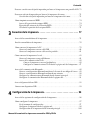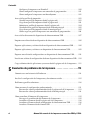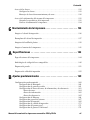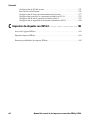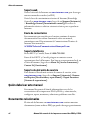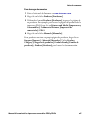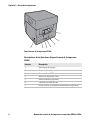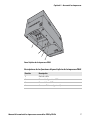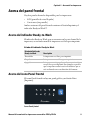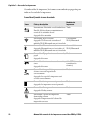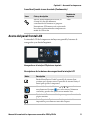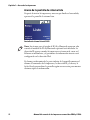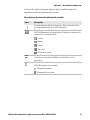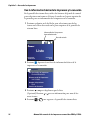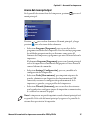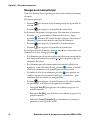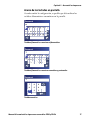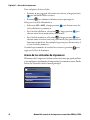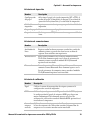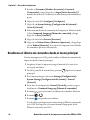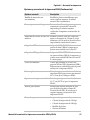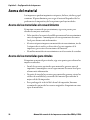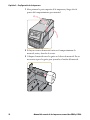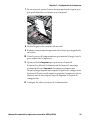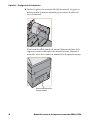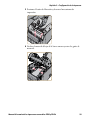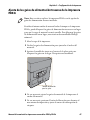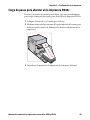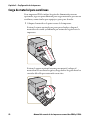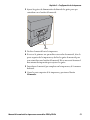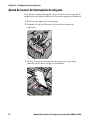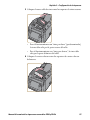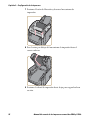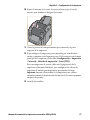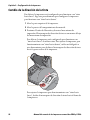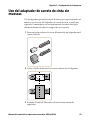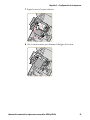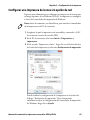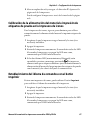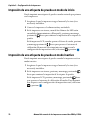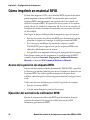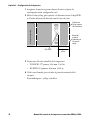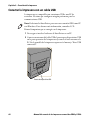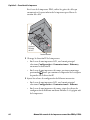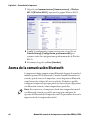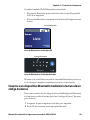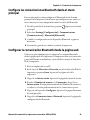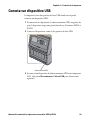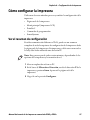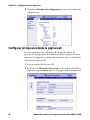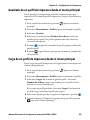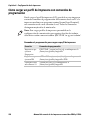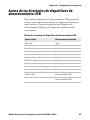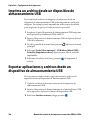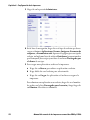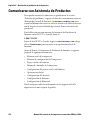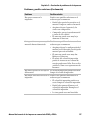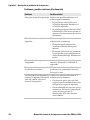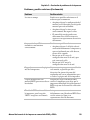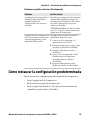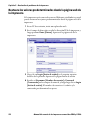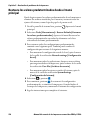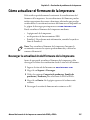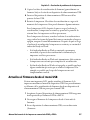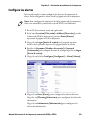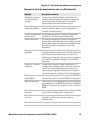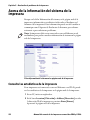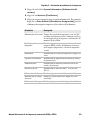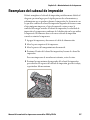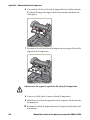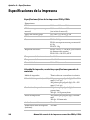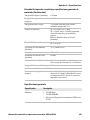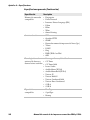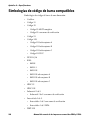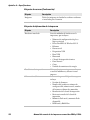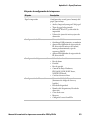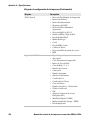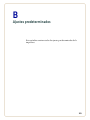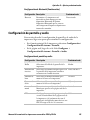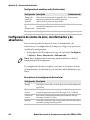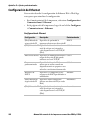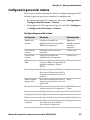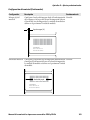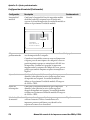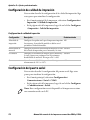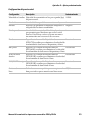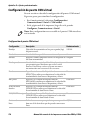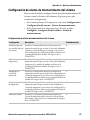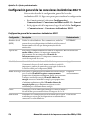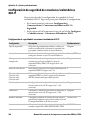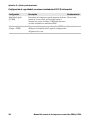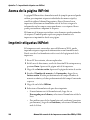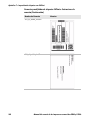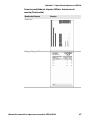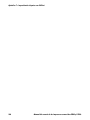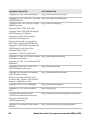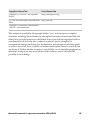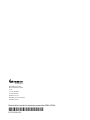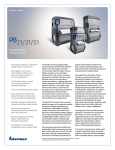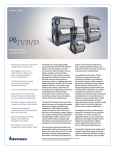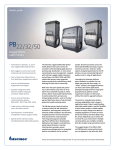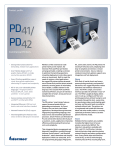Download Manual del usuario de las impresoras comerciales PD43
Transcript
PD43 | PD43c Manual del usuario de las impresoras comerciales PD43 y PD43c Intermec by Honeywell 6001 36th Ave.W. Everett, WA 98203 U.S.A. www.intermec.com The information contained herein is provided solely for the purpose of allowing customers to operate and service Intermec-manufactured equipment and is not to be released, reproduced, or used for any other purpose without written permission of Intermec by Honeywell. Information and specifications contained in this document are subject to change without prior notice and do not represent a commitment on the part of Intermec by Honeywell. © 2012–2014 Intermec by Honeywell. All rights reserved. The word Intermec, the Intermec logo, Fingerprint, Ready-to-Work, and SmartSystems are either trademarks or registered trademarks of Intermec by Honeywell. For patent information, please refer to www.hsmpats.com Wi-Fi is a registered certification mark of the Wi-Fi Alliance. Microsoft, Windows, and the Windows logo are registered trademarks of Microsoft Corporation in the United States and/or other countries. Bluetooth is a trademark of Bluetooth SIG, Inc., U.S.A. The products described herein comply with the requirements of the ENERGY STAR. As an ENERGY STAR partner, Intermec Technologies has determined that this product meets the ENERGY STAR guidelines for energy efficiency. For more information on the ENERGY STAR program, see www.energystar.gov. The ENERGY STAR does not represent EPA endorsement of any product or service. ii Manual del usuario de las impresoras comerciales PD43 y PD43c Contenido Contenido Antes de comenzar . . . . . . . . . . . . . . . . . . . . . . . . . . . . . . . . . . . . . . . . . . . . . . . . . . . . . . . . . . . . . . . . . . ix Información de seguridad . . . . . . . . . . . . . . . . . . . . . . . . . . . . . . . . . . . . . . . . . . . . . . . . . . . ix Precauciones de seguridad . . . . . . . . . . . . . . . . . . . . . . . . . . . . . . . . . . . . . . . . . . . . . . . . . . . . x Identificación del producto. . . . . . . . . . . . . . . . . . . . . . . . . . . . . . . . . . . . . . . . . . . . . . . . . . xi Soporte y servicios mundiales. . . . . . . . . . . . . . . . . . . . . . . . . . . . . . . . . . . . . . . . . . . . . . . . xi Información de garantía . . . . . . . . . . . . . . . . . . . . . . . . . . . . . . . . . . . . . . . . . . xi Soporte web . . . . . . . . . . . . . . . . . . . . . . . . . . . . . . . . . . . . . . . . . . . . . . . . . . . . . xii Envío de comentarios . . . . . . . . . . . . . . . . . . . . . . . . . . . . . . . . . . . . . . . . . . . . xii Soporte telefónico . . . . . . . . . . . . . . . . . . . . . . . . . . . . . . . . . . . . . . . . . . . . . . . xii Soporte de ubicación de servicio. . . . . . . . . . . . . . . . . . . . . . . . . . . . . . . . . . . xii Quién debe leer este manual . . . . . . . . . . . . . . . . . . . . . . . . . . . . . . . . . . . . . . . . . . . . . . . . . xii Documentos relacionados . . . . . . . . . . . . . . . . . . . . . . . . . . . . . . . . . . . . . . . . . . . . . . . . . . . xii 1 Acerca de las impresoras. . . . . . . . . . . . . . . . . . . . . . . . . . . . . . . . . . . 1 Acerca de PD43 . . . . . . . . . . . . . . . . . . . . . . . . . . . . . . . . . . . . . . . . . . . . . . . . . . . . . . . . . . . . . . . . . . . 2 Funciones de la impresora . . . . . . . . . . . . . . . . . . . . . . . . . . . . . . . . . . . . . . . . . . . . . . . . . . . . . . . . . 2 Acerca del panel frontal. . . . . . . . . . . . . . . . . . . . . . . . . . . . . . . . . . . . . . . . . . . . . . . . . . . . . . . . . . . . 9 Acerca del indicador Ready-to-Work . . . . . . . . . . . . . . . . . . . . . . . . . . . . . . . . . . . . . . . . . . . 9 Acerca del ícono Panel frontal . . . . . . . . . . . . . . . . . . . . . . . . . . . . . . . . . . . . . . . . . . . . . . . . 9 Acerca del panel frontal LCD . . . . . . . . . . . . . . . . . . . . . . . . . . . . . . . . . . . . . . . . . . . . . . . . 11 Acerca de la pantalla de sistema listo . . . . . . . . . . . . . . . . . . . . . . . . . . . . . . . . . . . . 12 Vea la información básica de la impresora y la conexión . . . . . . . . . . . . . . . . . . 14 Acerca del menú principal. . . . . . . . . . . . . . . . . . . . . . . . . . . . . . . . . . . . . . . . . . . . . . 15 Navegue en el menú principal . . . . . . . . . . . . . . . . . . . . . . . . . . . . . . . . . . . . . . . . . . 16 Acerca de los teclados en pantalla . . . . . . . . . . . . . . . . . . . . . . . . . . . . . . . . . . . . . . . 17 Acerca de los asistentes de impresoras . . . . . . . . . . . . . . . . . . . . . . . . . . . . . . . . . . . 18 Utilice un asistente . . . . . . . . . . . . . . . . . . . . . . . . . . . . . . . . . . . . . . . . . . . . . . . . . . . . 20 Acerca de los idomas de comandos de la impresora . . . . . . . . . . . . . . . . . . . . . . . . . . . . . . . . . . 20 Acerca de Fingerprint . . . . . . . . . . . . . . . . . . . . . . . . . . . . . . . . . . . . . . . . . . . . . . . . . . . . . . . . 21 Acerca de Direct Protocol . . . . . . . . . . . . . . . . . . . . . . . . . . . . . . . . . . . . . . . . . . . . . . . . . . . . 21 Acerca de IPL . . . . . . . . . . . . . . . . . . . . . . . . . . . . . . . . . . . . . . . . . . . . . . . . . . . . . . . . . . . . . . . 21 Acerca de ESim. . . . . . . . . . . . . . . . . . . . . . . . . . . . . . . . . . . . . . . . . . . . . . . . . . . . . . . . . . . . . . 21 Acerca de ZSim. . . . . . . . . . . . . . . . . . . . . . . . . . . . . . . . . . . . . . . . . . . . . . . . . . . . . . . . . . . . . . 22 Acerca de DSim . . . . . . . . . . . . . . . . . . . . . . . . . . . . . . . . . . . . . . . . . . . . . . . . . . . . . . . . . . . . . 22 Acerca de Smart Printing. . . . . . . . . . . . . . . . . . . . . . . . . . . . . . . . . . . . . . . . . . . . . . . . . . . . . 22 Acerca de la configuración automática de ESim/ZSim . . . . . . . . . . . . . . . . . . . . . . . . . . 22 Cómo configurar el idioma de comandos de impresora . . . . . . . . . . . . . . . . . . . . . . . . . . . . . . 23 Establezca el idioma de comandos desde la página web de la impresora . . . . . . . . . . 23 Establezca el idioma de comandos desde el menú principal . . . . . . . . . . . . . . . . . . . . . 24 Establecimiento del idioma de comandos con el botón Imprimir . . . . . . . . . . . . . . . . 25 Manual del usuario de las impresoras comerciales PD43 y PD43c iii Contenido Opciones y accesorios de la impresora . . . . . . . . . . . . . . . . . . . . . . . . . . . . . . . . . . . . . . . . . . . . . 25 2 Configuración de la impresora . . . . . . . . . . . . . . . . . . . . . . . . . . . . 29 Acerca del material . . . . . . . . . . . . . . . . . . . . . . . . . . . . . . . . . . . . . . . . . . . . . . . . . . . . . . . . . . . . . . . 30 Acerca de los materiales sin revestimiento. . . . . . . . . . . . . . . . . . . . . . . . . . . . . . . . . . . . . 30 Acerca de los materiales para rótulos . . . . . . . . . . . . . . . . . . . . . . . . . . . . . . . . . . . . . . . . . 30 Acerca de la impresión de arrancado. . . . . . . . . . . . . . . . . . . . . . . . . . . . . . . . . . . . . . . . . . 31 Carga de material para impresión de arrancado. . . . . . . . . . . . . . . . . . . . . . . . . . . . . . . . 31 Acerca de la impresión con corte . . . . . . . . . . . . . . . . . . . . . . . . . . . . . . . . . . . . . . . . . . . . . 36 Carga de material para la impresión con corte . . . . . . . . . . . . . . . . . . . . . . . . . . . . . . . . . 37 Acerca del dispensador de etiquetas . . . . . . . . . . . . . . . . . . . . . . . . . . . . . . . . . . . . . . . . . . 41 Carga de consumibles para el dispensador de etiquetas. . . . . . . . . . . . . . . . . . . . . . . . . 41 Carga de material externo en la impresora PD43. . . . . . . . . . . . . . . . . . . . . . . . . . . . . . . 46 Ajuste de las guías de alimentación traseras de la impresora PD43c . . . . . . . . . . . . . 47 Carga de rollos de material externo en la impresora PD43c . . . . . . . . . . . . . . . . . . . . . 48 Carga de pases para abordar en la impresora PD43c . . . . . . . . . . . . . . . . . . . . . . . . . . . 49 Carga de material para aerolíneas . . . . . . . . . . . . . . . . . . . . . . . . . . . . . . . . . . . . . . . . . . . . 50 Ajuste del sensor de interrupción de etiqueta. . . . . . . . . . . . . . . . . . . . . . . . . . . . . . . . . . 52 Acerca de la cinta. . . . . . . . . . . . . . . . . . . . . . . . . . . . . . . . . . . . . . . . . . . . . . . . . . . . . . . . . . . . . . . . . 53 Carga de la cinta . . . . . . . . . . . . . . . . . . . . . . . . . . . . . . . . . . . . . . . . . . . . . . . . . . . . . . . . . . . . . . . . . 54 Cambio de la dirección de la tinta . . . . . . . . . . . . . . . . . . . . . . . . . . . . . . . . . . . . . . . . . . . . 58 Uso del adaptador de carrete de cinta sin muescas . . . . . . . . . . . . . . . . . . . . . . . . . . . . . . . . . . 59 Conectar la impresora a la fuente de alimentación . . . . . . . . . . . . . . . . . . . . . . . . . . . . . . . . . . 62 Use el asistente de configuración . . . . . . . . . . . . . . . . . . . . . . . . . . . . . . . . . . . . . . . . . . . . . . . . . . 64 Cómo configurar una impresora de iconos . . . . . . . . . . . . . . . . . . . . . . . . . . . . . . . . . . . . . . . . . 64 Configurar una impresora de iconos sin opción de red . . . . . . . . . . . . . . . . . . . . . . . . . 65 Configurar una impresora de iconos con Ethernet . . . . . . . . . . . . . . . . . . . . . . . . . . . . . 66 Configurar una impresora de iconos con Wi-Fi . . . . . . . . . . . . . . . . . . . . . . . . . . . . . . . . 66 Calibración de la alimentación del material e impresión de etiquetas de prueba en la impresora de iconos . . . . . . . . . . . . . . . . . . . . . . . . . . . . . . . . . . . . . 67 Establecimiento del idioma de comandos con el botón Imprimir . . . . . . . . . . . . . . . 67 Calibrar el sensor de retirada de etiqueta . . . . . . . . . . . . . . . . . . . . . . . . . . . . . . . . . . . . . . . . . . . 68 Acerca de las etiquetas de prueba . . . . . . . . . . . . . . . . . . . . . . . . . . . . . . . . . . . . . . . . . . . . . . . . . . 69 Impresión de una etiqueta de prueba en modo de inicio . . . . . . . . . . . . . . . . . . . . . . . . 70 Impresión de una etiqueta de prueba en modo inactivo . . . . . . . . . . . . . . . . . . . . . . . . 70 Impresión de una etiqueta de prueba desde el menú principal . . . . . . . . . . . . . . . . . . 71 iv Manual del usuario de las impresoras comerciales PD43 y PD43c Contenido Pausar o cancelar un trabajo de impresión por lotes en la impresora con pantalla LCD . 72 Pausar un trabajo de impresión por lotes en la impresora de iconos. . . . . . . . . . . . . . . . . . . 73 Cancelar un trabajo de impresión por lotes en la impresora de iconos . . . . . . . . . . . 73 Cómo imprimir en material RFID . . . . . . . . . . . . . . . . . . . . . . . . . . . . . . . . . . . . . . . . . . . . . . . . . 74 Acerca de la posición de etiqueta RFID . . . . . . . . . . . . . . . . . . . . . . . . . . . . . . . . . . . . . . . 74 Ejecución del asistente de calibración RFID . . . . . . . . . . . . . . . . . . . . . . . . . . . . . . . . . . . 74 Cálculo de la posición de la etiqueta RFID . . . . . . . . . . . . . . . . . . . . . . . . . . . . . . . . . . . . 75 3 Conexión de la impresora. . . . . . . . . . . . . . . . . . . . . . . . . . . . . . . . . 77 Acerca de los controladores de la impresora . . . . . . . . . . . . . . . . . . . . . . . . . . . . . . . . . . . . . . . . 78 Instalar controladores de impresora . . . . . . . . . . . . . . . . . . . . . . . . . . . . . . . . . . . . . . . . . . . . . . . 78 Cómo conectar la impresora a la PC . . . . . . . . . . . . . . . . . . . . . . . . . . . . . . . . . . . . . . . . . . . . . . . 79 Conectar la impresora con un cable USB. . . . . . . . . . . . . . . . . . . . . . . . . . . . . . . . . . . . . . 80 Conectar la impresora con un cable serial o paralelo . . . . . . . . . . . . . . . . . . . . . . . . . . . 81 Cómo conectar la impresora a la red . . . . . . . . . . . . . . . . . . . . . . . . . . . . . . . . . . . . . . . . . . . . . . . 82 Conectar la impresora a una red Ethernet . . . . . . . . . . . . . . . . . . . . . . . . . . . . . . . . . . . . . 83 Acerca de la comunicación Wi-Fi . . . . . . . . . . . . . . . . . . . . . . . . . . . . . . . . . . . . . . . . . . . . . 85 Conecte la impresora a una red inalámbrica . . . . . . . . . . . . . . . . . . . . . . . . . . . . . 85 Configure las comunicaciones Wi-Fi desde la página web de la impresora . . 87 Acerca de la comunicación Bluetooth . . . . . . . . . . . . . . . . . . . . . . . . . . . . . . . . . . . . . . . . . . . . . . 88 Conecte a un dispositivo Bluetooth mediante la lectura de un código de barras . . 89 Conecte a un dispositivo Bluetooth utilizando un asistente . . . . . . . . . . . . . . . . . . . . 90 Configure las comunicaciones Bluetooth desde el menú principal . . . . . . . . . . . . . . 91 Configurar la comunicación Bluetooth desde la página web . . . . . . . . . . . . . . . . . . . . 91 Acerca del puerto de host USB . . . . . . . . . . . . . . . . . . . . . . . . . . . . . . . . . . . . . . . . . . . . . . . . . . . . 92 Conectar un dispositivo USB. . . . . . . . . . . . . . . . . . . . . . . . . . . . . . . . . . . . . . . . . . . . . . . . . . . . . . 93 4 Configuración de la impresora . . . . . . . . . . . . . . . . . . . . . . . . . . . . 95 Acerca de las opciones de configuración de la impresora . . . . . . . . . . . . . . . . . . . . . . . . . . . . . 96 Cómo configurar la impresora . . . . . . . . . . . . . . . . . . . . . . . . . . . . . . . . . . . . . . . . . . . . . . . . . . . . 97 Ver el resumen de configuración . . . . . . . . . . . . . . . . . . . . . . . . . . . . . . . . . . . . . . . . . . . . . 97 Configurar la impresora desde la página web . . . . . . . . . . . . . . . . . . . . . . . . . . . . . . . . . . 98 Configuración de la impresora desde el menú principal . . . . . . . . . . . . . . . . . . . . . . .100 Manual del usuario de las impresoras comerciales PD43 y PD43c v Contenido Configurar la impresora con PrintSet 5 . . . . . . . . . . . . . . . . . . . . . . . . . . . . . . . . . . . . . .100 Cómo configurar la impresora con comandos de programación . . . . . . . . . . . . . . .101 Cómo configurar la impresora con SmartSystems . . . . . . . . . . . . . . . . . . . . . . . . . . . .101 Acerca de los perfiles de impresión. . . . . . . . . . . . . . . . . . . . . . . . . . . . . . . . . . . . . . . . . . . . . . . .102 Guardar un perfil de impresora desde la página web . . . . . . . . . . . . . . . . . . . . . . . . . .102 Carga de un perfil de impresora desde la página web . . . . . . . . . . . . . . . . . . . . . . . . . .103 Administrar perfiles de impresora desde la página web . . . . . . . . . . . . . . . . . . . . . . . .104 Guardado de un perfil de impresora desde el menú principal . . . . . . . . . . . . . . . . . .105 Carga de un perfil de impresora desde el menú principal . . . . . . . . . . . . . . . . . . . . . .105 Cómo cargar un perfil de impresora con comandos de programación . . . . . . . . . .106 Acerca de los directorios de dispositivos de almacenamiento USB . . . . . . . . . . . . . . . . . . .107 Imprima un archivo desde un dispositivo de almacenamiento USB . . . . . . . . . . . . . . . . . .108 Exportar aplicaciones y archivos desde un dispositivo de almacenamiento USB. . . . . . .108 Exportar aplicaciones y archivos a un dispositivo de almacenamiento USB . . . . . . . . . . .109 Exportar un archivo de configuración a un dispositivo de almacenamiento USB. . . . . .110 Instalar un archivo de configuración desde un dispositivo de almacenamiento USB. . .110 Carga o eliminación de aplicaciones y recursos desde la página web de la impresora. . .111 5 Resolución de problemas de la impresora . . . . . . . . . . . . . . . . . .113 Comunicarse con Asistencia de Productos. . . . . . . . . . . . . . . . . . . . . . . . . . . . . . . . . . . . . . . . .114 Localice la configuración de la impresora y los números seriales. . . . . . . . . . . . . . . . . . . . .115 Problemas y posibles soluciones . . . . . . . . . . . . . . . . . . . . . . . . . . . . . . . . . . . . . . . . . . . . . . . . . .116 Cómo restaurar la configuración predeterminada. . . . . . . . . . . . . . . . . . . . . . . . . . . . . . . . . .121 Restaure los valores predeterminados desde la página web de la impresora. . . . . .122 Restaure los valores predeterminados desde el menú principal . . . . . . . . . . . . . . . . .124 Cómo actualizar el firmware de la impresora . . . . . . . . . . . . . . . . . . . . . . . . . . . . . . . . . . . . . .125 Descargar la actualización del firmware de la impresora . . . . . . . . . . . . . . . . . . . . . . .125 Actualizar el firmware desde la página web de la impresora . . . . . . . . . . . . . . . . . . . .126 Actualizar el firmware desde un dispositivo de almacenamiento USB. . . . . . . . . . .126 Actualice el firmware desde el menú USB . . . . . . . . . . . . . . . . . . . . . . . . . . . . . . . . . . . .127 vi Manual del usuario de las impresoras comerciales PD43 y PD43c Contenido Acerca de las alertas . . . . . . . . . . . . . . . . . . . . . . . . . . . . . . . . . . . . . . . . . . . . . . . . . . . . . . . . . . . . .128 Configure las alertas . . . . . . . . . . . . . . . . . . . . . . . . . . . . . . . . . . . . . . . . . . . . . . . . . . . . . . .129 Mensajes de alerta de mantenimiento y de error . . . . . . . . . . . . . . . . . . . . . . . . . . . . . .130 Acerca de la información del sistema de la impresora . . . . . . . . . . . . . . . . . . . . . . . . . . . . . . .132 Consulte las estadísticas de la impresora . . . . . . . . . . . . . . . . . . . . . . . . . . . . . . . . . . . . .132 Verificar el odómetro de la impresora. . . . . . . . . . . . . . . . . . . . . . . . . . . . . . . . . . . . . . . .134 6 Mantenimiento de la impresora . . . . . . . . . . . . . . . . . . . . . . . . . . 135 Limpiar el cabezal de impresión . . . . . . . . . . . . . . . . . . . . . . . . . . . . . . . . . . . . . . . . . . . . . . . . . .136 Reemplazo del cabezal de impresión . . . . . . . . . . . . . . . . . . . . . . . . . . . . . . . . . . . . . . . . . . . . . .137 Limpieza del rodillo de platina . . . . . . . . . . . . . . . . . . . . . . . . . . . . . . . . . . . . . . . . . . . . . . . . . . .139 Limpiar el exterior de la impresora. . . . . . . . . . . . . . . . . . . . . . . . . . . . . . . . . . . . . . . . . . . . . . . .141 A Especificaciones . . . . . . . . . . . . . . . . . . . . . . . . . . . . . . . . . . . . . . 143 Especificaciones de la impresora. . . . . . . . . . . . . . . . . . . . . . . . . . . . . . . . . . . . . . . . . . . . . . . . . .144 Simbologías de código de barra compatibles. . . . . . . . . . . . . . . . . . . . . . . . . . . . . . . . . . . . . . .148 Etiquetas de prueba . . . . . . . . . . . . . . . . . . . . . . . . . . . . . . . . . . . . . . . . . . . . . . . . . . . . . . . . . . . . .151 Etiquetas de calidad de impresión . . . . . . . . . . . . . . . . . . . . . . . . . . . . . . . . . . . . . . . . . . . . . . . .155 B Ajustes predeterminados . . . . . . . . . . . . . . . . . . . . . . . . . . . . . . . 159 Configuración predeterminada. . . . . . . . . . . . . . . . . . . . . . . . . . . . . . . . . . . . . . . . . . . . . . . . . . .160 Configuración de Bluetooth . . . . . . . . . . . . . . . . . . . . . . . . . . . . . . . . . . . . . . . . . . . . . . . .160 Configuración de pantalla y audio . . . . . . . . . . . . . . . . . . . . . . . . . . . . . . . . . . . . . . . . . .161 Configuración de alertas de error, de información y de advertencia. . . . . . . . . . . . .162 Alertas de error. . . . . . . . . . . . . . . . . . . . . . . . . . . . . . . . . . . . . . . . . . . . . . . . . . . . . . .164 Alertas de información. . . . . . . . . . . . . . . . . . . . . . . . . . . . . . . . . . . . . . . . . . . . . . . .165 Alertas de advertencia. . . . . . . . . . . . . . . . . . . . . . . . . . . . . . . . . . . . . . . . . . . . . . . . .165 Configuración de Ethernet . . . . . . . . . . . . . . . . . . . . . . . . . . . . . . . . . . . . . . . . . . . . . . . . .166 Configuración general del sistema . . . . . . . . . . . . . . . . . . . . . . . . . . . . . . . . . . . . . . . . . .167 Configuración del material . . . . . . . . . . . . . . . . . . . . . . . . . . . . . . . . . . . . . . . . . . . . . . . . .168 Configuración de calidad de impresión . . . . . . . . . . . . . . . . . . . . . . . . . . . . . . . . . . . . . .172 Configuración del puerto serial . . . . . . . . . . . . . . . . . . . . . . . . . . . . . . . . . . . . . . . . . . . . .172 Configuración de puerto COM virtual. . . . . . . . . . . . . . . . . . . . . . . . . . . . . . . . . . . . . . .174 Manual del usuario de las impresoras comerciales PD43 y PD43c vii Contenido Configuración de E/S del sistema . . . . . . . . . . . . . . . . . . . . . . . . . . . . . . . . . . . . . . . . . . .175 Servicios de red del sistema . . . . . . . . . . . . . . . . . . . . . . . . . . . . . . . . . . . . . . . . . . . . . . . . .176 Configuración de alertas de mantenimiento del sistema. . . . . . . . . . . . . . . . . . . . . . .177 Configuración general de las conexiones inalámbricas 802.11 . . . . . . . . . . . . . . . . .178 Configuración de red de conexión inalámbrica 802.11 . . . . . . . . . . . . . . . . . . . . . . . .179 Configuración de seguridad de conexiones inalámbricas 802.11 . . . . . . . . . . . . . . .180 C Impresión de etiquetas con INPrint . . . . . . . . . . . . . . . . . . . . . . . 183 Acerca de la página INPrint . . . . . . . . . . . . . . . . . . . . . . . . . . . . . . . . . . . . . . . . . . . . . . . . . . . . . .184 Imprimir etiquetas INPrint . . . . . . . . . . . . . . . . . . . . . . . . . . . . . . . . . . . . . . . . . . . . . . . . . . . . . .184 Formatos predefinidos de etiquetas INPrint . . . . . . . . . . . . . . . . . . . . . . . . . . . . . . . . . . . . . . .185 viii Manual del usuario de las impresoras comerciales PD43 y PD43c Antes de comenzar Antes de comenzar Esta sección le brinda información de seguridad, información de asistencia técnica y fuentes para información adicional de productos. Información de seguridad Su seguridad es sumamente importante. Lea y siga todas las advertencias y precauciones en este documento antes de manejar y operar un equipo Intermec. Puede lesionarse seriamente, y pueden dañarse el equipo y los datos si no sigue las advertencias y precauciones de seguridad. Esta sección explica cómo identificar y entender advertencias, precauciones y notas presentes en este documento. Advertencia: Una advertencia lo alerta de un procedimiento operativo, práctica, condición o declaración que debe observarse estrictamente para evitar la muerte o lesiones graves a las personas que trabajan en el equipo. Precaución: Una precaución lo alerta de un procedimiento operativo, práctica, condición o declaración que debe observarse estrictamente para evitar daños o destrucción del equipo, o corrupción o pérdida de los datos. Nota: Las notas ofrecen información extra acerca de un tema o contienen instrucciones especiales para manejar una condición o grupo de circunstancias en particular. Manual del usuario de las impresoras comerciales PD43 y PD43c ix Antes de comenzar Precauciones de seguridad Nota: Puede utilizar esta impresora en un sistema de energía IT. Advertencia: Las piezas móviles quedan expuestas cuando se abre la cubierta. Asegúrese de que la cubierta esté cerrada antes de utilizar la impresora. Advertencia: No abra la cubierta de electrónica. Voltaje peligroso. Advertencia: No quite la placa inferior. Voltaje peligroso. Advertencia: No introduzca los dedos en el mecanismo de impresión cuando la alimentación esté encendida. Precaución: Fusibles de doble polo/neutrales. Precaución: No rocíe la impresora con agua. Si utiliza una manguera para limpiar las instalaciones en un ambiente industrial, quite la impresora o protéjala cuidadosamente del rocío y la humedad. Precaución: Asegúrese de colocar la impresora sobre una superficie uniforme que pueda soportar su peso y los insumos con seguridad. Precaución: Debe implementar precauciones de seguridad de hardware y software para evitar la posibilidad de estados indefinidos del sistema. Precaución: Debe asegurarse de que no ocurran condiciones peligrosas en ninguna circunstancia, incluso durante un período breve de tiempo. Precaución: Respete todas las reglamentaciones de seguridad y de prevención de accidentes aplicables a su región y aplicaciones específicas. x Manual del usuario de las impresoras comerciales PD43 y PD43c Antes de comenzar Precaución: Antes de utilizar una tarjeta de limpieza, lea atentamente el texto de advertencia del sobre. Precaución: Reemplace únicamente con el mismo tipo y capacidad de fusible para asegurar la protección continua contra el riesgo de incendios. Precaución: Si utiliza la impresora con la base de la batería: • Puede presentarse riesgo de explosión si reemplaza la batería por un tipo incorrecto. • El uso de otra batería puede presentar un riesgo de incendio o explosión. • La batería puede presentar un riesgo de incendio o de quemadura química si se trata indebidamente. No incinere, desarme ni caliente la batería por encima de los 100 °C. • Deseche las baterías usadas de acuerdo con las instrucciones. Identificación del producto Las etiquetas de la máquina están colocadas en la parte inferior de la impresora y contienen información sobre el tipo, el modelo, el número serial y el voltaje de CA. Este documento proporciona advertencias con respecto a la seguridad personal durante la operación de la impresora. Soporte y servicios mundiales Información de garantía Para entender la garantía de su producto Intermec, visite el sitio web de Intermec en www.intermec.com y haga clic en Support [Asistencia] > Returns and Repairs [Devoluciones y reparaciones] > Warranty [Garantía]. Limitación de garantías: El código de muestra incluido en este documento se presenta solo para referencia. El código no representa necesariamente programas completos y probados. El código se proporciona “tal cual está con todos los defectos”. Todas las garantías se rechazan expresamente, incluyendo las garantías implícitas de comerciabilidad e idoneidad para un fin en particular. Manual del usuario de las impresoras comerciales PD43 y PD43c xi Antes de comenzar Soporte web Visite el sitio web de Intermec en www.intermec.com para descargar nuestros manuales actuales (en PDF). Visite la base de conocimientos técnicos de Intermec (Knowledge Central) en www.intermec.com y haga clic en Support [Asistencia] > Knowledge Central [Conocimiento central] para revisar la información técnica o solicitar asistencia técnica para su producto Intermec. Envío de comentarios Sus comentarios son cruciales para la mejora continua de nuestra documentación. Para realizar comentarios sobre este manual, comuníquese con el Departamento de Comunicaciones Técnicas de Intermec directamente en [email protected]. Soporte telefónico En los EE.UU. y Canadá, llame al 1-800-755-5505. Fuera de los EE.UU. y Canadá, póngase en contacto con su representante local de Intermec. Para buscar su representante local, en el sitio de Intermec, haga clic en About Us [Acerca de nosotros] > Contact Us [Contáctenos]. Soporte de ubicación de servicio Para obtener el listado más reciente de centros de servicio, visite www.intermec.com y haga clic en Support [Asistencia] >Returns and Repairs [Devoluciones y reparaciones] > Repair Locations [Centros de reparaciones]. Quién debe leer este manual Este manual de usuario le brinda información acerca de las características de las impresoras PD43 y PD43c; y cómo instalar, configurar, operar, mantener y solucionar problemas con ellas. Documentos relacionados El sitio web de Intermec en www.intermec.com contiene nuestros documentos (como archivos PDF) que puede descargar gratuitamente. xii Manual del usuario de las impresoras comerciales PD43 y PD43c Antes de comenzar Para descargar documentos 1 Visite el sitio web de Intermec en www.intermec.com. 2 Haga clic en la ficha Products [Productos]. 3 Utilizando el menú Products [Productos], ingrese a la página de su producto. Por ejemplo, para buscar la página del producto de la impresora PD43, haga clic en Printers and Media [Impresoras y Consumibles]> Commercial Printers [Impresora de comerciales]> PD43. 4 Haga clic en la ficha Manuals [Manuales]. Si su producto no tiene su propia página de producto, haga clic en Support [Soporte] > Manuals [Manuales]. Utilice Product Category [Categoría de producto], Product Family [Familia de producto] y Product [Producto] para buscar la documentación. Manual del usuario de las impresoras comerciales PD43 y PD43c xiii Antes de comenzar xiv Manual del usuario de las impresoras comerciales PD43 y PD43c 1 Acerca de las impresoras Este capítulo presenta una introducción a las impresoras PD43 e incluye descripciones de sus funciones y operación básica. 1 Capítulo 1 — Acerca de las impresoras Acerca de PD43 La impresoras PD43 y PD43c son impresoras industriales compactas y robustas, diseñadas para uso en aplicaciones comerciales y de almacenes. Las impresoras pueden conectarse a una PC de escritorio para operación independiente, o a una red alámbrica o inalámbrica para facilidad de conectividad. Ambas impresoras están disponibles en modelos de impresión térmica directa (DT). La PD43 también está disponible en un modelo de transferencia térmica (TTR) para impresión con cinta. Ambas impresoras cuentan con las siguientes características: • • • • • • • Velocidades de impresión de hasta 8 pulgadas por segundo (ips) (con cabezal de impresión de 203-dpi) o 6 pulgadas por segundo (con cabezal de impresión de 300-dpi) Varios idiomas de impresora a elegir, como Intermec Smart Printing, Fingerprint, Direct Protocol, Intermec Printer Language (IPL), DSim, ESim y ZSim Opción de Ethernet Opciones de Wi-Fi/Bluetooth y RFID (solo PD43) Puerto USB para dispositivos de almacenamiento, teclados o escáneres, y para conexión a una PC (incluidas conexiones seriales o paralelas con adaptadores apropiados) Interfaz LCD o con iconos Gama completa de accesorios Funciones de la impresora Use las siguientes figuras para localizar las funciones de la impresora. 2 Manual del usuario de las impresoras comerciales PD43 y PD43c Capítulo 1 — Acerca de las impresoras 1 2 3 4 8 5 6 7 Panel frontal de las impresoras PD43 y PD43c (modelo con pantalla LCD) Descripciones de las funciones laterales y del panel frontal de las impresoras PD43 y PD43c (modelo con pantalla LCD) Función Descripción 1 Base de dirección 2 Botón Inicio 3 Pantalla LCD 4 Botón Atrás 5 LED "Listo para trabajar" 6 Botón Imprimir/Alimentar 7 Puerto de host USB 8 Interruptor de energía Manual del usuario de las impresoras comerciales PD43 y PD43c 3 Capítulo 1 — Acerca de las impresoras Panel frontal de las impresoras PD43 y PD43c (modelo con iconos) Descripciones de las funciones laterales y del panel frontal de las impresoras PD43 y PD43c (modelo con iconos) 4 Función Descripción 1 Panel frontal con iconos 2 LED "Listo para trabajar" 3 Botón Imprimir/Alimentar 4 Puerto de host USB 5 Interruptor de energía Manual del usuario de las impresoras comerciales PD43 y PD43c Capítulo 1 — Acerca de las impresoras 1 2 6 3 4 7 5 Panel trasero de la impresora PD43 Descripciones de las funciones del panel trasero de la impresora PD43 Función Descripción 1 Ventana de domo 2 Antena de Wi-Fi (opcional) 3 Puerta del compartimiento para materiales 4 Etiqueta de configuración 5 Ubicación del mecanismo de enganche de materiales 6 Ranura de alimentación externa para materiales 7 Conector de alimentación de CA Manual del usuario de las impresoras comerciales PD43 y PD43c 5 Capítulo 1 — Acerca de las impresoras 7 6 5 1 2 3 4 Panel trasero de la impresora PD43c Descripciones de las funciones del panel trasero de la impresora PD43c 6 Función Descripción 1 Interruptor de energía 2 Etiqueta de configuración 3 Puerto de host USB 4 Puerto de dispositivo USB 5 Puerto Ethernet (opcional) 6 Conector de alimentación 7 Guías traseras de alimentación de material (opcional) Manual del usuario de las impresoras comerciales PD43 y PD43c Capítulo 1 — Acerca de las impresoras 1 2 3 4 Panel inferior de la impresora PD43 Descripciones de las funciones del panel inferior de la impresora PD43 Función Descripción 1 Guía de cable 2 Puerto de dispositivo USB 3 Puerto de host USB 4 Conector Ethernet (opcional) Manual del usuario de las impresoras comerciales PD43 y PD43c 7 Capítulo 1 — Acerca de las impresoras 3 1 2 4 5 6 8 7 Funciones del compartimiento de material de la impresora PD43 Descripción de las funciones del compartimiento de material de la impresora PD43 8 Función Descripción 1 Rodillo colector de cinta (solo modelos PD43 TTR) 2 Botón de liberación del mecanismo de impresión 3 Guías de soporte de material 4 Cabezal de impresión 5 Barra sensora 6 Guías de material 7 Rodillo de platina 8 Sensor de interrupción de etiqueta Manual del usuario de las impresoras comerciales PD43 y PD43c Capítulo 1 — Acerca de las impresoras Acerca del panel frontal Hay dos paneles frontales disponibles para las impresoras: • LCD (pantalla de cristal líquido) • Con iconos (sin pantalla) Ambas versiones del panel frontal contienen el botón Imprimir y el indicador Ready-to-Work™. Acerca del indicador Ready-to-Work El indicador Ready-to-Work, que se encuentra en la parte frontal de la impresora, se enciende cuando la impresora está lista para imprimir. Estado del indicador Ready-to-Work Estado del indicador Ready-to-Work Descripción Encendido La impresora está lista para imprimir. Parpadeo La impresora no está lista para imprimir. Apagado La impresora está apagada, no hay comunicación o no está lista para imprimir. Por ejemplo, es posible que la impresora todavía esté iniciándose o que se esté realizando una actualización de firmware. Acerca del ícono Panel frontal El ícono Panel frontal incluye un panel gráfico y un botón Print [Imprimir]. 1% 4FSJFT Ícono Panel frontal Manual del usuario de las impresoras comerciales PD43 y PD43c 9 Capítulo 1 — Acerca de las impresoras Cuando utilice la impresora, los íconos se encenderán y apagarán para indicar el estado de la impresora. Ícono Panel frontal: íconos de estado Ícono Color y descripción Modelos de impresora Intermitente: Enviando o recibiendo datos Todo Estable: No hay datos en movimiento a través de la conexión de red Apagado: Sin conexión Encendido: Wi-Fi activado Con módulo Wi-Fi/Bluetooth Apagado: Wi-Fi no está activado o el módulo Wi-Fi/Bluetooth no está instalado Encendido: Bluetooth activado Con módulo Apagado: Bluetooth no está activado o el Wi-Fi/Bluetooth módulo Wi-Fi/Bluetooth no está instalado Encendido: El papel está atascado o no hay Todo papel Apagado: Sin error Encendido: La cinta está atascada o no hay Solo TTR (cinta de cinta transferencia térmica) Apagado: Sin error 10 Encendido: La tapa de la impresora está abierta o no está enganchada correctamente Apagado: La tapa de la impresora está cerrada correctamente Todo Encendido: La impresora está pausada Apagado: La impresora no está pausada Todo Encendido: Error general Apagado: No hay errores Todo Encendido: Cabezal de impresión demasiado caliente Apagado: Temperatura del cabezal de impresión correcta Todo Manual del usuario de las impresoras comerciales PD43 y PD43c Capítulo 1 — Acerca de las impresoras Ícono Panel frontal: íconos de estado (Continuación) Ícono Modelos de impresora Color y descripción Todo Estable: Mantenimiento necesario; se alcanzó el valor del odómetro; actualización de firmware en progreso Intermitente: El firmware está reajustando los valores predeterminados o impresora en modo de calibración Acerca del panel frontal LCD La interfaz LCD de la impresora incluye una pantalla, botones de navegación y un botón Imprimir. PD Navegación en la interfaz LCD y botones Imprimir Descripciones de los botones de navegación de la interfaz LCD Botón Descripción Botón Menú/Inicio. Desde la pantalla de sistema listo, presione para alternar entre la pantalla de sistema listo y el menú principal de la impresora. Control de dirección: Presione , , o para seleccionar otro elemento. Presione para seleccionar el elemento resaltado y guardar los ajustes en un menú o lista. Botón Atrás. Presione este botón para regresar al menú o a la página anterior. Botón Imprimir. Presione este botón para iniciar la impresión o para alimentar una sola etiqueta. Manual del usuario de las impresoras comerciales PD43 y PD43c 11 Capítulo 1 — Acerca de las impresoras Acerca de la pantalla de sistema listo Después de iniciar la impresora y una vez que finalice el encendido, aparecerá la pantalla de sistema listo. ® Listo Fingerprint 10.200.27.89 01/04/2014 12:00 Pantalla de sistema listo de PD43 Nota: Los íconos para el estado de Wi-Fi y Bluetooth aparecen solo cuando el módulo de Wi-Fi/Bluetooth opcional está instalado. La dirección IP aparece cuando la impresora está conectada a una red Ethernet o inalámbrica y el parámetro de información inactiva está configurado en la dirección IPv4. De forma predeterminada, la parte inferior de la pantalla muestra el idioma de comandos de la impresora, la dirección IP, y la hora y la fecha. Puede personalizar la pantalla según sea necesario para mostrar distintos tipos de información. 12 Manual del usuario de las impresoras comerciales PD43 y PD43c Capítulo 1 — Acerca de las impresoras La barra de estado en la parte superior de la pantalla incluye los siguientes íconos de información y estado: Descripciones de íconos de información y estado Ícono Descripción Ícono de información de la impresora. Seleccione este ícono para ver información básica de la impresora. Ícono de conexión Wi-Fi. Este ícono aparece cuando el módulo de Wi-Fi/Bluetooth está instalado en la impresora y muestra la potencia de la conexión Wi-Fi: - Fuerte. - Buena. - Débil. - Sin señal. - Wi-Fi desactivado. Ícono de conectividad. Parpadea cuando los datos se mueven a través de una conexión inalámbrica o alámbrica con la impresora. Ícono de Bluetooth. Este ícono aparece cuando el módulo de Wi-Fi/Bluetooth está instalado: - Bluetooth activado. - Bluetooth desactivado. Manual del usuario de las impresoras comerciales PD43 y PD43c 13 Capítulo 1 — Acerca de las impresoras Vea la información básica de la impresora y la conexión En la pantalla de sistema listo, utilice los botones del panel de control para seleccionar un ícono en la barra de estado en la parte superior de la pantalla para ver información de la impresora o la conexión. 1 Presione cualquier tecla de flecha para seleccionar uno de los íconos en la barra de estado en la parte superior de la pantalla de sistema listo. *OGPSNBDJ²OEFMBJNQSFTPSB ¬DPOPTFMFDDJPOBEP #BSSBEFFTUBEP ® Listo Fingerprint 10.200.27.89 01/04/2014 12:00 2 Presione . Aparecerá una lista de información básica de la impresora o la conexión. Imprimir Nro. de config. de impresora PD43A03000000200 Número serial de impresora: 313C1350001 Nombre del producto: PD43 Versión de firmware: 3 Presione o para desplazarse por la lista. (Opcional) Presione o para ver información para uno de los otros íconos. 4 Presione 14 o para regresar a la pantalla de sistema listo. Manual del usuario de las impresoras comerciales PD43 y PD43c Capítulo 1 — Acerca de las impresoras Acerca del menú principal En la pantalla de sistema listo de la impresora, presione menú principal. para ver el Menú principal Programas Configuración Herramientas Asistentes Presione presione y para resaltar elementos del menú principal, y luego para seleccionar dicho elemento: • Seleccione Programs [Programas] para ver una lista de los programas instalados en la impresora. Esta lista incluye programas de utilidades proporcionados por Intermec como parte del firmware de la impresora y programas que usted ha instalado en la impresora. El elemento Programs [Programas] aparece en el menú principal solo si la impresora está utilizando Fingerprint o Direct Protocol como el idioma de comandos. • Seleccione Settings [Configuración] para ver y modificar la configuración de la impresora. Seleccione Tools [Herramientas] para imprimir etiquetas de prueba, administrar un dispositivo de almacenamiento USB conectado, restaurar la configuración predeterminada de la impresora, o guardar y cargar perfiles de la impresora. Seleccione Wizards [Asistentes] para ver una lista de asistentes que le ayudarán a configurar ajustes de impresión o comunicación, o a calibrar los sensores de papel. • • Nota: La impresora no puede imprimir cuando el menú principal está en pantalla. Debe salir del menú principal y regresar a la pantalla de sistema listo para iniciar la impresión. Manual del usuario de las impresoras comerciales PD43 y PD43c 15 Capítulo 1 — Acerca de las impresoras Navegue en el menú principal Utilice los botones de navegación para seleccionar menús y elementos de menú. En el menú principal: Presione para alternar entre el menú principal y la pantalla de sistema listo. • Presione para regresar a la pantalla de sistema listo. En los menús Programas,Configuración, Herramientas o Asistentes: • Presione y para cambiar el elemento de la lista, y luego presione (el centro del control de dirección) para seleccionar el elemento. Aparecerá otro menú o una lista de elementos. • Presione para regresar a la pantalla o el menú anterior. • Presione para regresar a la pantalla de sistema listo. En cualquier lista de elementos, presione o para seleccionar otro elemento en la lista, y luego presione . • • • • • 16 Si el elemento que seleccionó requiere que seleccione una opción de una lista predeterminada, presione o para desplazarse por los elementos de la lista. Si el elemento que seleccionó requiere una entrada alfabética o numérica, como el Nombre de red, presione y utilice el teclado alfabético o numérico en la pantalla para escribir un valor. Si cambió el valor de un elemento, presione para guardar sus cambios. Aparecerá brevemente el mensaje “Guardando...” para confirmar que sus cambios se han guardado. Presione para regresar a la pantalla anterior. Si realizó cambios sin guardarlos, se le solicitará que guarde sus cambios: • Seleccione Yes [Sí] para guardar sus cambios y regresar a la pantalla anterior. • Seleccione No [No] para abandonar sus cambios y regresar a la pantalla anterior. • Seleccione Cancel [Cancelar] para abandonar sus cambios y permanecer en la pantalla actual. Manual del usuario de las impresoras comerciales PD43 y PD43c Capítulo 1 — Acerca de las impresoras Acerca de los teclados en pantalla Cuando cambie la configuración, es posible que deba utilizar los teclados alfanuméricos o numéricos en la pantalla. Password a a b c k l m n o p q t u v w x y d e f g h r i j s Y z @ . 123 Teclado alfanumérico: caracteres alfanuméricos Password 1 1 2 3 4 5 6 7 8 9 0 _ + { | @ ^% *& ( ) - = } \ [ ] Y : < “ ~ ? $ ! . abc ; > , ` / # Teclado alfanumérico: caracteres numéricos y puntuación Password 1 7 8 9 Y 4 5 6 - 1 2 3 . 0 Teclado numérico Manual del usuario de las impresoras comerciales PD43 y PD43c 17 Capítulo 1 — Acerca de las impresoras Para cualquiera de los teclados: Presione , , o para seleccionar un carácter; y luego presione para introducir dicho carácter. • Presione Y para eliminar el último carácter que ingresó. Solo para el teclado alfanumérico: • Seleccione 123 o ABC; y luego presione para alternar entre las teclas alfabéticas y numéricas. • En el teclado alfabético, seleccione ; y luego presione para alternar entre letras mayúsculas y minúsculas. • En el teclado numérico, seleccione ; y luego presione para alternar entre caracteres con tecla posicionada y no posicionada en funciones secundarias. Por ejemplo, haga esto para alternar entre $ y # en el teclado numérico. Cuando haya terminado de escribir los caracteres, presione para regresar a la lista de elementos. • Acerca de los asistentes de impresoras El firmware de la impresora incluye varios asistentes que puede utilizar para configurar rápidamente la impresión y las comunicaciones. Puede iniciar los asistentes desde el menú principal. Asistentes Imprimir Comunicaciones Calibrado 18 Manual del usuario de las impresoras comerciales PD43 y PD43c Capítulo 1 — Acerca de las impresoras Asistentes de impresión Nombre Descripción Configuración del papel Seleccione el papel y el tipo de impresión (DT o TTR), el ancho del papel, la longitud y el margen X, los valores de ajuste de inicio y detención, y la velocidad de impresión. Calidad de impresión Imprime una serie de etiquetas para probar la calidad de impresión. Cargando papel Muestra cómo cargar el papel. Cargando cinta (Solo impresoras TTR) Muestra cómo cargar un rodillo de cinta. Asistentes de comunicaciones Nombre Descripción Analizador de línea Registra todos los datos entrantes y todos los canales de comunicaciones, y guarda los datos en un archivo de registro. Para usuarios con experiencia. Wireless 802.11 Busca redes inalámbricas y establece comunicaciones Wi-Fi. Este elemento aparece en la lista de asistentes de comunicaciones cuando el módulo Wi-Fi/Bluetooth opcional está instalado. Bluetooth Busca dispositivos Bluetooth detectables y establece comunicaciones Bluetooth. Este elemento aparece en la lista de asistentes de comunicaciones cuando el módulo Wi-Fi/Bluetooth opcional está instalado. Asistente de calibración Nombre Descripción Papel Calibra el sensor de interrupción de etiqueta y muestra la configuración actual de impresión. RFID Calibra el ajuste de potencia de RF para el módulo RFID y ajusta la configuración del papel de etiquetas RFID para lograr un mejor rendimiento. Este elemento aparece en la lista de asistentes de calibración cuando el módulo RFID opcional está instalado en la impresora. Sensor de etiqueta retirada Calibra el sensor de etiqueta retirada. Este elemento aparece en la lista de asistentes de calibración cuando el dispensador de etiquetas o el accesorio cortador están instalados. Manual del usuario de las impresoras comerciales PD43 y PD43c 19 Capítulo 1 — Acerca de las impresoras Utilice un asistente La disponibilidad de asistentes dependerá del hardware instalado en la impresora. 1 Desde la pantalla de sistema listo, presione principal. . Aparecerá el menú 2 Seleccione Wizards [Asistentes] y presione . 3 Seleccione una categoría y presione . 4 Seleccione un asistente de la lista y presione asistente. . Se iniciará el 5 En un asistente: • Utilice o • Presione • Seleccione pantalla. para seleccionar elementos en una lista. para seleccionar el elemento resaltado. y presione para continuar con la siguiente Acerca de los idomas de comandos de la impresora Un idioma de comandos de la impresora es un conjunto de instrucciones que controlan las funciones de la impresora: • Configurar la impresora. • Volver al estado de la impresora. • Controlar los dispositivos periféricos. • Establecer el formato de impresión de una etiqueta o un recibo. La impresora admite estos idiomas de comandos y las opciones de soporte para simuladores de idiomas: • • • • • • 20 Fingerprint Direct Protocol (DP) IPL (idioma de impresora Intermec) ZSim (simulador de idioma de comandos ZPL) DSim (simulador de idioma de comandos DPL) Smart Printing Manual del usuario de las impresoras comerciales PD43 y PD43c Capítulo 1 — Acerca de las impresoras Acerca de Fingerprint Fingerprint es un idioma de impresora de uso general inspirado por BASIC. Utilice Fingerprint para diseñar formatos de etiqueta personalizados y para escribir programas de aplicaciones de impresora. Si planea ejecutar aplicaciones Smart Printing directamente en la impresora, sin conectar a una PC, seleccione Fingerprint como el idioma de comandos de impresora. Para obtener más información, consulte el Intermec Fingerprint Command Reference Manual. De manera predeterminada, la impresora utiliza el idioma de comandos de impresora Fingerprint. Acerca de Direct Protocol Direct Protocol (DP) es un subconjunto de Fingerprint que utiliza una sintaxis similar al inglés más intuitiva. Este flexible idioma de comandos de impresora basado en el host o anfitrión también puede usarse con aplicaciones Smart Printing. Direct Protocol le permite combinar disposiciones predefinidas y datos variables para crear etiquetas, boletos y rótulos. Si utiliza un software de código de barras, como BarTender, seleccione Direct Protocol como el idioma de comandos de la impresora. Acerca de IPL IPL (Idioma de impresora Intermec) es un idioma de comandos de impresora basado en host. Utilice IPL para diseñar, modificar y descargar formatos de etiqueta; escribir programas de aplicaciones de impresora y configurar la impresora. Si enviará archivos de etiquetas IPL a la impresora, seleccione IPL como el idioma de comandos de impresora. Para obtener más información, consulte el IPL Command Reference Manual. Acerca de ESim ESim (simulador de idioma de comandos EPL) interpreta los programas Eltron® sin requerir ningún cambio de programación de host. Si enviará archivos de etiquetas EPL a la impresora, seleccione ESim como el idioma de comandos de impresora. Para obtener más información, consulte el ESim Command Reference Manual. Manual del usuario de las impresoras comerciales PD43 y PD43c 21 Capítulo 1 — Acerca de las impresoras Acerca de ZSim ZSim (simulador de idioma de comandos ZPL) interpreta programas Zebra™ (ZPL II o posteriores) sin requerir ningún cambio de programación de host. Si enviará archivos de etiquetas ZPL a la impresora, seleccione ZSim como el idioma de comandos de impresora. Para obtener más información, consulte el ZSim Command Reference Manual. Acerca de DSim DSim (simulador de idioma de comandos DPL) interpreta los flujos de datos Datamax™ sin requerir ningún cambio de programación de host. Si enviará archivos de etiquetas DPL a la impresora, seleccione DSim como el idioma de comandos de impresora. Para obtener más información, consulte el DSim Command Reference Manual. Acerca de Smart Printing Smart Printing hace referencia a la capacidad de la impresora de ejecutar de manera independiente operaciones de impresión sin estar conectada a un computadora host. Si ejecutará aplicaciones basadas en impresora escritas en C#, seleccione Smart Printing como el idioma de comandos de impresora. Para obtener ayuda con la creación de aplicaciones Smart Printing, visite el Centro de Desarrollo de Intermec en www.intermec.com/developer. Acerca de la configuración automática de ESim/ZSim Utilice la característica de configuración automática de ESim/ZSim cuando esté reemplazando otra impresora cuyo idioma de comandos es desconocido. Cuando el idioma de comandos de la impresora está establecido en ESim/ZSim, en su primer funcionamiento, la impresora calibra automáticamente el papel, identifica el idioma de comandos del primer trabajo de impresión entrante, configura la impresora para el idioma correspondiente (ESim o ZSim) e imprime la etiqueta. Nota: Cargue el papel antes de encender la impresora, dado que la impresora calibra automáticamente el papel cuando se inicia en el modo de configuración automática de ESim/ZSim. 22 Manual del usuario de las impresoras comerciales PD43 y PD43c Capítulo 1 — Acerca de las impresoras El flujo de datos debe tener como mínimo 10 bytes de longitud. La identificación del idioma de comandos se activa después de un tiempo de espera de 2-second o cuando el búfer de datos está lleno (1 MB). El idioma de comandos de la impresora se guarda en la memoria y permanece establecido en ESim/ZSim hasta que usted modifique esta configuración. Cómo configurar el idioma de comandos de impresora Puede utilizar uno de estos métodos para cambiar el idioma de comandos de impresora: • • • Página web de la impresora Menú principal PrintSet 5. Para obtener más información, consulte la ayuda en línea de PrintSet 5. Establezca el idioma de comandos desde la página web de la impresora Para configurar el idioma de comandos desde la página web de la impresora, tiene que encender la impresora y conectarla a una red Ethernet o Wi-Fi. Nota: Si utiliza una impresora con iconos sin una red Ethernet o Wi-Fi, debe usar el botón Imprimir o PrintSet 5 para configurar el idioma de comandos de impresora. 1 Asegúrese de que la impresora tenga el material y la cinta (si es necesaria) instalados. 2 En su PC, inicie un explorador. 3 En la barra Location [Ubicación] o Address [Dirección], escriba la dirección IP de la impresora y presione Enter [Entrar]. Aparecerá la página web de la impresora. 4 Haga clic en Login [Inicio de sesión]. Aparecerá la página Inicio de sesión. Manual del usuario de las impresoras comerciales PD43 y PD43c 23 Capítulo 1 — Acerca de las impresoras 5 Escriba su Username [Nombre de usuario] y Password [Contraseña], y luego haga clic en Login [Inicio de sesión]. El nombre de usuario es itadmin y la contraseña predeterminada es pass. 6 Haga clic en la ficha Configure [Configurar]. 7 Haga clic en System Settings [Configuración del sistema] > General [General]. 8 Seleccione un idioma de comandos de la impresora diferente desde la lista Command Language [Idioma de comandos], y luego haga clic en Save [Guardar]. 9 Haga clic en la ficha Services [Servicios]. 10 Haga clic en Reboot Printer [Reiniciar impresora], y luego haga clic en Reboot [Reiniciar]. Se reiniciará la impresora en el idioma de comandos que haya seleccionado. Establezca el idioma de comandos desde el menú principal Si tiene una impresora LCD, puede cambiar el idioma de comandos de impresora desde el menú principal. 1 Asegúrese de que la impresora tenga el material y la cinta (si es necesaria) instalados. 2 Desde la pantalla de sistema listo, presione principal. . Aparecerá el menú 3 En el menú principal, seleccione Settings [Configuración] > System Settings [Configuración del sistema] > General [General]. 4 En la lista de configuración General [General], presione para desplazarse a Command Language [Idioma de comandos]. 5 Presione o para seleccionar un idioma de comandos diferente. 6 Presione o . 7 Presione para guardar sus cambios. Si se le solicita que ingrese una contraseña para ZSim, la contraseña será 1138. Para regresar al sistema de menú Fingerprint desde ZSim, la contraseña será 8311. 24 Manual del usuario de las impresoras comerciales PD43 y PD43c Capítulo 1 — Acerca de las impresoras Establecimiento del idioma de comandos con el botón Imprimir Si tiene una impresora de iconos, puede utilizar el botón Imprimir para establecer el idioma de comandos de la impresora. 1 Asegúrese de que la impresora tenga el material y la cinta (si es necesaria) instalados. 2 Apague la impresora. 3 Encienda la impresora nuevamente. Se encenderán todos los LED. Al encender la impresora, se apagan los LED uno a uno, comenzando por el LED inferior derecho. 4 Si los dos últimos LED (mantenimiento y Bluetooth) están encendidos, presione y mantenga presionado . La impresora alimenta algunas etiquetas a medida que ajusta automáticamente la alimentación de material y, a continuación, comienza la impresión de las etiquetas de prueba. 5 Continúe manteniendo presionado . Comienzan a imprimirse los idiomas de comandos de impresora disponibles. 6 Cuando vea el idioma que desea utilizar, suelte . 7 La impresora se reiniciará automáticamente con el idioma de comandos que seleccionó. Opciones y accesorios de la impresora Con las impresoras PD43 y PD43c, puede utilizar estas opciones y accesorios, que se solicitan y venden por separado. La mayoría de las opciones se instalan en la fábrica; también es posible que los técnicos de mantenimiento de la fábrica realicen instalaciones en campo. Los accesorios, por otro lado, están diseñados para que los instale el cliente. Nota: Algunas configuraciones de impresora no son compatibles con todos los accesorios. Comuníquese con su representante de ventas local para obtener más información. Manual del usuario de las impresoras comerciales PD43 y PD43c 25 Capítulo 1 — Acerca de las impresoras Opciones y accesorios de la impresora PD43 Opción o accesorio Descripción Ethernet (solo instalado en la fábrica) Opción instalada en la fábrica. Provee conexión Ethernet IEEE 802.3. Compatible con 10BaseT y 100BaseTx. Los módulos de Ethernet y Wi-Fi/Bluetooth pueden instalarse al mismo tiempo. Wi-Fi/Bluetooth (solo instalado en la fábrica) Módulo de radio que provee conectividad Wi-Fi y Bluetooth. Los módulos de Wi-Fi/Bluetooth y Ethernet pueden instalarse al mismo tiempo. • Wi-Fi es compatible con protocolos de seguridad estáticos y dinámicos WEP, WPA, WPA2, EAP-PEAP, EAP-TTLS, LEAP, EAP-FAST y EAP-TLS • Compatible con Bluetooth v2.1+EDR RFID UHF (solo instalado en la fábrica) Agrega la capacidad para imprimir en materiales RFID. Compatible con protocolos EPCglobal Clase 1 Gen 2 e ISO 18000-6C V1 2.0. RFID HF (solo instalado en la fábrica) Agrega la capacidad para imprimir en materiales RFID. Compatible con el protocolo ISO 15693. Guías traseras para material (solo Permite usar la función de alimentación instaladas en la fábrica) automática para materiales de aerolíneas, tales como pases para abordar. Solo para PD43c. Cortador Provee corte automático al imprimir las etiquetas. Bandeja del cortador Sostiene hasta 20 etiquetas al cortarlas. Se instala en el cortador. Bandeja para pases para abordar Sostiene material para pases para abordar de aerolíneas. Se instala en el cortador. 26 Despachador de etiquetas Quita el dorso de papel y presenta las etiquetas una a la vez para recolección. Incluye sensor de etiqueta retirada. Sensor de etiqueta retirada Detecta cuándo se imprime una etiqueta y pausa la impresión hasta que se retire la etiqueta impresa. Manual del usuario de las impresoras comerciales PD43 y PD43c Capítulo 1 — Acerca de las impresoras Opciones y accesorios de la impresora PD43 (Continuación) Opción o accesorio Descripción Rodillo de materiales sin revestimiento Rodillo de platina antiadherente que surte etiquetas impresas al utilizar material sin revestimiento. Resortes para materiales gruesos Resortes de calibre más grueso que aumentan la presión del cabezal de impresión para obtener mejores resultados al imprimir en materiales de rótulos. Adaptador de carrete de cinta sin Permite el uso de cinta con carrete sin muescas muescas de menos de 2.5 mm (1 in) de diámetro o 10.16 cm (4 in) de ancho. Para impresión de transferencia térmica. Adaptador USB-serie Adaptador USB a RS-232. Se conecta a un puerto de host USB de la impresora y provee conectividad serial a una PC. Adaptador USB-paralelo Adaptador USB a IEEE 1284. Se conecta a un puerto de host USB de la impresora y provee conectividad DB25 serial a una PC o a otro equipo. Cables de extensión Cables que permiten el acceso a los puertos de host USB, dispositivos USB y Ethernet sin necesidad de acceder al panel inferior de la impresora PD43. Ventana plana Reemplaza la ventana de domo de la impresora PD43 para usarse con material de 12.5 cm (5 in). Solo para PD43. Soporte externo para material Brinda soporte para materiales de hasta 21.27 cm (8.375 in) para la impresora PD43c. Estante para boletos Estante que sostiene material de pase para abordar plegado en forma de abanico (hasta 500). Se instala en el soporte externo para material de la impresora PD43c. Piezas de repuesto Las piezas de repuesto incluyen: • • • • Cabezal de impresión de 203-dpi Cabezal de impresión de 300-dpi Rodillo de platina Ventana de domo Manual del usuario de las impresoras comerciales PD43 y PD43c 27 Capítulo 1 — Acerca de las impresoras 28 Manual del usuario de las impresoras comerciales PD43 y PD43c 2 Configuración de la impresora En este capítulo se explica cómo cargar el material y la cinta, imprimir etiquetas de prueba y ajustar la calidad de impresión. 29 Capítulo 2 — Configuración de la impresora Acerca del material Las impresoras pueden imprimir en etiquetas, boletos, rótulos y papel continuo. El procedimiento para cargar el material dependerá de las preferencias de impresión y de las opciones que haya instalado. Acerca de los materiales sin revestimiento Si imprime en material sin revestimiento, siga estas pautas para obtener los mejores resultados: • • • Debe instalar el accesorio de rodillo para material sin revestimiento antes de imprimir. Comuníquese con su representante de ventas local para obtener más información. Al retirar etiquetas impresas en materiales sin revestimiento, tire de la etiqueta hacia arriba, en dirección a la parte superior de la impresora, para evitar obstrucciones del material. No utilice materiales sin revestimiento con el accesorio de cortador. Acerca de los materiales para rótulos Si imprime en material para rótulos, siga estas pautas para obtener los mejores resultados: • • • 30 Instale los resortes opcionales para materiales gruesos antes de imprimir. Comuníquese con su representante de ventas local para obtener más información. Después de instalar los resortes para materiales gruesos, ajuste los valores de sensibilidad y oscuridad del material para obtener la mejor calidad de impresión. Para prolongar la vida útil del cabezal de impresión, Intermec recomienda que instale los resortes originales al imprimir en otros tipos de materiales. Manual del usuario de las impresoras comerciales PD43 y PD43c Capítulo 2 — Configuración de la impresora Acerca de la impresión de arrancado En la impresión de arrancado, usted desprende manualmente etiquetas, boletos, pulseras y otros materiales impresos desde el frente de la impresora. Después de cargar el material, tendrá que configurar los valores de ajuste de la alimentación. Estos valores de ajuste permiten la impresión desde el borde superior de la etiqueta. Es posible que tenga que ajustar levemente los valores recomendados según el tipo de material, el método de suministro, los tamaños de rollo, o bien, debido a las diferencias individuales entre impresoras. Nota: Los valores de ajuste de la alimentación para los idiomas de comandos de simulador, como ESim, ZSim y DSim, están predefinidos. Valores de ajuste de la alimentación recomendados para la impresión de arrancado Impresora Configuración PD43 PD43c 203 puntos por 300 puntos por pulgada (dpi) pulgada (dpi) Distancia Ajuste de inicio -133 -197 -16.7 mm Ajuste de interrupción 0 0 mm Ajuste de inicio -133 -197 -16.7 mm Ajuste de interrupción 0 0 mm 0 0 Carga de material para impresión de arrancado Según el tipo de material que utilice, quizá también tenga que instalar un accesorio de impresora. Si necesita imprimir en materiales de rótulos, Intermec recomienda instalar los resortes opcionales para materiales gruesos antes de imprimir. Si necesita imprimir en materiales sin revestimiento, deberá instalar el accesorio de rodillo para materiales sin revestimiento antes de imprimir. Nota: Al retirar etiquetas impresas en materiales sin revestimiento, tire de la etiqueta hacia arriba, en dirección a la parte superior de la impresora, para evitar obstrucciones del material. Manual del usuario de las impresoras comerciales PD43 y PD43c 31 Capítulo 2 — Configuración de la impresora 1 Abra primero la parte superior de la impresora y luego abra la puerta del compartimiento para material. 2 Si hay un carrete de material vacío en el compartimiento de material, retire y deseche el carrete. 3 Coloque el material entre las guías en la barra de material. De ser necesario, separe las guías para ajustarlas al ancho del material. 32 Manual del usuario de las impresoras comerciales PD43 y PD43c Capítulo 2 — Configuración de la impresora 4 Deslice las guías a los costados del rollo de material. Las guías se mueven juntas de manera automática para centrar el rollo en la barra de material. Si está usando material almacenado fuera de la impresora, alimente el material a través de la ranura de alimentación de material externo. Ranura de alimentación de papel externo Manual del usuario de las impresoras comerciales PD43 y PD43c 33 Capítulo 2 — Configuración de la impresora 5 Presione el botón de liberación y levante el mecanismo de impresión. 6 Deslice el material debajo de la barra sensora y entre las guías de material. 34 Manual del usuario de las impresoras comerciales PD43 y PD43c Capítulo 2 — Configuración de la impresora 7 De ser necesario, ajuste el sensor de interrupción de etiqueta para que quede alineado con las marcas en el material. 8 Deslice las guías a los costados del material. 9 Presione el mecanismo de impresión hacia abajo para engancharlo en su sitio. 10 Cierre la puerta del compartimiento para material y luego cierre la parte superior de la impresora. 11 Oprima el botón Imprimir para que avance el material. Si aún no ha calibrado la alimentación del material, mantenga presionado el botón Imprimir. La impresora alimenta una etiqueta y luego imprime una etiqueta de prueba de configuración de material. Si está usando etiquetas pequeñas, la impresora tal vez alimente más de una etiqueta antes de imprimir la etiqueta de configuración. 12 Configure los valores de ajuste de la alimentación. Manual del usuario de las impresoras comerciales PD43 y PD43c 35 Capítulo 2 — Configuración de la impresora Acerca de la impresión con corte En la impresión con corte, cada etiqueta es cortada automáticamente del rollo del material inmediatamente después de la impresión de la etiqueta. Usted puede imprimir en material continuo no adhesivo para etiquetas. También puede utilizar etiquetas autoadhesivas con una plantilla, pero debe cortar solo la plantilla. Precaución: No debe usar el cortador para cortar adhesivo ni cualquier material blando que se pueda pegar a las partes cortantes e impedir el uso correcto del cortador o incluso provocar daños al motor eléctrico. El módulo de cortador incluye el sensor superior de forma. Además, puede instalar el accesorio opcional de bandeja del cortador, que tiene capacidad para 20 etiquetas o boletos. Después de cargar el material, tendrá que configurar el cortador y los valores de ajuste de la alimentación. Es posible que tenga que ajustar levemente los valores recomendados según el tipo de material, el método de suministro, los tamaños de rollo, o bien, debido a las diferencias individuales entre impresoras. Valores de ajuste de la alimentación recomendados para la impresión con corte 300 puntos por pulgada (dpi) Distancia Ajuste de inicio -280 -414 -35.1 mm Ajuste de interrupción 217 18.4 mm Impresora Configuración PD43 PD43c 36 203 puntos por pulgada (dpi) 147 Ajuste de inicio -280 -414 -35.1 mm Ajuste de interrupción 217 18.4 mm 147 Manual del usuario de las impresoras comerciales PD43 y PD43c Capítulo 2 — Configuración de la impresora Carga de material para la impresión con corte Se admite la impresión con corte cuando el accesorio opcional de cortador de material está instalado en la impresora. 1 Abra primero la parte superior de la impresora y luego abra la puerta del compartimiento para material. 2 Si hay un carrete de material vacío en el compartimiento de material, retire y deseche el carrete. 3 Coloque el material entre las guías en la barra de material. De ser necesario, separe las guías para ajustarlas al ancho del material. Manual del usuario de las impresoras comerciales PD43 y PD43c 37 Capítulo 2 — Configuración de la impresora 4 Deslice las guías a los costados del rollo de material. Las guías se mueven juntas de manera automática para centrar el rollo en la barra de material. Si está usando rollos grandes de material almacenado fuera de la impresora, como en un soporte de material externo, alimente el material a través de la ranura de alimentación de material externo. Ranura de alimentación de papel externo 38 Manual del usuario de las impresoras comerciales PD43 y PD43c Capítulo 2 — Configuración de la impresora 5 Presione el botón de liberación y levante el mecanismo de impresión. 6 Deslice el material debajo de la barra sensora y entre las guías de material. Manual del usuario de las impresoras comerciales PD43 y PD43c 39 Capítulo 2 — Configuración de la impresora 7 De ser necesario, ajuste el sensor de interrupción de etiqueta para que quede alineado con las marcas en el material. 8 Deslice las guías a los costados del material. 9 Deslice el material por el cortador. 10 Presione el mecanismo de impresión hacia abajo para engancharlo en su sitio. 11 Cierre la puerta del compartimiento para material y luego cierre la parte superior de la impresora. 12 Encienda la impresora y configure el cortador: • Si tiene una impresora de iconos, use PrintSet 5 para configurar el cortador. Si ya conoce la dirección IP de la impresora, puede configurar el cortador desde la página web de la impresora. • Si tiene una impresora LCD, continúe con el siguiente paso. 13 Una vez que la impresora finalice el encendido, presione . 14 Seleccione Configuración > Impresión > Cortador. 15 En las opciones de control del cortador, seleccione Automático. 16 Presione pantalla. o . El mensaje “¿Guardar cambios?” aparece en la 17 Presione para guardar los cambios y salir del menú de configuración. 18 Configure los valores de ajuste de la alimentación. 40 Manual del usuario de las impresoras comerciales PD43 y PD43c Capítulo 2 — Configuración de la impresora Acerca del dispensador de etiquetas El accesorio de dispensador de etiquetas, que incluye el sensor de etiqueta retirada, retira la plantilla del papel de etiquetas autoadhesivas a media que se imprime cada etiqueta. Retire manualmente la etiqueta en la parte delantera de la impresora. Tras cargar el material, tendrá que configurar los valores de ajuste de la alimentación. Quizá tenga que ajustar levemente los valores recomendados según el tipo de material, el método de suministro y los tamaños de rodillos, o bien debido a diferencias individuales entre las impresoras. Nota: Los valores de ajuste de la alimentación para los idiomas de comandos de simulador, como ESim, ZSim y DSim, están predefinidos. Valores de ajuste de la alimentación recomendados para el dispensador de etiquetas Impresora Configuración PD43 PD43c 203 ppp 300 ppp Distancia Ajuste de inicio -109 -161 -13,70 mm Ajuste de interrupción -35 -3,0 mm Ajuste de inicio -109 -161 -13,70 mm Ajuste de interrupción -35 -3,0 mm -24 -24 Carga de consumibles para el dispensador de etiquetas Para utilizar el accesorio dispensador de etiquetas para la impresión de etiquetas autoadhesivas con papel soporte. A medida que se imprime cada etiqueta, la etiqueta automáticamente se despega del papel soporte y se queda en el frontal de la impresora para retirarla manualmente. El dispensador de etiquetas incluye un sensor de retirada de etiquetas. Una vez que haya cargado el material, avance la etiqueta o calibre los sensores antes de comenzar a imprimir. Manual del usuario de las impresoras comerciales PD43 y PD43c 41 Capítulo 2 — Configuración de la impresora Nota: Ciertos tipos de materiales no funcionan satisfactoriamente con el dispensador de etiquetas. Para obtener mejores resultados, use materiales con alta rigidez y baja adherencia del papel soporte. Las altas temperaturas pueden degradar el rendimiento del material cuando se usa con el dispensador de etiquetas. 1 Primero abra la parte superior de la impresora y luego abra el compartimiento del material. 2 Si hay un núcleo de material vacío en el compartimiento de materiales, retírelo. 3 Coloque el material entre las guías del soporte del material. En caso de ser necesario, deslice las guías para separarlas y ajustar para el ancho del material. 42 Manual del usuario de las impresoras comerciales PD43 y PD43c Capítulo 2 — Configuración de la impresora 4 Deslice las guías a los lados de la bobina del material. Las guías se mueven solidariamente para centrar el rollo en la barra del material. Si va a utilizar algún material almacenado fuera de la impresora, introduzca el material por la ranura de alimentación externa. Ranura de alimentación de papel externo 5 Pulse el botón de liberación y levante el mecanismo de impresión. Manual del usuario de las impresoras comerciales PD43 y PD43c 43 Capítulo 2 — Configuración de la impresora 6 Deslice el material por debajo de la barra del sensor y entre las guías del material. 7 En caso de ser necesario, ajuste el sensor de etiquetas superior para alinearlo con las marcas o espacios en el material. 8 Deslice las guías a los lados externos del material. 44 Manual del usuario de las impresoras comerciales PD43 y PD43c Capítulo 2 — Configuración de la impresora 9 Pulse los botones laterales en el dispensador de etiquetas para abrir la puerta delantera. 10 Quite la etiqueta más cercana al final del papel soporte. 11 Coloque el papel soporte a través de la tapa frontal del dispensador de etiquetas. No tense en exceso el papel. El papel soporte debe estar situado sobre el rodillo de la impresora, pero detrás del rodillo del dispensador. 12 Cierre la puerta del dispensador de etiquetas. 13 Presione el mecanismo de impresión hacia abajo para cerrarlo. 14 Cierre la puerta del compartimiento de material y luego cierre la parte superior de la impresora. Manual del usuario de las impresoras comerciales PD43 y PD43c 45 Capítulo 2 — Configuración de la impresora 15 Mantenga presionado por dos segundos para iniciar el avance del material. La impresora dispensa dos etiquetas por la parte delantera de la impresora a medida que calibra la alimentación del material. 16 En caso de ser necesario, ajuste la configuración del material. También puede usar los asistentes del Menú principal para calibrar la alimentación del material y el sensor de etiquetas retiradas. En el Menú principal, seleccione Asistentes > Calibración y luego seleccione Material o Sensor de etiqueta tomada. Carga de material externo en la impresora PD43 Para utilizar rollos de material de gran tamaño o papel para rótulos, puede cargar el material desde fuera de la impresora. 1 Coloque el material detrás de la impresora y aliméntelo hacia la impresora a través de la ranura de alimentación de material externo. Ranura de alimentación de papel externo 2 Pase el material por las guías de material tal como lo haría para el material instalado dentro de la impresora. 46 Manual del usuario de las impresoras comerciales PD43 y PD43c Capítulo 2 — Configuración de la impresora Ajuste de las guías de alimentación traseras de la impresora PD43c Nota: Esta sección se aplica a la impresora PD43c con la opción de guías de alimentación traseras instalada. Si utiliza el mismo ancho de material todo el tiempo en la impresora PD43c, puede bloquear las guías de alimentación traseras en su lugar para que la carga de material sea más sencilla. Para bloquear las guías de alimentación en su lugar, necesitará un destornillador Phillips número 1. 1 Abra la tapa de la impresora. 2 Deslice las guías de alimentación para ajustarlas al ancho del material. 3 Apriete el tornillo de ajuste en el centro de la placa guía para bloquear las guías en su lugar. No apriete excesivamente. Tornillo de retención para las guías 4 De ser necesario, ajuste las guías de material de la impresora al ancho del material. 5 De ser necesario, presione el botón de liberación para levantar el mecanismo de impresión y ajuste el sensor de interrupción de etiqueta. Manual del usuario de las impresoras comerciales PD43 y PD43c 47 Capítulo 2 — Configuración de la impresora Carga de rollos de material externo en la impresora PD43c Si tiene un soporte para rollos de material externo para la impresora PD43c, siga este procedimiento para cargar rollos de material en el soporte. 1 Coloque el material en la barra entre las guías y luego deslice las guías hacia los costados del rollo de material. 2 Deslice el material hacia la ranura de alimentación de material externo. Ranura de alimentación de papel externo 3 Introduzca el material en la impresora de la manera habitual. 48 Manual del usuario de las impresoras comerciales PD43 y PD43c Capítulo 2 — Configuración de la impresora Carga de pases para abordar en la impresora PD43c Si tiene el accesorio de estante para boletos, siga este procedimiento para cargar el material para pases para abordar en la impresora PD43c. 1 Coloque el material en el estante para boletos. 2 Alimente el material por encima de la guía superior del estante para boletos hacia la ranura de alimentación de material externo de la impresora. 3 Introduzca el material en la impresora de la manera habitual. Manual del usuario de las impresoras comerciales PD43 y PD43c 49 Capítulo 2 — Configuración de la impresora Carga de material para aerolíneas Si su impresora PD43c incluye las guías de alimentación traseras opcionales, siga este procedimiento para cargar materiales para uso en aerolíneas, como rótulos para equipaje o pases para abordar. 1 Coloque el material en la parte trasera de la impresora. Si tiene el estante opcional para pases para abordar, coloque el material en el estante y aliméntelo por encima de la guía hacia la impresora. Si tiene el soporte opcional externo para material, coloque el material en la barra entre las guías y luego deslice las guías hacia los costados del rollo para sostenerlo en su sitio. 50 Manual del usuario de las impresoras comerciales PD43 y PD43c Capítulo 2 — Configuración de la impresora 2 Ajuste las guías de alimentación deslizando las guías para que coincidan con el ancho del material. Guías 3 Deslice el material hacia la impresora. 4 Si esta es la primera vez que utiliza este ancho de material, abra la parte superior de la impresora y deslice las guías de material para que coincidan con el ancho del material. No es necesario levantar el mecanismo de impresión para ajustar las guías. 5 Introduzca el material por completo en la impresora, de la manera habitual. 6 Cierre la parte superior de la impresora y presione el botón Alimentar. Manual del usuario de las impresoras comerciales PD43 y PD43c 51 Capítulo 2 — Configuración de la impresora Ajuste del sensor de interrupción de etiqueta Para obtener el mejor desempeño, ajuste el sensor de interrupción de etiqueta para que quede alineado con las marcas negras en el material. 1 Abra la parte superior de la impresora. 2 Presione el botón de liberación y levante el mecanismo de impresión. 3 Deslice el sensor de interrupción de etiqueta para que quede alineado con las marcas negras en el material. 52 Manual del usuario de las impresoras comerciales PD43 y PD43c Capítulo 2 — Configuración de la impresora Acerca de la cinta En comparación con la impresión térmica directa, la impresión de transferencia térmica ofrece una impresión duradera y menos sensible a las sustancias químicas, el calor y la luz del sol. Asegúrese de seleccionar un tipo de cinta que coincida con el material que está utilizando y de configurar la impresora para material de transferencia térmica. La impresora admite rollos de cinta de transferencia térmica con el lado revestido de tinta hacia afuera o hacia adentro. Para determinar qué tipo de cinta tiene usted, utilice un bolígrafo u otro objeto con punta para raspar la cinta sobre un pedazo de papel. Si ve una marca en el papel, la cinta tiene el lado revestido de tinta hacia afuera. &OUSBEB EFUJOUB 4BMJEB EFUJOUB Cómo determinar si la cinta tiene el lado revestido de tinta hacia adentro o hacia afuera Manual del usuario de las impresoras comerciales PD43 y PD43c 53 Capítulo 2 — Configuración de la impresora Carga de la cinta 1 Abra la parte superior de la impresora y la puerta del compartimiento para material. 2 Presione el botón de liberación y levante el cabezal de impresión. Por defecto, la impresora está configurada para funcionar con “tinta hacia fuera” al utilizar cinta. Para cambiar la impresora a funcionamiento con “tinta hacia dentro”, utilice un bolígrafo u otra herramienta para deslizar el interruptor de dirección de tinta hacia la parte trasera de la impresora. INK OUT 3 Si hay un carrete de cinta vacío en la posición de suministro de material, retire el carrete y póngalo a un lado. 4 Retire y deseche el carrete colector de cinta que está lleno. 54 Manual del usuario de las impresoras comerciales PD43 y PD43c Capítulo 2 — Configuración de la impresora 5 Coloque el nuevo rollo de cinta entre los soportes de cinta traseros. • Para el funcionamiento con “tinta por fuera” (predeterminado), la cinta debe salir por la parte trasera del rollo. Para el funcionamiento con “tinta por dentro”, la cinta debe salir por la parte delantera del rollo. 6 Coloque el carrete colector entre los soportes de carrete colector delanteros. • Manual del usuario de las impresoras comerciales PD43 y PD43c 55 Capítulo 2 — Configuración de la impresora 7 Presione el botón de liberación y levante el mecanismo de impresión. 8 Pase la cinta por debajo del mecanismo de impresión hasta el carrete colector. 9 Presione el cabezal de impresión hacia abajo para engancharlo en su sitio. 56 Manual del usuario de las impresoras comerciales PD43 y PD43c Capítulo 2 — Configuración de la impresora 10 Sujete el extremo de la cinta al carrete colector y gire la rueda tensora para eliminar la holgura de la cinta. 11 Cierre la puerta del compartimiento para material y la parte superior de la impresora. 12 Si ya configuró la impresora para impresión por transferencia térmica, continúe con el siguiente paso. De lo contrario, en el menú principal de la impresora, seleccione Configuración > Impresión > Material > Método de impresión > Cinta (TTR). Para una impresora de iconos, debe usar la página web de la impresora o Intermec PrintSet 5 para configurar los valores de impresión. También puede mantener presionado el botón Imprimir durante el encendido de la impresora para calibrar automáticamente la alimentación del material y la cinta e imprimir etiquetas de prueba. 13 Guarde los cambios. Manual del usuario de las impresoras comerciales PD43 y PD43c 57 Capítulo 2 — Configuración de la impresora Cambio de la dirección de la tinta Por defecto, la impresora está configurada para funcionar con “tinta hacia fuera”. Siga este procedimiento para configurar la impresora para funcionar con “tinta hacia dentro”. 1 Abra la parte superior de la impresora. 2 Abra la puerta del compartimiento de material. 3 Presione el botón de liberación y levante el mecanismo de impresión. El interruptor de dirección de tinta se encuentra debajo del mecanismo de impresión. Por defecto, la impresora está configurada para funcionar con “tinta hacia fuera” al utilizar cinta. Para ajustar la impresora para funcionamiento con “tinta hacia dentro”, utilice un bolígrafo u otra herramienta para deslizar el interruptor de dirección de tinta hacia la parte trasera de la impresora. INK OUT Para ajustar la impresora para funcionamiento con “tinta hacia fuera”, deslice el interruptor de dirección de tinta hacia el frente de la impresora. 58 Manual del usuario de las impresoras comerciales PD43 y PD43c Capítulo 2 — Configuración de la impresora Uso del adaptador de carrete de cinta sin muescas Use el adaptador opcional de carrete de cinta para cargar materiales sin muescas en el carrete. El adaptador de carrete de cinta se vende por separado. Comuníquese con su representante de ventas local para obtener información sobre la compra de este accesorio. 1 Inserte un adaptador en el carrete del material y un adaptador en el carrete colector. 2 Centre el rollo de material y el carrete colector en el adaptador. 3 Presione el botón de liberación y levante el mecanismo de impresión. Manual del usuario de las impresoras comerciales PD43 y PD43c 59 Capítulo 2 — Configuración de la impresora 4 Coloque el rollo de cinta y el adaptador en los soportes de material traseros. • Para el funcionamiento con “tinta por fuera” (predeterminado), la cinta debe salir por la parte trasera del rollo. Para el funcionamiento con “tinta por dentro”, la cinta debe salir por la parte delantera del rollo. 5 Coloque el carrete colector y el adaptador entre los soportes de material delanteros. • 6 Pase la cinta por debajo del mecanismo de impresión hasta el carrete colector. 60 Manual del usuario de las impresoras comerciales PD43 y PD43c Capítulo 2 — Configuración de la impresora 7 Sujete la cinta al carrete colector. 8 Gire la rueda tensora para eliminar la holgura de la cinta. Manual del usuario de las impresoras comerciales PD43 y PD43c 61 Capítulo 2 — Configuración de la impresora Conectar la impresora a la fuente de alimentación La impresora PD43 se conecta directamente a la alimentación de CA. La impresora PD43c utiliza un adaptador externo de CA. Precaución: Utilice solamente el adaptador de alimentación de CA provisto con la impresora. El uso de un adaptador de alimentación no aprobado por Intermec anula la garantía del producto y puede dañar la impresora. 1 Para la impresora PD43, conecte el cable de alimentación de CA de la impresora a una fuente de alimentación de CA. Conector de alimentación 62 Manual del usuario de las impresoras comerciales PD43 y PD43c Capítulo 2 — Configuración de la impresora Para la impresora PD43c: a Conecte el adaptador de alimentación de CA al conector de alimentación de la impresora. Conector de alimentación b Conecte el adaptador de alimentación a la fuente de alimentación de CA. Cuando el adaptador está conectado a la fuente de alimentación de CA, el LED verde del conector del adaptador se enciende y permanece encendido. 2 Presione el interruptor de encendido para encender la impresora. Durante el inicio de la impresora, ocurrirá lo siguiente: • Aparece una barra de avance en la pantalla LCD de la impresora. Cuando la impresora ha terminado de encenderse, aparece la pantalla "Listo" y el indicador Ready-to-Work™ azul se enciende y permanece encendido. Los iconos se encienden y se apagan uno a la vez en el panel de iconos. Cuando la impresora ha terminado de iniciarse, el indicador Ready-to-Work azul se enciende y permanece encendido. Si ocurre algo que impida la impresión, parpadea el indicador Ready-to-Work. • Manual del usuario de las impresoras comerciales PD43 y PD43c 63 Capítulo 2 — Configuración de la impresora Use el asistente de configuración Esta sección explica cómo utilizar el asistente de configuración para configurar la impresora LCD. Debe configurar la impresora de esta manera después de encenderla por primera vez, después de actualizar el firmware o después de reconfigurar los valores predeterminados. 1 Conecte la impresora a la fuente de alimentación y presione el interruptor de alimentación. Cuando la impresora está lista, se inicia el asistente de configuración. 2 Seleccione la configuración que desee de los menús del asistente de configuración. • Utilice o para seleccionar diferentes elementos en una lista. • Si el elemento que seleccionó requiere que seleccione una opción de una lista predeterminada, presione o para desplazarse por los elementos de la lista. • Presione • Seleccione pantalla. para seleccionar un elemento resaltado. y presione para continuar con la siguiente Cómo configurar una impresora de iconos Si la impresora tiene un panel frontal con iconos, siga estos lineamientos para conectar y configurar la impresora. La manera en que configure una impresora de iconos dependerá de si piensa conectar la impresora a una red o a una sola PC. Si la red asigna los parámetros de comunicación (por ejemplo, las direcciones IP) en forma automática a los dispositivos, puede configurar la impresora a través de la página web de la impresora. La página web de la impresora le permite ajustar todos los valores de configuración, imprimir etiquetas de prueba y realizar otras tareas de administración y configuración. Si la red no asigna automáticamente los parámetros de comunicación a los dispositivos o si piensa conectar la impresora a una sola PC, deberá usar la aplicación PrintSet 5 para configurar la impresora. 64 Manual del usuario de las impresoras comerciales PD43 y PD43c Capítulo 2 — Configuración de la impresora Configurar una impresora de iconos sin opción de red Siga este procedimiento para configurar una impresora de iconos que no tenga opciones de red Ethernet o Wi-Fi. La impresora se configura a través del controlador de impresión de Windows. Nota: Antes de comenzar, use InterDriver para instalar el controlador de la impresora en la PC de escritorio. 1 Asegúrese de que la impresora esté encendida y conectada a la PC de escritorio a través de un cable USB. 2 En la PC de escritorio, seleccione Inicio > Dispositivos e impresoras. 3 En la sección "Impresoras y faxes", haga clic con el botón derecho del ratón en la impresora y seleccione Preferencias de impresión. Puede cambiar la configuración de la impresora en el cuadro de diálogo "Preferencias de impresión". Para obtener más información sobre la configuración del controlador de impresión de Windows, haga clic en Ayuda. Manual del usuario de las impresoras comerciales PD43 y PD43c 65 Capítulo 2 — Configuración de la impresora Configurar una impresora de iconos con Ethernet Si su impresora de iconos incluye la opción de red Ethernet, siga este procedimiento para obtener la dirección IP de la impresora y ajustar los valores de configuración a través de la interfaz de la página web. Nota: Antes de comenzar, use InterDriver para instalar el controlador de la impresora en la PC de escritorio. 1 Conecte la impresora a la red Ethernet y encienda la impresora. Espere a que se apaguen todos los iconos. 2 Mantenga presionado el botón Alimentar. La impresora alimenta una etiqueta. Suelte el botón Alimentar cuando la impresora comience a alimentar una segunda etiqueta. La impresora imprime dos etiquetas de configuración. 3 Encuentre la dirección IP en la segunda etiqueta de configuración. 4 En la PC de escritorio, abra un explorador web y navegue a la dirección IP. Aparecerá la página web de la impresora. Puede configurar la impresora a través de la interfaz de la página web. Configurar una impresora de iconos con Wi-Fi Si su impresora de iconos incluye la opción de red Wi-Fi, siga este procedimiento para activar la comunicación Wi-Fi, obtener la dirección IP de la impresora y ajustar los valores de configuración a través de la interfaz de la página web. Nota: Antes de comenzar, use InterDriver para instalar el controlador de la impresora en la PC de escritorio. 1 Asegúrese de que la impresora esté encendida y conectada a la PC de escritorio a través de un cable USB. 2 En la PC de escritorio, inicie PrintSet 5 y use la aplicación para determinar la dirección IP de la impresora. Si lo requiere, consulte la ayuda en línea de PrintSet. 66 Manual del usuario de las impresoras comerciales PD43 y PD43c Capítulo 2 — Configuración de la impresora 3 Abra un explorador web y navegue a la dirección IP. Aparecerá la página web de la impresora. Puede configurar la impresora a través de la interfaz de la página web. Calibración de la alimentación del material e impresión de etiquetas de prueba en la impresora de iconos Para la impresora de iconos, siga este procedimiento para calibrar automáticamente la alimentación del material e imprimir etiquetas de prueba. 1 Asegúrese de que la impresora tenga el material y la cinta (si es necesaria) instalados. 2 Apague la impresora. 3 Encienda la impresora nuevamente. Se encenderán todos los LED. Al encender la impresora, se apagan los LED uno a uno, comenzando por el LED inferior derecho. 4 Si los dos últimos LED (mantenimiento y Bluetooth) están encendidos, presione y mantenga presionado . La impresora alimenta unas pocas etiquetas mientras ajusta automáticamente la alimentación del material y luego imprime dos etiquetas de prueba con el material y los valores de ajuste de comunicación. Establecimiento del idioma de comandos con el botón Imprimir Si tiene una impresora de iconos, puede utilizar el botón Imprimir para establecer el idioma de comandos de la impresora. 1 Asegúrese de que la impresora tenga el material y la cinta (si es necesaria) instalados. 2 Apague la impresora. 3 Encienda la impresora nuevamente. Se encenderán todos los LED. Al encender la impresora, se apagan los LED uno a uno, comenzando por el LED inferior derecho. Manual del usuario de las impresoras comerciales PD43 y PD43c 67 Capítulo 2 — Configuración de la impresora 4 Si los dos últimos LED (mantenimiento y Bluetooth) están encendidos, presione y mantenga presionado . La impresora alimenta algunas etiquetas a medida que ajusta automáticamente la alimentación de material y, a continuación, comienza la impresión de las etiquetas de prueba. 5 Continúe manteniendo presionado . Comienzan a imprimirse los idiomas de comandos de impresora disponibles. 6 Cuando vea el idioma que desea utilizar, suelte . 7 La impresora se reiniciará automáticamente con el idioma de comandos que seleccionó. Calibrar el sensor de retirada de etiqueta Si la impresora posee el sensor opcional de retirada de etiqueta o el dispensador de etiquetas (que incluye el sensor), use el asistente para calibrar el sensor para su consumible. Nota: Para obtener mejores resultados, calibre el sensor cada vez que carga el material o que traslada la impresora a un entorno distinto. Si instaló el módulo de sensor de retirada de etiqueta o el dispensador de etiqueta en la impresora, calibre el sensor antes de comenzar a imprimir. Sensor Ubicación del sensor de retirada de etiqueta 68 Manual del usuario de las impresoras comerciales PD43 y PD43c Capítulo 2 — Configuración de la impresora Sensor Ubicación del sensor de retirada de etiqueta (con dispensador de etiqueta) Antes de calibrar el sensor, cargue el material y el ribbon en la impresora, según corresponda. 1 En el Menú principal, seleccione Asistentes > Calibración > Sensor de etiqueta tomada. 2 Siga las indicaciones para calibrar el sensor. Acerca de las etiquetas de prueba Puede imprimir una etiqueta de prueba para comprobar la calidad de impresión y obtener información sobre la configuración, incluidas listas de fuentes, imágenes y aplicaciones instaladas en la impresora. Utilice uno de estos métodos para imprimir una etiqueta de prueba: • En modo de inicio • En modo inactivo • Desde el menú principal • Desde PrintSet 5 También puede imprimir etiquetas de prueba desde la página web de la impresora, lo cual requiere una conexión de red a una PC de escritorio. Necesita conocer la dirección IP de la impresora para ver la página web de la impresora. Manual del usuario de las impresoras comerciales PD43 y PD43c 69 Capítulo 2 — Configuración de la impresora Impresión de una etiqueta de prueba en modo de inicio Puede imprimir una etiqueta de prueba cuando enciende por primera vez la impresora. 1 Asegúrese de que la impresora tenga el material y la cinta (si es necesaria) instalados. 2 Conecte la impresora a la alimentación y enciéndala. 3 En la impresora con iconos, cuando los últimos dos LED estén encendidos (mantenimiento y Bluetooth), presione y mantenga presionado hasta que comience la impresión de la etiqueta de prueba. En la impresora LCD, cuando aparezca la barra de estado, presione y mantenga presionado hasta que aparezca el asistente de calibración del material. Para imprimir una etiqueta con la configuración de impresión actual, seleccione y presione . Impresión de una etiqueta de prueba en modo inactivo Puede imprimir una etiqueta de prueba cuando la impresora está en modo inactivo. 1 Asegúrese de que la impresora tenga el material y la cinta (si es necesaria) instalados. 2 En la impresora con iconos, presione y mantenga presionado hasta que comience la impresión de la etiqueta de prueba. En la impresora LCD, presione y mantenga presionado hasta que aparezca el asistente de calibración del medio. Para imprimir una etiqueta con la configuración de impresión actual, seleccione y presione . 70 Manual del usuario de las impresoras comerciales PD43 y PD43c Capítulo 2 — Configuración de la impresora Impresión de una etiqueta de prueba desde el menú principal Si tiene una impresora LCD, puede imprimir una etiqueta de prueba desde el menú principal. 1 Asegúrese de que la impresora tenga el material y la cinta (si es necesaria) instalados. 2 En la pantalla de sistema listo, presione principal. . Aparecerá el menú 3 Presione para seleccionar Tools [Herramientas] y luego presione . Aparecerá el menú Herramientas con la opción Test Labels [Etiquetas de prueba] seleccionada. 4 Presione . Etiquetas de prueba Calidad de impresión Recursos Información impresora Config. de impresora 5 Seleccione Calidad de impresión, Información impresora, o Config. de impresora luego presione . 6 Seleccione la etiqueta de prueba de desee imprimir y presione Manual del usuario de las impresoras comerciales PD43 y PD43c . 71 Capítulo 2 — Configuración de la impresora Pausar o cancelar un trabajo de impresión por lotes en la impresora con pantalla LCD Durante un trabajo de impresión por lotes, aparece un botón de Pausa en la pantalla LCD de la impresora: 2 of 5 Fingerprint 10.200.27.89 01/04/2014 12:00 Puede pausar un trabajo de impresión por lotes si presiona el botón Imprimir. También puede cancelar un trabajo de impresión por lotes desde el panel frontal. 1 Durante un trabajo de impresión por lotes, presione . La impresora detiene la impresión y aparecen los siguientes iconos: 2 of 5 Fingerprint 10.200.27.89 2 Presione 01/04/2014 12:00 para reanudar la impresión. Para cancelar la impresión, presione para seleccionar presione . Se cancela el trabajo de impresión. Para ver la información, presione estado y luego presione . 72 y luego para seleccionar un icono de Manual del usuario de las impresoras comerciales PD43 y PD43c Capítulo 2 — Configuración de la impresora Pausar un trabajo de impresión por lotes en la impresora de iconos Durante un trabajo de impresión por lotes, presione para pausar el trabajo de impresión. El icono Pausa parpadea cuando un trabajo de impresión está en pausa. Icono de pausa PD Presione para reanudar la impresión. Cancelar un trabajo de impresión por lotes en la impresora de iconos Hay varias maneras de cancelar un trabajo por lotes enviado a una impresora de iconos: • • • Cancelar el trabajo desde el spooler de impresión de Windows en la PC. Dependiendo del idioma de comandos de impresora que esté utilizando, tal vez pueda enviar un comando “cancelar trabajo” a la impresora. Consulte la información de comandos del idioma de su impresora para obtener más información. Apague la impresora. Manual del usuario de las impresoras comerciales PD43 y PD43c 73 Capítulo 2 — Configuración de la impresora Cómo imprimir en material RFID Si tiene una impresora LCD con el módulo RFID opcional instalado, puede imprimir en material RFID. Los materiales que contienen etiquetas RFID son ligeramente más gruesos en el área donde está ubicada la etiqueta RFID. El espesor leve de esta parte de la etiqueta puede afectar a la calidad de impresión. En el caso de las etiquetas de transferencia térmica, Intermec recomienda usar una cinta con tinta de alta calidad. Para lograr la mejor calidad posible de impresión, siga estas pautas: Ejecute el asistente de calibración RFID para determinar la mejor posición de etiqueta y la energía de salida para material RFID. • Si es necesario, modifique la posición de etiqueta (variable TAGADJUST) para asegurarse de que las etiquetas RFID estén alineadas debidamente con la antena. • Si es posible, evite imprimir sobre la parte más gruesa de la etiqueta. Para obtener ayuda con los parámetros de configuración de RFID, consulte el manual Intermec Fingerprint Command Reference Manual o el manual IPL Command Reference Manual. • Acerca de la posición de etiqueta RFID La posición de etiqueta, también denominada TAGADJUST, especifica la distancia (en puntos/mm/in) para mover la etiqueta y alinearla con la antena RFID. Los valores positivos mueven la etiqueta hacia adelante, mientras que los valores negativos mueven la etiqueta hacia atrás. Utilice uno de estos métodos para calcular la posición de etiqueta: • • Ejecute el asistente RFID. Calcule manualmente la posición de etiqueta. Ejecución del asistente de calibración RFID Ejecute el asistente de calibración RFID para determinar la mejor posición de etiqueta y la energía de salida (incrustados UHF solamente) para material RFID. 74 Manual del usuario de las impresoras comerciales PD43 y PD43c Capítulo 2 — Configuración de la impresora Nota: Tras determinar la correcta configuración del material RFID, puede guardar esta configuración en un perfil de impresora y cargar el perfil cuando tenga que imprimir en el material RFID específico. 1 Asegúrese de que el tipo de material y el largo del material estén correctamente configurados. 2 En el menú principal, seleccione Asistente > Calibración > Calibración RFID. 3 Para activar el módulo RFID, seleccione Activar. 4 Cargue el material RFID. 5 Seleccione Aceptar. Una vez finalizada la calibración, la impresora mostrará la posición de etiqueta RFID y la potencia de salida (incrustaciones UHF solamente). Cálculo de la posición de la etiqueta RFID Puede realizar un cálculo manual para obtener un estimado de la posición de la etiqueta RFID. Dado que este valor es un estimado, tendrá que ajustar levemente el valor calculado para obtener los mejores resultados. Manual del usuario de las impresoras comerciales PD43 y PD43c 75 Capítulo 2 — Configuración de la impresora 1 Asegúrese de que las opciones Ajuste de inicio y Ajuste de interrupción estén configuradas en 0. 2 Mida el valor yChip, que equivale a la distancia entre el chip RFID y el borde del material alineado con la barra de corte. &UJRVFUBFO QBSUFTVQFSJPS EFMGPSNVMBSJP 4JHVJFOUFFUJRVFUB #PSEFEFM NBUFSJBM BMJOFBEPDPO MBCBSSBEF DPSUF $IJQ3'*% Z$IJQ 3 Tome nota del valor yAntDist de la impresora: • UHF RFID: 277 puntos, 34,6 mm, 1.362 in • HF RFID: 293 puntos, 36,6 mm, 1.441 in 4 Utilice esta fórmula para calcular la posición estimada de la etiqueta: PosiciónEtiqueta = yChip - yAntDist 76 Manual del usuario de las impresoras comerciales PD43 y PD43c 3 Conexión de la impresora En este capítulo se explica cómo conectar las impresoras PD43 a una PC y a una red Ethernet o inalámbrica. 77 Capítulo 3 — Conexión de la impresora Acerca de los controladores de la impresora Para poder utilizar la impresora con aplicaciones de impresión de Microsoft Windows, tiene que instalar el software del controlador de la impresora en la PC. Los controladores permiten a la impresora comunicarse con la PC y con aplicaciones de software, como Honeywell PrintSet 5. Nota: Si bien Windows puede detectar la impresora automáticamente cuando la conecta a la PC con un puerto USB, debe instalar los controladores de la impresora en la PC para que aquella funcione correctamente. Instalar controladores de impresora Utilice InterDriver para instalar el software del controlador de la impresora en su PC. InterDriver está incluido en el CD PrinterCompanion que se envía con la impresora. Si aún no ha instalado los controladores en su PC, ejecute el CD PrinterCompanion y siga las instrucciones para conectar la impresora e instalar los controladores. Si no tiene acceso al CD PrinterCompanion pero aún tiene que instalar el software del controlador, siga este procedimiento para descargar InterDriver desde el sitio web de Intermec e instalar los controladores. 1 Abra un explorador web y vaya a www.intermec.com. 2 Seleccione Soporte > Descargas. 3 Seleccione estos elementos: a En la lista Categoría de productos, seleccione Impresoras. b En la lista Familia de productos, seleccione Impresora fija. c En la lista de productos, seleccione PD43, PD43c Impresora comercial y luego haga clic en Enviar. 4 En la página de descargas, haga clic en Intermec InterDriver X.X.X M-X ver. X.XX. Si aparece un cuadro de advertencia de seguridad, haga clic en Ejecutar. 78 Manual del usuario de las impresoras comerciales PD43 y PD43c Capítulo 3 — Conexión de la impresora 5 Cuando se le pregunte si quiere que el programa haga cambios en su computadora, haga clic en Sí. 6 Siga las instrucciones del asistente de InterDriver InstallShield que aparecen en la pantalla. 7 Cuando llegue a la página Asistente InstallShield finalizado, haga clic en Siguiente. Aparece el asistente de InterDriver. 8 En la página de bienvenida del asistente de InterDriver, asegúrese de que esté seleccionada la opción Instalar controladores de impresora y luego haga clic en Siguiente. 9 Siga las instrucciones del asistente de InterDriver que aparecen en la pantalla. 10 Cuando llegue a la página de finalización del asistente de InterDriver, haga clic en Finalizar. 11 Cuando aparezca la página Asistente de InterDriver finalizado con éxito, haga clic en Siguiente. 12 Siga las instrucciones en la pantalla para finalizar las tareas posteriores a la instalación. 13 Cuando aparezca la página de instalación finalizada, haga clic en Finalizar. El instalador descomprime los archivos de InterDriver y los instala en la carpeta Intermec\InterDriver del directorio de archivos de programa y crea dos atajos en el menú Inicio de Windows: • Intermec > InterDriver > Asistente de InterDriver • Intermec > InterDriver > Buscar actualizaciones Cómo conectar la impresora a la PC Puede conectar la impresora a la PC usando uno de estos cables: • • • Cable USB. Cable adaptador USB-serie Cable adaptador USB-paralelo Manual del usuario de las impresoras comerciales PD43 y PD43c 79 Capítulo 3 — Conexión de la impresora Conectar la impresora con un cable USB La impresora es compatible con conexiones USB a una PC de escritorio. No tiene que configurar ningún parámetro para las comunicaciones USB. Nota: Debe instalar InterDriver para usar una conexión USB a una PC con Windows. Para obtener más información, consulte el CD PrinterCompanion que se entregó con la impresora. 1 Descargue e instale el software de InterDriver en su PC. 2 Conecte un extremo del cable USB al puerto para dispositivos USB en la parte posterior de la impresora y conecte el otro extremo a la PC. En la pantalla de la impresora aparecerá el mensaje “Host USB conectado”. 1VFSUPEFEJTQPTJUJWP64# 80 Manual del usuario de las impresoras comerciales PD43 y PD43c Capítulo 3 — Conexión de la impresora Para PD43, utilice las guías de cable que encontrará en la parte inferior de la impresora para liberar la tensión del cable. Al puerto USB de la PC Puerto de dispositivo USB Conectar la impresora con un cable serial o paralelo Si cuenta con el cable adaptador USB-serie o USB-paralelo para la impresora, puede conectarla al puerto serial o paralelo de una PC. 1 Conecte el cable adaptador al puerto de host USB de la impresora. 1VFSUPEFIPTU64# Manual del usuario de las impresoras comerciales PD43 y PD43c 81 Capítulo 3 — Conexión de la impresora Para la impresora PD43, utilice las guías de cable que encontrará en la parte inferior de la impresora para liberar la tensión del cable. Al puerto serie o paralelo de la PC Puerto de host USB 2 Para un adaptador USB-serie, conecte el cable adaptador al puerto serial de la PC. Continúe con el siguiente paso. Para un adaptador USB-paralelo, conecte el cable adaptador al puerto paralelo de la PC. La impresora está lista para comunicarse con la PC. 3 Si utiliza una impresora con pantalla LCD, seleccione en el menú principal de la impresora Configuración > Comunicaciones > Serial y cambie los valores de configuración según sea necesario. Si utiliza una impresora de iconos, tendrá que ajustar los valores de configuración mediante una aplicación como PrintSet 5. Cómo conectar la impresora a la red Puede conectar la impresora a una red mediante las siguientes opciones: • Interfaz Ethernet. • Interfaz inalámbrica Wi-Fi + Bluetooth. Estas interfaces de red ofrecen características tales como seguridad, servidor FTP, servidor web y gestión de alertas. 82 Manual del usuario de las impresoras comerciales PD43 y PD43c Capítulo 3 — Conexión de la impresora Conectar la impresora a una red Ethernet Si la impresora tiene un módulo Ethernet, puede conectarla a la red por cable. De manera predeterminada, la impresora es compatible con redes DHCP. Si no utiliza una red DHCP, tendrá que ajustar la configuración de Ethernet cableado utilizando Intermec PrintSet 5 a través de una conexión USB a la impresora. 1 Conecte un cable Ethernet al puerto Ethernet en la parte posterior de la impresora y a la red. Puerto Ethernet Manual del usuario de las impresoras comerciales PD43 y PD43c 83 Capítulo 3 — Conexión de la impresora En el caso de la impresora PD43, utilice las guías de cable que encontrará en la parte inferior de la impresora para liberar la tensión del cable. Al puerto Ethernet de la PC Puerto Ethernet 2 Obtenga la dirección IP de la impresora: • En el caso de una impresora LCD, en el menú principal seleccione Configuración > Comunicaciones > Ethernet y encuentre la dirección IP. En el caso de una impresora de iconos, presione y mantenga presionado hasta que comience la impresión de la etiqueta de prueba con la dirección IP. 3 Ajuste los valores de configuración de Ethernet necesarios: • 84 • En el caso de una impresora LCD, en el menú principal seleccione Configuración > Comunicaciones > Ethernet. • En el caso de una impresora de iconos, ajuste los valores de configuración de Ethernet mediante PrintSet 5 o la página web de la impresora. Manual del usuario de las impresoras comerciales PD43 y PD43c Capítulo 3 — Conexión de la impresora Acerca de la comunicación Wi-Fi La impresora es compatible con la comunicación Wi-Fi cuando está instalado el módulo opcional de Wi-Fi/Bluetooth. Puede configurar la comunicación Wi-Fi: utilizando el asistente de comunicación inalámbrica en el menú principal de la impresora. • desde la página web de la impresora. Necesita conocer la dirección IP de la impresora. • desde el menú principal de la impresora si la impresora tiene una interfaz gráfica. De manera predeterminada, la impresora es compatible con redes DHCP. Si no utiliza una red DHCP y no conoce la dirección IP de la impresora, deberá ajustar la configuración Wi-Fi con PrintSet 5 mediante una conexión USB a la impresora o enviando comandos a través de una conexión en serie. • Conecte la impresora a una red inalámbrica Antes de comenzar, debe familiarizarse con la configuración que necesita para su red. Si utiliza una red DHCP, encienda la impresora. La impresora se conecta automáticamente a la red inalámbrica. Si no utiliza una red DHCP, realice el siguiente procedimiento para asignar ajustes de red manualmente (como la dirección IP de la impresora) a una impresora con la interfaz LCD. Nota: Si utiliza una impresora de ícono y no sabe la dirección IP de la impresora, deberá utilizar Intermec PrintSet 5 con una conexión USB a una PC para configurar la red inalámbrica en una red no perteneciente a DHCP. Manual del usuario de las impresoras comerciales PD43 y PD43c 85 Capítulo 3 — Conexión de la impresora 1 Desde la pantalla de sistema listo de la impresora, presione Aparecerá el menú principal. . Menú principal Programas Configuración Herramientas Asistentes 2 Seleccione Settings [Configuración] > Communications [Comunicaciones] > Wireless 802.11 [Wireless 802.11]. Wireless 802.11 General Seguridad Red 3 Seleccione General [General] para configurar la red inalámbrica: • Nombre de Red (SSID) • Tipo de Red • Movilidad • Modo de Energía • Canal (solo para modo Ad Hoc) • SSID Oculto Seleccione Network [Red] para configurar estos ajustes: • Método de Asignación de IP (para redes IPv4 o IPv6) • Dirección IP • Máscara de Subred y Router Predeterminado Seleccione Security [Seguridad] para configurar todos los ajustes de seguridad de la red inalámbrica. 86 Manual del usuario de las impresoras comerciales PD43 y PD43c Capítulo 3 — Conexión de la impresora 4 Cambie la configuración en su red, según sea necesario. 5 Al terminar, guarde sus cambios. La impresora intentará conectarse a su red inmediatamente. Configure las comunicaciones Wi-Fi desde la página web de la impresora Puede utilizar la página web de la impresora para configurar las comunicaciones inalámbricas de la impresora. Nota: Para configurar la impresora desde la página web, la impresora debe estar encendida y conectada a su red Wi-Fi o red Ethernet. 1 En su PC de escritorio, inicie un explorador. 2 Escriba la dirección IP de la impresora en la barra Location [Ubicación] o Address [Dirección] y presione Enter [Entrar]. Aparecerá la página web de la impresora. 3 Presione Enter [Entrar]. 4 Haga clic en Login [Inicio de sesión] en la esquina superior derecha de la pantalla. Aparecerá la página Inicio de sesión. 5 Escriba su Username [Nombre de usuario] y Password [Contraseña], y luego haga clic en Login [Inicio de sesión]. El nombre de usuario es itadmin y la contraseña predeterminada es pass. 6 Haga clic en la ficha Configure [Configurar]. Aparecerá la página Resumen de configuración. Manual del usuario de las impresoras comerciales PD43 y PD43c 87 Capítulo 3 — Conexión de la impresora 7 Haga clic en Communications [Comunicaciones] > Wireless 802.11 [Wireless 802.11]. Aparecerá la página Wireless 802.11. 8 Cambie la configuración, según sea necesario, o haga clic en Default Settings [Configuración predeterminada] para restaurar todas las configuraciones predeterminadas de Wireless 802.11. 9 Al terminar, haga clic en Save [Guardar]. Acerca de la comunicación Bluetooth La impresora admite comunicaciones Bluetooth después de instalar el módulo opcional Wi-Fi/Bluetooth. Cuando el modo Bluetooth está activado, puede conectar la impresora a otros dispositivos Bluetooth, como lectores de códigos de barras y teclados. También es posible configurar la impresora para que pueda ser detectada por dispositivos con Bluetooth activado, como computadoras portátiles. Nota: Para conectarse a la impresora desde una computadora móvil con Bluetooth activado, es posible que tenga que configurar las opciones de Bluetooth de la impresora antes de que intente detectar la impresora desde la computadora móvil. 88 Manual del usuario de las impresoras comerciales PD43 y PD43c Capítulo 3 — Conexión de la impresora Cuando el módulo Wi-Fi/Bluetooth está instalado: • • El icono de Bluetooth aparece en la barra de estado de la pantalla LCD de la impresora. El icono de Bluetooth se enciende en la interfaz de la impresora con iconos. DPOPEF#MVFUPPUI ® Listo Fingerprint 10.200.27.89 01/04/2014 12:00 Icono de Bluetooth en la interfaz LCD Ícono de Bluetooth PD Icono de Bluetooth en la interfaz de iconos El icono es de color blanco cuando la conexión Bluetooth está activa y es de color gris cuando la conexión está inactiva o desactivada. Conecte a un dispositivo Bluetooth mediante la lectura de un código de barras Para conectar un lector de código de barras habilitado para Bluetooth a la impresora, utilice el escáner para leer el código de barras “Escanear para conectar”. 1 Asegúrese de que la impresora esté lista para imprimir. 2 En su PC de escritorio, inicie un explorador web. Manual del usuario de las impresoras comerciales PD43 y PD43c 89 Capítulo 3 — Conexión de la impresora 3 En el campo de dirección, escriba la dirección IP de la impresora y luego presione Enter [Entrar]. Aparecerá la página web de la impresora. 4 Haga clic en Services [Servicios] y luego seleccione Print Test Labels [Imprimir etiquetas de prueba] > Printer Settings [Configuración de la impresora]. 5 En la pantalla Configuración de la impresora, localice la etiqueta Configuración de Bluetooth y haga clic en Print [Imprimir]. La impresora imprime la etiqueta Configuración de Bluetooth. 6 Asegúrese de que su escáner de Bluetooth esté encendido y se pueda detectar, y que el dispositivo se encuentre en el rango de la impresora. 7 Utilice el escáner para leer el código de barras “Escanear para conectar” en la etiqueta Configuración de Bluetooth. La impresora intentará conectarse al escáner. Conecte a un dispositivo Bluetooth utilizando un asistente Si su impresora tiene la interfaz LCD, también puede utilizar el asistente de Bluetooth para detectar y conectarse a un dispositivo Bluetooth, como un teclado. 1 Asegúrese de que su dispositivo Bluetooth esté encendido y se pueda detectar, y que se encuentre en el rango de la impresora. 2 Desde la pantalla de sistema listo de la impresora, presione Aparecerá el menú principal. . 3 Seleccione Wizards [Asistentes] > Communications [Comunicaciones] > Bluetooth [Bluetooth]. 4 Siga las instrucciones para detectar y conectarse a su dispositivo Bluetooth. Si no puede conectarse a su dispositivo Bluetooth, cambie la configuración Bluetooth de la impresora o acerque el dispositivo Bluetooth a la impresora. 90 Manual del usuario de las impresoras comerciales PD43 y PD43c Capítulo 3 — Conexión de la impresora Configure las comunicaciones Bluetooth desde el menú principal Esta sección explica cómo configurar el Bluetooth desde el menú principal de la impresora. Puede tener que configurar estos ajustes si desea conectarse a una computadora móvil a través del Bluetooth. 1 Desde la pantalla de sistema listo, presione principal. . Aparecerá el menú 2 Seleccione Settings [Configuración] > Communications [Comunicaciones] > Bluetooth [Bluetooth]. 3 Cambie la configuración en su dispositivo Bluetooth, según sea necesario. 4 Al terminar, guarde sus cambios y reinicie la impresora. Configurar la comunicación Bluetooth desde la página web Utilice este procedimiento para configurar la conexión Bluetooth desde la página web de la impresora. La impresora debe estar conectada a una red Ethernet o inalámbrica y usted deberá conocer la dirección IP de la impresora. 1 Abra un explorador en su PC. 2 En la barra de Ubicación o Dirección, escriba la dirección IP de la impresora y presione Intro. Aparecerá la página web de la impresora. 3 Haga clic en Iniciar sesión. Aparecerá la página de inicio de sesión. 4 Escriba el Nombre de usuario y la Contraseña y haga clic en Iniciar sesión. El valor predeterminado del Nombre de usuario es itadmin y el valor predeterminado de la Contraseña es pass. 5 Haga clic en la pestaña Configurar. Aparecerá la página Resumen de configuración. 6 Haga clic en Comunicaciones > Bluetooth. Aparecerá la página de configuración de Bluetooth. Manual del usuario de las impresoras comerciales PD43 y PD43c 91 Capítulo 3 — Conexión de la impresora 7 Cambie la configuración de Bluetooth según sea necesario. También puede hacer clic en Configuración predeterminada para restaurar la configuración predeterminada de Bluetooth. 8 Haga clic en Guardar cuando haya terminado. Acerca del puerto de host USB Puede utilizar el puerto de interfaz de host USB de la impresora para conectar estos dispositivos periféricos: Dispositivos periféricos USB Dispositivo Descripción Teclado Utilice un teclado USB estándar para enviar comandos de idioma de impresora Fingerprint directamente a la impresora o para ingresar información si está ejecutando una aplicación Smart Printing. Lector de código de Utilice los lectores de código de barras USB de Intermec barras para ingresar datos con una aplicación Smart Printing. La impresora también es compatible con otros lectores USB que utilizan un controlador de teclado genérico. Dispositivo de almacenamiento USB Utilice un dispositivo de almacenamiento USB para cargar aplicaciones, archivos de configuración, fuentes e imágenes en la memoria de la impresora, o bien para realizar actualizaciones de firmware. También puede guardar los archivos de configuración en un dispositivo de almacenamiento USB para cargar en una impresora. El dispositivo de almacenamiento USB debe tener una partición única y un formato FAT16 o FAT32. También puede conectar un dispositivo periférico a través de los accesorios de cable adaptador USB-serie o USB-paralelo. Comuníquese con su representante de ventas local para obtener información. 92 Manual del usuario de las impresoras comerciales PD43 y PD43c Capítulo 3 — Conexión de la impresora Conectar un dispositivo USB La impresora tiene dos puertos de host USB donde usted podrá conectar un dispositivo USB. 1 Si conectará un dispositivo de almacenamiento USB, asegúrese de que el dispositivo tenga una partición única y el formato FAT16 o FAT32. 2 Conecte el dispositivo a uno de los puertos de host USB. Puerto de host USB 3 Si conectó un dispositivo de almacenamiento USB a una impresora LCD, seleccione Herramientas > Menú USB para obtener más opciones. Manual del usuario de las impresoras comerciales PD43 y PD43c 93 Capítulo 3 — Conexión de la impresora 94 Manual del usuario de las impresoras comerciales PD43 y PD43c 4 Configuración de la impresora Este capítulo explica cómo ver y cambiar la configuración de la impresora a través del menú principal o las páginas web de la impresora. 95 Capítulo 4 — Configuración de la impresora Acerca de las opciones de configuración de la impresora Las opciones de configuración de la impresora definen cómo funciona la impresora. Opciones de configuración de la impresora Tipo de Ajuste Descripción Comunicaciones Todas las comunicaciones y configuraciones de red: • Serial (aparece cuando se utiliza una conexión serial a la PC). Incluye valores de ajuste de puerto COM virtual. • Ethernet (aparece cuando se instala el módulo de Ethernet) • Wireless 802.11 (aparece cuando se instala el módulo de Wi-Fi/Bluetooth) • Bluetooth (aparece cuando se instala el módulo de Wi-Fi/Bluetooth) 96 Imprimir Opciones de configuración del papel (como ancho y largo del papel), calidad de impresión y rendimiento. Configuración del Sistema Configuración general del sistema, que incluye: nombre de la impresora, ubicación e información de contacto de la impresora, idiomas de visualización y de entrada del teclado, fecha y hora, unidad de medida, volumen de audio e idioma de comandos de impresora. Configuración de visualización, que incluye: brillo, formato de fecha y hora, permisos de acceso al menú y el tiempo de espera de la pantalla. Activar y desactivar comunicaciones Wi-Fi, Bluetooth o puerto virtual COM. Activar y desactivar servicios, incluidos Intermec SmartSystems, FTP, Telnet y otros. Configurar los valores de alerta de mantenimiento para el odómetro de la impresora y otras alertas. Servicios de Red Activar y desactivar servicios de red, incluidos Intermec SmartSystems, servidores web o de correo electrónico, y otros. Manual del usuario de las impresoras comerciales PD43 y PD43c Capítulo 4 — Configuración de la impresora Cómo configurar la impresora Utilice uno de estos métodos para ver y cambiar la configuración de la impresora. • • • • • Página web de la impresora Menú principal (impresoras LCD) PrintSet 5 Comandos de programación SmartSystems Ver el resumen de configuración Si utiliza comunicación Ethernet o Wi-Fi, puede ver un resumen completo de todas las opciones de configuración de la impresora desde la página web de la impresora. Su impresora ya debe estar conectada a la red y debe haber obtenido una dirección IP. Nota: Este proceso puede tardar varios minutos, dependiendo de las opciones de la impresora y la conexión de red. 1 Abra un explorador web en su PC. 2 En la barra de Ubicación o Dirección, escriba la dirección IP de la impresora y presione Intro. Aparecerá la página web de la impresora. 3 Haga clic en la pestaña Configurar. Manual del usuario de las impresoras comerciales PD43 y PD43c 97 Capítulo 4 — Configuración de la impresora 4 Haga clic en Resumen de configuración. Aparecerá el resumen de configuración. Configurar la impresora desde la página web Si utiliza comunicaciones Ethernet o Wi-Fi, puede cambiar las opciones de configuración de la impresora desde la página web de la impresora. Su impresora ya debe estar conectada a la red y debe haber obtenido una dirección IP. 1 Abra un explorador web en su PC. 2 En la barra de Ubicación o Dirección, escriba la dirección IP de la impresora y oprima Intro. Aparecerá la página web de la impresora. 98 Manual del usuario de las impresoras comerciales PD43 y PD43c Capítulo 4 — Configuración de la impresora 3 Haga clic en Iniciar sesión en la esquina superior derecha de la pantalla. Aparecerá la página de inicio de sesión. 4 Introduzca el Nombre de usuario y la Contraseña en los campos correspondientes, y haga clic en Iniciar sesión. El nombre de usuario predeterminado es itadmin y la contraseña predeterminada es pass. 5 Haga clic en Configurar. Aparecerá la página Resumen de configuración. 6 Para ver una lista completa de los ajustes de la impresora, haga clic en Resumen de configuración. Para configurar los ajustes de la impresora, use los enlaces del panel de navegación: • Para ajustar la configuración de puerto serial, Wi-Fi o Bluetooth, haga clic en Comunicaciones. • Para ajustar la configuración de material, calidad de impresión o rendimiento, haga clic en Impresión. • Para ajustar la configuración general, de pantalla, de audio y de servicio, los mensajes de alerta de mantenimiento o para activar y desactivar 802.11 y Bluetooth o el puerto COM virtual, haga clic en Configuración del sistema. • Para definir las condiciones que activan mensajes de error, de advertencia y de información, haga clic en Alertas. Para ajustar configuraciones relacionadas con la red, como información sobre servidores web y de correo electrónico, o si utiliza una aplicación de administración de redes, como Intermec SmartSystems, haga clic en Servicios de red. 7 Cambie la configuración tecleando en los campos o seleccionando un valor de una lista. • 8 Para guardar los cambios en esta página, haga clic en Guardar. Después de guardar los cambios, puede hacer clic en Guardar como perfil para crear un perfil de configuración con sus cambios, el cual podrá cargar en cualquier momento. Para restablecer todos los valores y opciones de la página a los ajustes predeterminados, haga clic en Ajustes predeterminados. Manual del usuario de las impresoras comerciales PD43 y PD43c 99 Capítulo 4 — Configuración de la impresora Configuración de la impresora desde el menú principal Si tiene una impresora LCD, puede ver o cambiar las opciones de configuración desde el menú principal. 1 En la pantalla de sistema listo, presione . 2 Seleccione Configuración y presione . El menú de configuración aparecerá con la opción Comunicaciones seleccionada. Configuración Comunicaciones Imprimir Config. del sistema Servicios de Red 3 Seleccione las opciones y realice los cambios que desee. 4 Guarde los cambios cuando el sistema se lo solicite. Configurar la impresora con PrintSet 5 PrintSet 5 es una herramienta de configuración de impresoras que le permite cambiar fácilmente las opciones de configuración. También puede utilizar los asistentes de configuración de PrintSet 5 para realizar tareas de configuración comunes. 1 Asegúrese de tener una PC con Microsoft Windows XP o versiones posteriores. 2 Descargue PrintSet 5 de la página de descargas del sitio web de Intermec en www.intermec.com/products/printers_media/software/ index .aspx. 3 Conecte la impresora a su PC con un cable serial o USB. 100 Manual del usuario de las impresoras comerciales PD43 y PD43c Capítulo 4 — Configuración de la impresora Cómo configurar la impresora con comandos de programación Puede cambiar las opciones de configuración enviando comandos de programación directamente desde su PC a la impresora mediante un programa terminal (como HyperTerminal), una conexión serial o una conexión de red. Si su impresora usa el lenguaje de programación Fingerprint, utilice el comando SETUP GET, seguido de los ajustes de nodo, subnodo y parámetros. Por ejemplo, este sería un ejemplo en Fingerprint que cambia su configuración de material a etiquetas con espacios: SETUP GET “MEDIA,MEDIA TYPE,LABEL (W GAPS)” Debe iniciar sesión como administrador de TI para realizar una operación SET, pero no para realizar una operación GET. Si su impresora usa el lenguaje de programación IPL, este ejemplo cambia su configuración de material a etiquetas con espacios: <STX><SI>T1<ETX> Para obtener más información sobre cómo cambiar opciones de configuración con un lenguaje de programación, consulte el manual Intermec Fingerprint Command Reference Manual o el manual IPL Command Reference Manual. Cómo configurar la impresora con SmartSystems Puede utilizar SmartSystems para cambiar las opciones de configuración de su impresora. La impresora se envía con el cliente SmartSystems cargado. La consola es parte de SmartSystems y está disponible en el sitio web de Intermec. Para descargar SmartSystems, ingrese a www.intermec.com/products/smrtsysfoundation/index.aspx. Manual del usuario de las impresoras comerciales PD43 y PD43c 101 Capítulo 4 — Configuración de la impresora Acerca de los perfiles de impresión Después de cambiar la configuración predeterminada de la impresora para adaptarla a sus necesidades, guarde los cambios en un perfil de impresión. La impresora es compatible con múltiples perfiles que usted puede guardar y cargar en cualquier momento. Por ejemplo, puede crear un perfil para usar cuando imprima en etiquetas de papel continuo, y puede crear otro para cuando imprima en etiquetas con espacios. Solo el menú principal de la impresora Full Touch es compatible con los perfiles de impresión. No es posible guardar en los perfiles los siguientes datos de configuración: • • • Dirección IP de redes IPv4 o IPv6. Configuración del calibrado del material para el sensor de interrupción de etiqueta. Valores de puerto remoto o host remoto de una computadora remota con acceso a la impresora vía TCP sin depurar. Guardar un perfil de impresora desde la página web Desde la página web de la impresora, puede guardar la configuración actual como un perfil que puede cargar desde la memoria de la impresora en cualquier momento. Nota: En este procedimiento se asume que ya ha accedido a la página web de la impresora. 1 En la página web de la impresora, haga clic en la pestaña Configurar. 2 Haga clic en Configuración del sistema > General. 3 Haga clic en Guardar como perfil. Aparece la pantalla "Guardar como perfil". 4 Ingrese un nombre en el campo Perfil y haga clic en Guardar. 102 Manual del usuario de las impresoras comerciales PD43 y PD43c Capítulo 4 — Configuración de la impresora Carga de un perfil de impresora desde la página web Puede cargar un perfil guardado desde la página web de la impresora. Nota: En este procedimiento se asume que ya ha accedido a la página web de la impresora. 1 En la página web de la impresora, haga clic en la pestaña Gestionar. 2 Haga clic en Perfiles. La lista Residentes contiene perfiles guardados en la memoria de la impresora. 3 Para cargar un perfil de la memoria de la impresora, seleccione el perfil en la lista Residentes y haga clic en Activar. Se carga el perfil. Para cargar un perfil desde otra ubicación: a Haga clic en Examinar y navegue hasta la ubicación del archivo. b Haga doble clic en el archivo. c Haga clic en Cargar. Se carga el perfil en la impresora. Manual del usuario de las impresoras comerciales PD43 y PD43c 103 Capítulo 4 — Configuración de la impresora Administrar perfiles de impresora desde la página web Desde la página web de la impresora, puede activar y eliminar perfiles o descargar perfiles a su PC. Nota: En este procedimiento se asume que ya ha accedido a la página web de la impresora. 1 En la página web de la impresora, haga clic en la pestaña Administrar. 2 Haga clic en Perfiles. 3 Seleccione un perfil en la lista Residentes. Si quiere eliminar perfiles, o si quiere descargar perfiles a su PC, puede seleccionar más de un perfil. 4 Haga clic en Eliminar para eliminar el perfil de la memoria de la impresora. Haga clic en Descargar para descargar los perfiles a su PC. Haga clic en Activar para cargar el perfil. 104 Manual del usuario de las impresoras comerciales PD43 y PD43c Capítulo 4 — Configuración de la impresora Guardado de un perfil de impresora desde el menú principal Puede guardar la configuración actual de la impresora para una impresora LCD como un perfil de impresora y cargar ese perfil en otra impresora. 1 En la pantalla de sistema listo, presione principal. . Aparecerá el menú 2 Seleccione Herramientas > Perfiles. Aparecerá el menú de perfiles. 3 Seleccione Guardar. 4 Seleccione el cuadro de texto Nombre de archivo y escriba un nombre para el perfil. Los perfiles pueden tener hasta dieciséis caracteres sin espacios. 5 Presione para guardar su nombre de perfil y regresar al menú de guardar perfil. 6 Presione y aguarde hasta que aparezca el mensaje Completado en la pantalla. Carga de un perfil de impresora desde el menú principal Puede cargar un perfil de impresora LCD guardado en otra impresora desde el menú principal. 1 En la pantalla de sistema listo, presione principal. . Aparecerá el menú 2 Seleccione Herramientas > Perfiles. Aparecerá el menú de perfiles. 3 Seleccione Cargar. En el menú de guardar perfil , seleccione Nombre de archivo e ingrese un nombre para el perfil de hasta dieciséis caracteres (sin espacios). Para cargar un perfil guardado, seleccione Cargar. En el menú de perfil de carga, seleccione el perfil que cargará. 4 Seleccione el perfil que desea cargar en la impresora y presione . 5 Cuando el mensaje Completado aparezca en la pantalla, presione para volver al menú principal. Manual del usuario de las impresoras comerciales PD43 y PD43c 105 Capítulo 4 — Configuración de la impresora Cómo cargar un perfil de impresora con comandos de programación Puede cargar el perfil de impresora LCD guardado en otra impresora enviando comandos de programación directamente desde su PC a la impresora mediante un programa terminal (como HyperTerminal), una conexión serial o una conexión de red. Todos los comandos distinguen mayúsculas de minúsculas. Nota: Para cargar perfiles de impresora que modifican la configuración de comunicación que requiere derechos de itadmin, debe iniciar sesión como un itadmin: EJECUTAR “su -p pass itadmin”. Comandos de programación para cargar un perfil de impresora 106 Conexión Comandos de programación Impresoras que ejecutan Fingerprint EJECUTAR “/system/usr/bin/cfg -o xmlimportset -k /home/user/profiles/myprofile” Impresoras que ejecutan IPL <STX><ESC>.x,/system/usr/bin/cfg -o xmlimportset -k /home/user/profiles/myprofile<ETX> Conexión Telnet sobre Puerto 23 /system/usr/bin/cfg -o xmlimportset -k /home/user/profiles/myprofile Manual del usuario de las impresoras comerciales PD43 y PD43c Capítulo 4 — Configuración de la impresora Acerca de los directorios de dispositivos de almacenamiento USB Puede utilizar un dispositivo de almacenamiento USB para instalar archivos, como aplicaciones y fuentes, en la impresora. Tendrá que copiar archivos a directorios específicos en el dispositivo de almacenamiento USB para que la impresora pueda instalarlos correctamente. Directorios de archivos de dispositivos de almacenamiento USB Tipo de archivo Ubicación en este directorio Aplicación /apps Fuente /fonts Formulario/disposición /forms Formulario web /webforms Imagen /images Imágenes de pantalla /display Perfil de configuración /profiles Configuración /config Secuencia de comandos Fingerprint /scripts Firmware /firmware Paquete de instalación (archivo de recursos UFF) Raíz del dispositivo de almacenamiento USB Archivo de inicio Raíz del dispositivo de almacenamiento USB Manual del usuario de las impresoras comerciales PD43 y PD43c 107 Capítulo 4 — Configuración de la impresora Imprima un archivo desde un dispositivo de almacenamiento USB Si está subiendo archivos de imágenes a la impresora desde un dispositivo de almacenamiento USB, podrá imprimir un archivo de imágenes. Por ejemplo, puede imprimir un archivo antes de subirlo para asegurarse de que sea el archivo correcto para subir. 1 Asegúrese de que el dispositivo de almacenamiento USB tenga una única partición y el formato FAT16 o FAT32. 2 Inserte el dispositivo de almacenamiento USB en el puerto de host USB de la impresora. 3 Desde la pantalla de sistema listo, presione principal. . Aparecerá el menú 4 Seleccione Tools [Herramientas] > USB Menu [Menú USB] > Print File [Imprimir archivo]. Aparecerá una lista de archivos imprimibles. 5 Seleccione el archivo de la lista y presione archivo. . Se imprimirá el Exportar aplicaciones y archivos desde un dispositivo de almacenamiento USB En este punto se explica cómo cargar aplicaciones y archivos a la impresora desde un dispositivo de almacenamiento USB. 1 Copie los archivos al directorio correcto en el dispositivo de almacenamiento USB. 2 Inserte el dispositivo de almacenamiento en el puerto de host USB en la impresora. Aparecerá el menú del dispositivo USB. 3 Seleccione Instalar recursos y luego presione 108 . Manual del usuario de las impresoras comerciales PD43 y PD43c Capítulo 4 — Configuración de la impresora 4 Para cargar todos los archivos en la impresora, seleccione Instalar todo y luego presione . Todos los archivos válidos se cargan a la memoria de la impresora. Para cargar solo un archivo por vez: a Seleccione el tipo de elemento que desea cargar (Aplicaciones, Fuentes, Formularios/Diseño, Formularios web, Imágenes, Programas de Fingerprint o Demostración) y luego presione . b Seleccione el archivo de la lista y luego presione válido se carga a la memoria de la impresora. . El archivo Exportar aplicaciones y archivos a un dispositivo de almacenamiento USB En este punto se explica cómo exportar aplicaciones y archivos desde la impresora a un dispositivo de almacenamiento USB. Nota: solo puede exportar aplicaciones y archivos que haya cargado previamente a la memoria de la impresora. 1 Asegúrese de que el dispositivo de almacenamiento USB posea una sola partición y tenga formato FAT16 o FAT32. 2 Inserte el dispositivo de almacenamiento en el puerto de host USB en la impresora. Aparecerá el menú del dispositivo USB. 3 Seleccione Exportar recursos y luego presione . Todas las aplicaciones y los archivos en la memoria de la impresora se copian al dispositivo de almacenamiento USB. Manual del usuario de las impresoras comerciales PD43 y PD43c 109 Capítulo 4 — Configuración de la impresora Exportar un archivo de configuración a un dispositivo de almacenamiento USB Puede guardar un archivo de configuración .xml en un dispositivo de almacenamiento USB e instalarlo en otras impresoras. 1 Asegúrese de que el dispositivo de almacenamiento USB posea una sola partición y tenga formato FAT16 o FAT32. 2 Inserte el dispositivo de almacenamiento al puerto de host USB de la impresora. 3 Desde la pantalla Ready (Preparado), presione Menú principal. . Aparecerá el 4 Seleccione Herramientas > Menú USB. 5 Seleccione Configuración. 6 Seleccione Exportar configuración. Aparecerá una lista de los archivos disponibles. 7 Seleccione el archivo para exportar y luego presione se exporta al dispositivo de memoria USB. . El archivo Instalar un archivo de configuración desde un dispositivo de almacenamiento USB Una vez que ha guardado un archivo de configuración .xml en un dispositivo de almacenamiento USB, puede instalarlo en la impresora cuando lo desee. Nota: Si hay más de un archivo de configuración en el dispositivo de almacenamiento USB, la impresora importará el primer archivo que encuentre en orden alfabético, por nombre de archivo. 1 Inserte el dispositivo de almacenamiento en el puerto de host USB de la impresora. 2 Desde la pantalla Ready (Preparado), presione Menú principal. . Aparecerá el 3 Seleccione Herramientas > Menú USB. 110 Manual del usuario de las impresoras comerciales PD43 y PD43c Capítulo 4 — Configuración de la impresora 4 Seleccione Configuración. 5 Seleccione Instalar configuración. La impresora importa el archivo de configuración. • Para la mayoría de los idiomas de la impresora, el archivo de configuración se importa directamente a la configuración de trabajo y no se copia al directorio /config. • Se copia un archivo de configuración IPL a /home/user/config/ipl. • Se copia un archivo de configuración ESim a /home/user/congir/esim. Carga o eliminación de aplicaciones y recursos desde la página web de la impresora Desde la página web de la impresora, use la página Administrar para cargar o eliminar aplicaciones, fuentes, imágenes, formatos de etiquetas o formularios web. Nota: Solo puede eliminar aplicaciones y recursos que haya descargado a la memoria de la impresora. No puede eliminar aplicaciones ni recursos residentes, que están instalados como parte del firmware de la impresora. Para cargar o eliminar aplicaciones o recursos desde la página web de la impresora, la impresora debe estar encendida y conectada a su red Ethernet o Wi-Fi. 1 En su PC, inicie un navegador. 2 En el campo Ubicación o Dirección escriba la dirección IP de la impresora y presione Enter. Aparecerá la página web de la impresora. Manual del usuario de las impresoras comerciales PD43 y PD43c 111 Capítulo 4 — Configuración de la impresora 3 Haga clic en la pestaña Administrar. 4 En la lista de navegación, haga clic en el tipo de archivo que desea cargar o eliminar: Aplicaciones, Fuentes, Imágenes, Formatos de etiquetas, o Formularios web. Aparecerá la página para ese tipo de archivo, incluida una lista de archivos Residentes (proporcionados por Honeywell) de ese tipo y una lista de archivos Descargado por el cliente de ese tipo. 5 Para cargar una aplicación o archivo a la impresora: a Haga clic en Buscar para ubicar su aplicación o archivo. b Haga doble clic en el archivo para seleccionarlo. c Haga clic en Cargar. La aplicación o el archivo se cargan a la impresora. Para eliminar una aplicación o un archivo, haga clic en el nombre de archivo en la lista Descargado por el usuario y luego haga clic en Eliminar. El archivo se eliminará. 112 Manual del usuario de las impresoras comerciales PD43 y PD43c 5 Resolución de problemas de la impresora En esta sección se explica cómo resolver problemas de las impresoras PD43. 113 Capítulo 5 — Resolución de problemas de la impresora Comunicarse con Asistencia de Productos Si no puede encontrar la solución a su problema en la sección “Solución de problemas”, ingrese a la base de conocimientos técnicos (Knowledge Central) de Intermec en intermec.custhelp.com para consultar información técnica o solicitar asistencia. Si todavía necesita ayuda después de visitar Knowledge Central, llame a Asistencia de productos. Para hablar con un representante de Asistencia de Productos de Intermec en los EE. UU. o Canadá, llame al: 1-800-755-5505 Fuera de los EE. UU. y Canadá, ingrese a www.intermec.com y haga clic en Contáctenos para encontrar a su representante local de Intermec. Antes de llamar a la Asistencia de Productos de Intermec, asegúrese preparar la siguiente información: • Número serial de la impresora • Número de configuración de la impresora • Tipo y versión de firmware • Idioma de comandos de la impresora • Configuración del puerto serial o inalámbrico • Opciones instaladas • Configuración del material • Configuración de Ethernet • Configuración de Bluetooth Puede encontrar toda esta información en las páginas web de la impresora o en una etiqueta de prueba. 114 Manual del usuario de las impresoras comerciales PD43 y PD43c Capítulo 5 — Resolución de problemas de la impresora Localice la configuración de la impresora y los números seriales Los números seriales y de configuración de la impresora pueden encontrarse en la etiqueta del producto ubicada en la parte inferior de la impresora. Etiqueta de configuración Manual del usuario de las impresoras comerciales PD43 y PD43c 115 Capítulo 5 — Resolución de problemas de la impresora Problemas y posibles soluciones Utilice esta tabla para entender y resolver algunos de los problemas comunes con que puede encontrarse. Problemas y posibles soluciones Problema Posible solución La impresora no alimenta el material correctamente. Retire el papel del compartimiento respectivo y vuelva a colocarlo. La impresora está conectada a un Pruebe estas posibles soluciones: puerto serial de la PC, pero la • Compruebe que el puerto serial está impresora no funciona. bien configurado. • Si tiene un controlador para Windows de Intermec para una impresora RS-232 instalada en la PC, desinstale el controlador. La impresora está conectada a la PC mediante un puerto COM virtual y la impresión se interrumpe. Sin embargo, no hay errores que indiquen que hay algo mal. Asegúrese de que esté desactivado el soporte bidireccional. En el cuadro de diálogo de propiedades de la impresora, haga clic en la pestaña Puertos y luego elimine la marca de la casilla Activar soporte bidireccional. La impresión es tenue. Pruebe estas posibles soluciones en el orden en que se enumeran: • Asegúrese de que el ajuste del material sea adecuado para el tipo de material usado. • El contraste puede estar muy bajo. Aumente el contraste. • Reemplace el cabezal de impresión. 116 Manual del usuario de las impresoras comerciales PD43 y PD43c Capítulo 5 — Resolución de problemas de la impresora Problemas y posibles soluciones (Continuación) Problema Posible solución Hay partes tenues en la impresión. Pruebe estas posibles soluciones en el orden en que se enumeran: • Puede haber partículas extrañas en el material. Limpie o cambie el material. • Asegúrese de que el material y las cintas sean compatibles. • Compruebe que está usando material y cintas de alta calidad. • El contraste puede estar muy bajo. Aumente el contraste. La impresión es muy oscura y el material chorrea demasiado. Pruebe estas posibles soluciones en el orden en que se enumeran: • Asegúrese de que la configuración del material sea la adecuada para el tipo de material que está utilizando. • El contraste puede estar muy alto. Reduzca el contraste. • El voltaje del cabezal de impresión puede ser incorrecto o el control de energía puede tener fallas. Para recibir asistencia, llame a su representante de Intermec. Hay líneas oscuras en el trayecto El cabezal de impresión puede estar sucio. del material. Limpie el cabezal de impresión. Hay líneas verticales blancas en la Pruebe estas posibles soluciones en el impresión. orden en que se enumeran: • El cabezal de impresión puede estar sucio. Limpie el cabezal de impresión. • Puede haber puntos faltantes en el cabezal de impresión. Reemplace el cabezal de impresión. • La cinta puede estar mal instalada. Manual del usuario de las impresoras comerciales PD43 y PD43c 117 Capítulo 5 — Resolución de problemas de la impresora Problemas y posibles soluciones (Continuación) Problema Posible solución Falta parte de una línea punteada. Pruebe estas posibles soluciones en el orden en que se enumeran: • Es posible que existan fallas en el cabezal de impresión. Reemplace el cabezal de impresión. • Es posible que existan fallas en la señal estroboscópica. Para recibir asistencia, contacte a su representante de servicio de Intermec. Falta el borde interno de la impresión. Pruebe estas posibles soluciones en el orden en que se enumeran: • El material puede no estar bien instalado o alineado. Recargue el material. • El margen del material o el parámetro X-start pueden estar configurados en niveles demasiado bajos. Aumente los niveles. El contenido de la impresión se ve La velocidad de impresión puede estar comprimido. muy alta. Disminuya la velocidad de impresión. No aparece nada en mi impresión El lado revestido de tinta de la cinta de transferencia térmica. puede no estar apuntando al material. Recargue la cinta. Cuando alimento o imprimo una Pruebe estas posibles soluciones en el etiqueta, la impresora no toma la orden en que se enumeran: cinta. En cambio, sale por el • Cerciórese de que la cinta esté bien frente de la impresora. cargada y que está utilizando una cinta del tipo correcto para la impresora. • Si está utilizando una cinta con carrete sin muescas, debe usar el adaptador de carrete de cinta para que la alimentación de la cinta funcione correctamente. 118 Manual del usuario de las impresoras comerciales PD43 y PD43c Capítulo 5 — Resolución de problemas de la impresora Problemas y posibles soluciones (Continuación) Problema Posible solución La cinta se rompe. Pruebe estas posibles soluciones en el orden en que se enumeran: • Asegúrese de que la configuración del material sea la adecuada para el tipo de material que está utilizando. • Asegúrese de que la cinta encaje correctamente. Recargue la cinta. • El control de energía puede estar defectuoso. Para recibir asistencia, contacte a su representante de servicio de Intermec. La conexión de red Ethernet o inalámbrica no funciona correctamente. Pruebe estas posibles soluciones: • Asegúrese de que el cable de red esté conectado firmemente a la impresora y que esté utilizando un cable directo, no un cable cruzado. • Revise que su PC tenga la configuración correcta de red y que esté conectada a ella. • Revise que la PC tenga la configuración correcta de red. No puedo conectarme a la página Si conecta su impresora con un cable de web de la impresora. red cruzado, es posible que deba desactivar los ajustes de proxy del explorador web en su computadora para acceder a la página web de su impresora. Después de cargar el material RFID, Cargué mi impresora con material RFID, pero no escribe en reinicie la impresora para dejar que la impresora identifique el tipo de material los rótulos. RFID o ejecute el asistente de calibración RFID. El módulo RFID está instalado en La impresora no se comunica debidamente con el hardware RFID. Para la impresora, pero la opción recibir asistencia, llame a su “RFID” no aparece en el menú. representante local de Intermec. Manual del usuario de las impresoras comerciales PD43 y PD43c 119 Capítulo 5 — Resolución de problemas de la impresora Problemas y posibles soluciones (Continuación) Problema Posible solución No funciona ninguno de los comandos RFID. RFID está desactivado. Active RFID desde la página web o desde el menú principal. Vaya a Configuración (menú principal) o a la pestaña Configurar (página web) > Configuración del sistema > Administrar E/S. Imprimir en material normal (no RFID está activado. Desactive RFID RFID) resulta lento y la impresión desde la página web o desde el menú principal. aparece entrecortada entre las etiquetas. Estoy usando una aplicación para Pruebe estas posibles soluciones: escribir en rótulos RFID, y la • La impresora tal vez no reconozca el impresora imprime etiquetas tipo de material RFID. Reinicie la “VOID” (nulas). impresora o ejecute el asistente de calibración de material o de RFID. • Es posible que deba modificar el parámetro de posición de rótulo. • Es posible que deba ajustar la energía de salida (fuerza de campo) a la antena. Recibo este mensaje: “No se encontró ningún rótulo RFID”. Pruebe estas posibles soluciones: • Asegúrese de que esté usando material RFID. • Es posible que deba modificar el parámetro de posición de rótulo. • El rótulo puede estar roto. Pruebe imprimir en una etiqueta diferente. Cuando envío un comando TAGREAD o TAGWRITE, recibo este mensaje de error: “Error de formato de rótulo”. 120 El parámetro TAGFORMAT definido para la operación determina la cantidad de parámetros requeridos. Puede tener que modificar el parámetro TAGFORMAT. Para obtener ayuda, consulte el manual de referencia de comandos de Intermec Fingerprint o el manual de referencia de comandos IPL. Para obtener más información, consulte EPC Tag Data Standard (versión 1.1, revisión 1.27), disponible en el sitio web de EPCglobal en www.epcglobalinc.org. Manual del usuario de las impresoras comerciales PD43 y PD43c Capítulo 5 — Resolución de problemas de la impresora Problemas y posibles soluciones (Continuación) Problema Posible solución La impresora de iconos utiliza el idioma de impresora ZSim e imprime etiquetas de configuración cada vez que se enciende. Por defecto, las impresoras de iconos que utilizan ZSim imprimen etiquetas de configuración al encenderse. Para evitar esto, utilice Notepad para crear un archivo .txt llamado “STLABPD41nPM43.txt”. En el archivo, teclee “0”. Copie el archivo al directorio /home/user de la impresora. La impresora no se comunica con Windows tal vez no haya instalado el la PC de escritorio cuando están controlador. Siga estos pasos: conectadas mediante el cable 1 Conecte el cable adaptador a la adaptador USB-paralelo. impresora pero no a la PC. 2 Encienda la impresora y espere a que concluya el proceso de encendido. 3 Apague la impresora y vuelva a encenderla. 4 Conecte el cable adaptador a la PC. Windows detecta la impresora automáticamente e instala el controlador. 5 Haga una impresión de prueba después de instalar el controlador. Cómo restaurar la configuración predeterminada Puede restaurar la configuración predeterminada de la impresora: • • • desde la página web de la impresora. desde el menú principal de la impresora. desde la aplicación PrintSet 5. Para obtener más información, consulte la ayuda en línea de PrintSet. Manual del usuario de las impresoras comerciales PD43 y PD43c 121 Capítulo 5 — Resolución de problemas de la impresora Restaure los valores predeterminados desde la página web de la impresora Si la impresora está conectada a una red Ethernet o inalámbrica, usted puede restaurar los ajustes predeterminados desde la página web de la impresora. 1 En su PC de escritorio, inicie un explorador web. 2 En el campo de dirección, escriba la dirección IP de la impresora y luego presione Enter [Entrar]. Aparecerá la página web de la impresora. 3 Haga clic en Login [Inicio de sesión] en la esquina superior derecha de la pantalla. Aparecerá la página Inicio de sesión. 4 Escriba su Username [Nombre de usuario] y Password [Contraseña] en los campos de entrada, y luego haga clic en Login [Inicio de sesión]. El nombre de usuario es itadmin y la contraseña predeterminada es pass. 122 Manual del usuario de las impresoras comerciales PD43 y PD43c Capítulo 5 — Resolución de problemas de la impresora 5 Haga clic en la ficha Services [Servicios[ > Restore Defaults [Restaurar los valores predeterminados]. 6 Seleccione la configuración que desee restaurar: • Marque la casilla de verificación Network settings [Configuración de red] para restaurar los valores predeterminados de todas las conexiones de red, como dirección IP y nombre de red. • Marque la casilla de verificación User files [Archivos de usuario] para borrar todos los archivos que haya cargado a la memoria de la impresora. Marque la casilla de verificación System Settings [Configuración del sistema] para restaurar los valores predeterminados de la configuración del sistema, como el ancho del papel o las alertas de mantenimiento. 7 Haga clic en Restore Defaults [Restaurar los valores predeterminados]. • 8 Haga clic en Yes [Sí] para continuar. Se reiniciará la impresora y se restaurará la configuración que seleccionó en los valores predeterminados. Manual del usuario de las impresoras comerciales PD43 y PD43c 123 Capítulo 5 — Resolución de problemas de la impresora Restaure los valores predeterminados desde el menú principal Puede elegir restaurar los valores predeterminados de red, mantener o eliminar los archivos instalados por el usuario y restaurar todos los ajustes del sistema, como el tipo de papel o el puerto serial. 1 Desde la pantalla de sistema listo, presione principal. . Aparecerá el menú 2 Seleccione Tools [Herramientas] > Restore Defaults [Restaurar los valores predeterminados]. Aparecerá el menú Restaurar los valores predeterminados con todos los elementos en la lista seleccionada de forma predeterminada. 3 Para restaurar todas las configuraciones predeterminadas, continúe con el siguiente paso. También puede cambiar la configuración que restaure de la siguiente manera: • Para mantener la configuración actual de la red, quite la marca de la casilla de verificación Network settings [Configuración de red]. • Para mantener todas las aplicaciones, fuentes y otros archivos que tenga instalado en la impresora, quite la marca de la casilla de verificación User files [Archivos de usuario]. Para mantener todos los ajustes actuales del sistema, quite la marca de la casilla de verificación System Settings [Configuración del sistema]. 4 Seleccione y presione . • 5 Para continuar, presione . Se restaurará la configuración predeterminada y se reiniciará la impresora. Cuando finalice el arranque de la impresora, comenzará el Asistente de configuración. 6 Siga las instrucciones para completar el asistente. 124 Manual del usuario de las impresoras comerciales PD43 y PD43c Capítulo 5 — Resolución de problemas de la impresora Cómo actualizar el firmware de la impresora Debe verificar periódicamente la existencia de actualizaciones del firmware de la impresora. Las actualizaciones del firmware pueden incluir reparaciones de errores o funciones adicionales que pueden resultar útiles. La versión más reciente del firmware está disponible en la página de descargas para impresoras en www.intermec.com. Puede actualizar el firmware de la impresora mediante: • • • la página web de la impresora. un dispositivo de almacenamiento USB. PrintSet 5. Para obtener más información, consulte la ayuda en línea de PrintSet 5. Nota: Tras actualizar el firmware de la impresora, Intermec le recomienda restaurar los ajustes predeterminados y calibrar los sensores del material. Descargar la actualización del firmware de la impresora Antes de que pueda actualizar el firmware de la impresora, debe descargar el archivo de actualización desde el sitio web de Intermec. 1 Ingrese al sitio web de Intermec en www.intermec.com. 2 Haga clic en Soporte > Descargas. 3 Utilice las opciones Categoría de productos, Familia de productos y Producto para seleccionar la PD43 o PD43c. 4 Haga clic en Enviar. En la página aparecerá el software más reciente. 5 Descargue la versión de firmware más reciente a su PC. Manual del usuario de las impresoras comerciales PD43 y PD43c 125 Capítulo 5 — Resolución de problemas de la impresora Actualizar el firmware desde la página web de la impresora Puede actualizar el firmware de la impresora desde la página web de la impresora. Para configurar la impresora desde la página web, la impresora debe estar encendida y conectada a su red Wi-Fi o Ethernet. 1 Abra un explorador en su PC. 2 En el campo Ubicación o Direcciones, escriba la dirección IP de la impresora y presione Entrar. Aparecerá la página web de la impresora. 3 Haga clic en Iniciar sesión en la esquina superior derecha de la pantalla. Aparecerá la página de inicio de sesión. 4 Escriba el Nombre de usuario y la Contraseña en los campos de texto y haga clic en Iniciar sesión. 5 Haga clic en la ficha Servicios y seleccione Actualización de firmware. Aparecerá la pantalla Actualización de firmware con la versión actual del firmware. 6 Haga clic en Examinar para buscar el archivo de actualización, selecciónelo y haga clic en Abrir. 7 Haga clic en Actualizar. La página web de la impresora mostrará que se está actualizando el firmware de su impresora. Actualizar el firmware desde un dispositivo de almacenamiento USB Puede actualizar el firmware de la impresora desde un dispositivo de almacenamiento USB. Nota: Para obtener mejores resultados, Intermec recomienda utilizar un dispositivo de almacenamiento USB que no contenga otros archivos. 1 Asegúrese de que el dispositivo de almacenamiento USB tenga una única partición y el formato FAT16 o FAT32. 2 Descargue el firmware de la impresora desde el sitio web de Intermec. 126 Manual del usuario de las impresoras comerciales PD43 y PD43c Capítulo 5 — Resolución de problemas de la impresora 3 Copie el archivo de actualización de firmware (generalmente en formato .bin) en la raíz de un dispositivo de almacenamiento USB. 4 Inserte el dispositivo de almacenamiento USB en uno de los puertos de host USB. 5 Reinicie la impresora. El archivo de actualización se carga en la memoria de la impresora. Esto puede demorar algunos minutos. Para la impresora LCD, después de que se carga el archivo de actualización, la impresora se reinicia y aparecerá la pantalla de sistema listo. La impresora está lista para usarse. Para la impresora de ícono, cuando el archivo de actualización se carga, todos los íconos del panel de íconos se encienden y luego se apagan, excepto el ícono Mantenimiento. Después de que se carga el archivo de actualización, la impresora se reinicia y se enciende el indicador Ready-to-Work: • Si el indicador Ready-to-Work se enciende y permanece encendido, el proceso de actualización ha terminado y la impresora está lista para usarse. • Si el indicador Ready-to-Work está intermitente, debe reiniciar la impresora una vez más para completar la actualización. • Si el indicador Ready-to-Work está apagado, es posible que haya alguna condición que evita que se reinicie la impresora. Por ejemplo, es posible que la tapa de la impresora no esté completamente cerrada. Actualice el firmware desde el menú USB Si tiene una impresora LCD, puede actualizar el firmware de la impresora mediante el menú de dispositivo USB. Este procedimiento es diferente de la actualización de firmware desde un dispositivo de almacenamiento USB sin pasar por el menú USB. 1 Asegúrese de que el dispositivo de almacenamiento USB tenga una única partición y el formato FAT16 o FAT32. 2 Descargue el firmware de la impresora desde el sitio web de Intermec. 3 En su dispositivo de almacenamiento USB, cree un directorio /firmware. Manual del usuario de las impresoras comerciales PD43 y PD43c 127 Capítulo 5 — Resolución de problemas de la impresora 4 Copie el archivo de actualización de firmware (comúnmente en formato .bin) en el directorio /firmware del dispositivo de almacenamiento USB. 5 Inserte el dispositivo de almacenamiento USB en el puerto de host USB de la impresora. Aparecerá el menú USB. 6 En la lista del menú USB, seleccione Upgrade Firmware [Actualizar firmware]. 7 En la lista Actualizar firmware, seleccione el archivo de actualización de firmware y presione . Aparecerá el mensaje “¿Desea actualizar el firmware?”. 8 Presione para comenzar la actualización. Cuando se complete la actualización, se reiniciará la impresora y aparecerá la pantalla de sistema listo. Acerca de las alertas Para ayudar a mantener la impresora, puede configurarla para que envíe mensajes de alerta cuando ocurran ciertas condiciones. Por ejemplo, la impresora puede enviar un mensaje cuando el odómetro alcanza un cierto valor o si el cabezal de impresión está levantado durante la impresión. Existen tres tipos de alertas: • Alertas de error • Alertas de información • Alertas de advertencia Puede configurar la alerta en la página web de la impresora. Los mensajes de alerta pueden enviarse a una dirección de correo electrónico, a una trampa SNMP o a ambos. Puede activar o desactivar cada tipo de alerta, fijar la cantidad de veces en que se repite la alerta, establecer la unidad de medida que determina la frecuencia con que se envía la alerta y cambiar el mensaje de texto predeterminado para la alerta. 128 Manual del usuario de las impresoras comerciales PD43 y PD43c Capítulo 5 — Resolución de problemas de la impresora Configure las alertas Esta sección explica cómo configurar las alertas y los mensajes de alerta. Debe configurar la alerta desde la página web de la impresora. Nota: Para configurar la impresora desde la página web, la impresora debe estar encendida y conectada a su red Wi-Fi o red Ethernet. 1 En su PC de escritorio, inicie un explorador. 2 En la barra Location [Ubicación] o Address [Dirección], escriba la dirección IP de la impresora y presione Enter [Entrar]. Aparecerá la página web de la impresora. 3 Haga clic en Login [Inicio de sesión] en la esquina superior derecha de la pantalla. Aparecerá la página Inicio de sesión. 4 Escriba su Username [Nombre de usuario] y Password [Contraseña] en los campos de entrada, y luego haga clic en Login [Inicio de sesión]. 5 Haga clic en la ficha Configure [Configurar] > Alerts [Alertas]. 6 Haga clic en Error [Error] paras configurar las alertas de error. Haga clic en [Warning] Advertencia para configurar las alertas de advertencia. Haga clic en Information [Información] para configurar las alertas de información. Manual del usuario de las impresoras comerciales PD43 y PD43c 129 Capítulo 5 — Resolución de problemas de la impresora 7 Cambie la configuración de alerta, según sea necesario. Al terminar, haga clic en Save [Guardar]. Para restaurar las configuraciones predeterminadas de todas las alertas en la página, haga clic en Default Settings [Configuración predeterminada]. Mensajes de alerta de mantenimiento y de error Utilice estas tablas para entender y solucionar algunas de las alertas de error más comunes. Mensajes de alerta de mantenimiento y de error Mensaje Descripción y solución Etiqueta no retirada La impresión se detuvo porque una etiqueta está obstruyendo el sensor de etiqueta retirada. Retire la etiqueta para reanudar la impresión. Cabezal de impresión Baje el cabezal de impresión. abierto No hay cinta Cargue cinta en la impresora. Sin material Cargue material en la impresora. Cinta instalada La impresora está configurada como impresora térmica directa pero la cinta de transferencia térmica está instalada. Retire la cinta o configure la impresora para material de transferencia térmica. Impresora en modo de El trabajo de impresión se ha pausado desde el panel pausa frontal. Presione el botón Imprimir para reanudar la impresión. Impresora en modo de El usuario ingresó en un menú desde el panel frontal. menú Presione el botón Inicio para regresar a la pantalla de sistema listo. Interrupción de aplicación Solo en Fingerprint. Se perdió el control de una aplicación y fue interrumpida. Trabajo de impresión El trabajo de impresión se ha completado completo correctamente. Odómetro (impresora) 130 El odómetro alcanzó el límite establecido en la configuración del odómetro (impresora) en las alertas de mantenimiento en relación con la cantidad de material que se desea imprimir. Manual del usuario de las impresoras comerciales PD43 y PD43c Capítulo 5 — Resolución de problemas de la impresora Mensajes de alerta de mantenimiento y de error (Continuación) Mensaje Descripción y solución Odómetro (puede ser La impresora alcanzó el límite establecido en la configuración del odómetro (puede ser reajustada restablecido por el por el usuario) en relación con la cantidad de usuario) material impreso desde el último reajuste. Cabezal de impresión El cabezal de impresión está demasiado caliente y demasiado caliente necesita enfriarse. Espere a que la impresión se reanude automáticamente. Cabezal de impresión La impresora no detecta el cabezal de impresión. no detectado Controle el cable del cabezal de impresión. Punto defectuoso El cabezal de impresión alcanzó la cantidad de puntos defectuosos definidos en la configuración de puntos defectuosos de las alertas de mantenimiento. Es posible que deba reemplazar el cabezal de impresión. Reemplazar cabezal de La impresora alcanzó el límite establecido en la impresión configuración de reemplazo del cabezal de impresión en las alertas de mantenimiento y su valor no es suficiente para imprimir el material si no reemplaza el cabezal de impresión. Reemplace el cabezal de impresión. Limpiar el cabezal de La impresora alcanzó el límite establecido en la impresión configuración de limpieza del cabezal de impresión en las alertas de mantenimiento y su valor no es suficiente para imprimir el material si no limpia el cabezal de impresión. Limpie el cabezal de impresión. No se encontraron rótulos RFID La impresora no puede encontrar un rótulo RFID. Necesita desactivar la función RFID de la impresora. RFID no instalado Usted intenta escribir en un rótulo, pero la impresora no es compatible con RFID. Debe instalar el módulo RFID en la impresora para poder escribir en rótulos RFID. Actualizando el firmware La impresora comenzará a actualizar el firmware. No envíe trabajos de impresión a la impresora. Reinicio de impresora La impresora se está reiniciando. Espere hasta que la en curso impresora esté lista antes de enviar alguna comunicación. Iniciado La impresora se está iniciando. Manual del usuario de las impresoras comerciales PD43 y PD43c 131 Capítulo 5 — Resolución de problemas de la impresora Acerca de la información del sistema de la impresora Busque en la ficha Información del sistema, en la página web de la impresora, información y estadísticas útiles sobre el hardware y el firmware de la impresora. Esta información puede ser útil cuando se comunique con el Soporte de Productos de Intermec para obtener asistencia o para solucionar problemas. Nota: La impresora debe estar conectada a una red Ethernet o red inalámbrica para poder consultar información de sistema en la página web de la impresora. Ficha Información del sistema en las páginas web de la impresora Consulte las estadísticas de la impresora Si su impresora está conectada a una red Ethernet o red Wi-Fi, puede ver las estadísticas de la impresora en la página web de la impresora. 1 En su PC, inicie un explorador. 2 En la barra Location [Ubicación] o Address [Dirección], escriba la dirección IP de la impresora y presione Enter [Entrar]. Aparecerá la página web de la impresora. 132 Manual del usuario de las impresoras comerciales PD43 y PD43c Capítulo 5 — Resolución de problemas de la impresora 3 Haga clic en la ficha System Information [Información del sistema]. 4 Haga clic en Statistics [Estadísticas]. 5 Haga clic en una categoría para ver más información. Por ejemplo, haga clic en Print Statistics [Estadísticas de impresión] para ver el número de etiquetas impresas y los valores del odómetro. Estadística Descripción Información del sistema Tiempo de actividad de impresora y uso de CPU, versiones de firmware y kernel, números seriales y de configuración de la impresora, información de memoria flash y RAM. Estadísticas de impresión Total de etiquetas impresas, tasa de éxito de etiquetas RFID, valores del odómetro, distancia total impresa (impresora y cabezal de impresión actual). Suministro Información del cabezal de impresión, el papel y la cinta. Opciones de hardware Información de dispositivos de entrada y salida, y de puerto serial. Administración Información de intentos erróneos de inicio de sesión y de usuarios. Interfaces de red Información de dirección MAC, TCP/IP y red 802.11. Información de fuente Nombre, tipo y tamaño de fuentes instaladas. Información de código de barras Nombre y tipo de fuentes de código de barras instaladas. Información de imagen Nombre, tipo y tamaño de imágenes instaladas. Manual del usuario de las impresoras comerciales PD43 y PD43c 133 Capítulo 5 — Resolución de problemas de la impresora Verificar el odómetro de la impresora Puede verificar el odómetro desde la página web de la impresora para controlar el uso del cabezal de impresión y la relación entre los valores actuales y los valores de alerta. Para verificar el odómetro de la impresora desde la página web de la impresora, esta debe estar encendida y conectada a su red Wi-Fi o Ethernet. 1 En su PC de escritorio, abra un explorador. 2 En la barra de Ubicación o Direcciones, escriba la dirección IP de la impresora y presione Enter. Aparecerá la página web de la impresora. 3 Haga clic en la ficha Información del sistema. 4 Haga clic en Odómetro. Aparecerá la lista de estadísticas actuales del odómetro. 134 Manual del usuario de las impresoras comerciales PD43 y PD43c 6 Mantenimiento de la impresora En esta sección se explica cómo llevar a cabo el mantenimiento básico de las impresoras PD43. 135 Capítulo 6 — Mantenimiento de la impresora Limpiar el cabezal de impresión Es importante limpiar el cabezal de impresión regularmente para optimizar la vida útil del cabezal de impresión y la calidad de impresión. Debe limpiar el cabezal de impresión cada vez que cambie el material. Siga este procedimiento para limpiar el cabezal de impresión utilizando una tarjeta de limpieza. Si necesita limpiar residuos adicionales del rodillo de platina o de la barra de corte, utilice un hisopo humedecido con alcohol isopropílico. Precaución: Nunca utilice herramientas duras o punzantes para despegar etiquetas u otros materiales atascados. El cabezal de impresión es delicado y puede dañarse fácilmente. 1 Apague la impresora y desconéctela de la alimentación. 2 Abra la impresora y retire el material y la cinta (si estuviera instalada). 3 Inserte la mayor parte de la tarjeta de limpieza debajo del cabezal de impresión y baje el cabezal de impresión. 4 Saque la tarjeta de limpieza y suba el cabezal de impresión. 5 Espere aproximadamente 30 segundos para permitir que el líquido de limpieza disuelva los residuos. 6 Si es necesario, repita los pasos del 3 al 5. 7 Si lo considera necesario, limpie los residuos adicionales del rodillo de platina o de la barra de corte con un hisopo humedecido con alcohol isopropílico. 8 Una vez que las piezas se hayan secado, vuelva a colocar el material (y la cinta) en la impresora. 9 Cierre la impresora, vuelva a conectar la alimentación y encienda el dispositivo. 136 Manual del usuario de las impresoras comerciales PD43 y PD43c Capítulo 6 — Mantenimiento de la impresora Reemplazo del cabezal de impresión Deberá reemplazar el cabezal de impresión periódicamente debido al desgaste que tiene lugar por el rápido proceso de calentamiento y enfriamiento que se produce durante la impresión. La frecuencia con la que debe cambiar el cabezal de impresión depende de factores como el tipo imágenes impresas, el tipo de material o cinta en uso, la cantidad de energía enviada al cabezal de impresión, la velocidad de impresión y la temperatura ambiente de la habitación en la que utiliza la impresora. El firmware detecta el nuevo cabezal de impresión cuando se reinicia la impresora. 1 Apague la impresora y desconecte el cable de alimentación. 2 Abra la parte superior de la impresora. 3 Abra la puerta del compartimiento de material. 4 Presione el botón del cabezal de impresión y levante el cabezal de impresión. Para una impresora de transferencia térmica, retire la cinta. 5 Presione los mecanismos de enganche del cabezal de impresión para abrirlos. El soporte del cabezal de impresión gira hacia abajo, separándose del mecanismo. Manual del usuario de las impresoras comerciales PD43 y PD43c 137 Capítulo 6 — Mantenimiento de la impresora 6 Con cuidado, deslice el cabezal de impresión fuera del mecanismo. El cabezal de impresión sigue unido al mecanismo mediante un cable plano. 7 Desconecte el cable del cabezal de impresión y extraiga el cabezal de impresión de la impresora. Advertencia: No toque la superficie del cabezal de impresión. 8 Conecte el cable plano al nuevo cabezal de impresión. 9 Introduzca el cabezal de impresión en los soportes del mecanismo de impresión. 10 Presione el cabezal de impresión contra los postes localizadores del mecanismo. 138 Manual del usuario de las impresoras comerciales PD43 y PD43c Capítulo 6 — Mantenimiento de la impresora 11 Incline el cabezal de impresión hacia arriba en el mecanismo de impresión y presione para engancharlo en su sitio. Cuando el cabezal de impresión está en la posición correcta, los mecanismos de enganche entran a presión en los costados del cabezal de impresión. 12 Para una impresora de transferencia térmica, instale la cinta. 13 Presione el cabezal de impresión hacia abajo para engancharlo en su sitio. 14 Cierre la puerta del compartimiento para material y la parte superior de la impresora. 15 Imprima una etiqueta de prueba. Limpieza del rodillo de platina Siga este procedimiento para quitar, limpiar y reemplazar el rodillo de platina como parte del mantenimiento estándar de la impresora. Intermec le recomienda que revise el rodillo de platina en busca de residuos y que lo limpie cada vez que reemplace el material. 1 Apague la impresora y desconecte el cable de alimentación. 2 Abra la parte superior de la impresora. 3 Abra la puerta del compartimiento de material. 4 Presione el botón de liberación del cabezal de impresión y levante el cabezal de impresión. 5 Retire el material instalado. Manual del usuario de las impresoras comerciales PD43 y PD43c 139 Capítulo 6 — Mantenimiento de la impresora 6 Presione para separar los mecanismos de enganche del rodillo e inclínelos hacia arriba. 7 Tire de los mecanismos de enganche hacia arriba y retire el rodillo de platina de la impresora. 8 Retire los residuos adhesivos del rodillo utilizando un hisopo de algodón mojado con alcohol isopropílico. 9 Siga los pasos 6 y 7 en orden inverso para instalar el rodillo. 10 Presione los mecanismos de enganche hasta que se enganchen en la impresora. 11 Vuelva a colocar el material en la impresora. 140 Manual del usuario de las impresoras comerciales PD43 y PD43c Capítulo 6 — Mantenimiento de la impresora 12 Presione el mecanismo de impresión hacia abajo para engancharlo en su sitio. 13 Cierra la puerta del compartimiento de material y la tapa de la impresora. Limpiar el exterior de la impresora Asegúrese de mantener limpio el exterior de la impresora. Mantener limpio el exterior reduce el riesgo de que polvo o partículas extrañas lleguen al interior de la impresora y afecten su funcionalidad. Utilice un paño suave humedecido con agua o un detergente suave (en lo posible) para limpiar el exterior de la impresora. Además, asegúrese de mantener limpia la superficie que rodea a la impresora. Manual del usuario de las impresoras comerciales PD43 y PD43c 141 Capítulo 6 — Mantenimiento de la impresora 142 Manual del usuario de las impresoras comerciales PD43 y PD43c A Especificaciones Este apéndice contiene las especificaciones de las impresoras. 143 Apéndice A — Especificaciones Especificaciones de la impresora Especificaciones físicas de las impresoras PD43 y PD43c Dimensiones: PD43c 20.5 cm x 21.1 cm x 23.6 cm PD43c con soporte externo para 20.5 mm x 21.1 cm x 43.3 cm material (sin incluir el material) PD43 con ventana plana 20.8 cm x 21.1 cm x 47.0 cm PD43con ventana de domo 24.9 cm x 21.1 cm x 47.0 cm Peso: PD43c: 5.1 kg PD43c con soporte externo para material: 6.0 kg PD43: 8.3 kg Requisitos eléctricos: PD43c: 24 VCC, 2.5 A (60 W) (de la fuente de alimentación externa) PD43: 100 a 240 VCA, 60 W Temperatura de funcionamiento: 5 a 40 °C Temperatura de almacenamiento: -40 a 60 °C Humedad relativa: 10 % a 85 %, no condensante Velocidad de impresión, resolución y especificaciones generales de materiales Modo de impresión: Térmico directo o transferencia térmica Velocidad de impresión (variable): 203 puntos por pulgada (dpi): 50 a 200 mm/s (2 a 8 ips) 300 puntos por pulgada (dpi): 50 a 150 mm/s (2 a 6 ips) 144 Resolución de impresión: 203 puntos por pulgada (dpi): 8 puntos/mm 300 dpi: 110.8 puntos/mm Ancho de impresión: 203 puntos por pulgada (dpi): 104 mm máx. 300 dpi: 106 mm máx. Ancho de material: 15 a 60 mm Diámetro del rollo de etiquetas (máximo): 213 mm Manual del usuario de las impresoras comerciales PD43 y PD43c Apéndice A — Especificaciones Velocidad de impresión, resolución y especificaciones generales de materiales (Continuación) Longitud de etiqueta (mínima): 6.35 mm Longitud de separación entre etiquetas: 2 a 25.4 mm Longitud de marca negra 3 a 26 mm centrada entre boletos, reflexión máxima del 15 % Grosor del material: 76.2 a 221 µm (3 a 8.7 mil) 76.2 a 248.9 µm (3 a 9.8 mil) permitido al instalar resortes para materiales gruesos Pulseras flexibles de hasta 10 mil (máximo) Densidad del material: 60 a 210 g/m2 Opacidad de revestimiento (máxima): 76 % (TAPPI T425) Ancho de cinta 25.4 a 110 mm Diámetro del rollo de cinta (máximo) 68 mm Carrete de la cinta (diám. int.) Para carrete de 12.5 mm: 12 a 14 mm Para carrete de 25.4 mm: 25.4 a 25.8 mm Longitud del carrete de la cinta 110 mm con muescas Lado de tinta de la cinta enrollada Interior o exterior Sensor de interrupción de etiqueta Ajustable del borde izquierdo del material a 4.5 mm a la derecha del centro en impresoras LCD (fijo en el centro en impresoras de iconos) Especificaciones generales Especificación Descripción Memoria • 128 MB flash • 128 MB SDRAM • (Opcional) Dispositivo de memoria USB, hasta 32 GB Manual del usuario de las impresoras comerciales PD43 y PD43c 145 Apéndice A — Especificaciones Especificaciones generales (Continuación) Especificación Idiomas de comandos compatibles Descripción • • • • • • • Servicios de red • • • • • • • • • Tecnología de escala • universal de fuentes y • fuentes latinas estándar • • • • • • • • • • Tipos de fuentes • compatibles • • 146 Fingerprint Direct Protocol Intermec Printer Language (IPL) DSim ESim ZSim Smart Printing FTP Servidor HTTP SNMP Protocolo remoto de impresora de líneas (lpr) Telnet DHCP Ping IPSEC/IKEv2 en IPv6 SSH Monotype Century Schoolbook CG Times CG Times Bold Letter Gothic Andale Mono (WGL4) Andale Mono Bold (WGL4) Univers 55 Univers Bold 65 Univers Condensed Bold Univers Extra Condensed OCR-A OCR-B TrueType OpenType Bitmap Manual del usuario de las impresoras comerciales PD43 y PD43c Apéndice A — Especificaciones Especificaciones generales (Continuación) Especificación Descripción Fuentes de localización • Chino simplificado (opcional) • Chino tradicional (opcional) • Cirílico • Coreano (opcional) • Latino • Griego • Turco • Hebreo • Árabe • Báltico • Cuenca del Báltico • Vietnamita • Tailandés Tipos de archivos gráficos compatibles Admite una profundidad de color de 1 bit (blanco y negro) únicamente: Controladores • • • • • PCX PNG GIF BMP Compatible con Microsoft Windows XP, Vista, Windows 7, Windows 8, Server 2003 y Server 2008 • Compatible con las ediciones de 32-bit y 64-bit Manual del usuario de las impresoras comerciales PD43 y PD43c 147 Apéndice A — Especificaciones Simbologías de código de barra compatibles Simbologías de código de barra de una dimensión: • • • • • • • • • • Codabar Código 11 Código 39: • Código 39 ASCII completo • Código 39 con suma de verificación Código 93 Código 128: • Código 128 subconjunto A • Código 128 subconjunto B • Código 128 subconjunto C • Código 128 UCC DUN-14/16 EAN: • EAN-8 • EAN-13 • EAN 128 • EAN 128 subconjunto A • EAN 128 subconjunto B • EAN 128 subconjunto C HIBC 39 HIBC 128 Industrial 2 de 5: • • • 148 Industrial 2 de 5 con suma de verificación Intercalado 2 de 5: • Intercalado 2 de 5 con suma de verificación • Intercalado 2 de 5 IATA ISBT-128 Manual del usuario de las impresoras comerciales PD43 y PD43c Apéndice A — Especificaciones • • • Matriz 2 de 5 Discreto 2 de 5 UPC: • UPC-A • UPC-D1 • UPC-D2 • UPC-D3 • UPC-D4 • UPC-D5 • UPC-E • UPC Código de contenedor de envíos Simbologías de código de barra de complementos: • Complemento 2 • Complemento 5 • Código complemento UPS-5 dígitos Simbologías de código de barra bidimensional: • • • • • • • • Aztec Código 16K Código 49 Data Matrix Dot Code Grid Matrix GS1 DataBar (anteriormente llamado RSS-14): • GS1 DataBar expandido • GS1 DataBar expandido apilado • GS1 DataBar limitado • GS1 DataBar apilado • GS1 DataBar omnidireccional apilado • GS1 DataBar truncado MaxiCode Manual del usuario de las impresoras comerciales PD43 y PD43c 149 Apéndice A — Especificaciones • MicroPDF417 • MSI (Plessey modificado) • PDF417 • Planet • Plessey • Postnet • Código QR • USPS 4-State Código de barras del cliente Simbologías de código de barras compuestas compuesto: • • • • • 150 EAN-8 compuesto (CC-A, CC-B) EAN-13 compuesto (CC-A, CC-B) GS1 compuesto (anteriormente conocido como EAN.UCC compuesto) UPC-A compuesto (CC-A, CC-B) UPC-E compuesto (CC-A, CC-B) Manual del usuario de las impresoras comerciales PD43 y PD43c Apéndice A — Especificaciones Etiquetas de prueba Esta sección describe la información de las etiquetas de prueba. Una etiqueta de prueba típica tiene el siguiente aspecto: Etiqueta de configuración de muestra para fuentes Etiquetas de recursos Etiqueta Descripción Aplicaciones Todos los programas de utilidades de Intermec y aplicaciones instaladas por el usuario. Fuentes Fuentes residentes e instaladas por el usuario. Códigos de barras Códigos de barras residentes (etiqueta parcial mostrada). Manual del usuario de las impresoras comerciales PD43 y PD43c 151 Apéndice A — Especificaciones Etiquetas de recursos (Continuación) Etiqueta Descripción Imágenes Todas las imágenes, incluidos los archivos residentes e instalados por el usuario. Etiquetas de información de la impresora Etiqueta Descripción Hardware instalado Lista de módulos de hardware en la impresora, que incluyen: • Número de configuración de placa • • • • • • • • • • lógica principal Dirección MAC de Wireless 802.11 Ethernet Puerto serial Dispositivo USB Host USB Bluetooth Cabezal de impresión térmico Panel frontal Cinta Unidad de suministro de energía Estadísticas de impresión Número de etiquetas impresas, valor actual del odómetro y distancia total impresa. Información del sistema Información general del producto, que incluye: • Versión de firmware • Nombre del producto, número de • • • • 152 configuración, número serial, nombre del sistema e idioma de comandos Resolución del cabezal de impresión Resistencia media del cabezal de impresión Memoria flash total y memoria flash disponible RAM total y RAM libre Manual del usuario de las impresoras comerciales PD43 y PD43c Apéndice A — Especificaciones Etiquetas de configuración de la impresora Etiqueta Descripción Papel e impresión Configuración actual para el manejo del papel, que incluye: • Ancho, longitud y margen X del papel • Tipo de papel seleccionado • Método (TTR o DT) y velocidad de impresión • Valores de ajuste de inicio y ajuste de detención Configuración de Ethernet • Dirección MAC • Servidores DNS primario y secundario • Ajustes IPv4: Método de asignación de IP, dirección IP, máscara de subred, router predeterminado, tipo de respuesta DHCP • Ajustes IPV6 Método de asignación de IP, dirección IP Configuración del puerto serial • • • • • Configuración de Bluetooth • Dirección MAC de Bluetooth Velocidad en baudios Bits de datos Paridad Bits de parada Control de flujo: Hardware, ENQ/ACK, XON/XOFF hasta, XON/XOFF desde • Carácter de nueva línea • • • • • (formatos de código de barras y legibles) Estado de Seguridad Nombre del dispositivo y Estado de detección Clave de Acceso Reservar Código de barras ScanNGo Manual del usuario de las impresoras comerciales PD43 y PD43c 153 Apéndice A — Especificaciones Etiquetas de configuración de la impresora (Continuación) Etiqueta Descripción Wi-Fi General • • • • • Seguridad de Wi-Fi 154 • • • • • • • • • • • • • • • • • • • • • • • • • Dirección IP y Método de Asignación Máscara de Subred Router Predeterminado Respuesta de DHCP Dirección IPv6 y Método de Asignación Dirección MAC de 802.11 Nombre (SSID) y Tipo de Red Estado de Movilidad Modo de Energía Canal Estado SSID Oculto Cadena de Países Dirección MAC de punto de acceso RSSI Tipo de Seguridad Asociación Clave Previamente Compartida Índice de Clave de Red Clave de Red 1, 2, 3, 4 Nombre de Usuario Contraseña Nombre Anónimo Autenticación Interna Certificado CA Certificado de Cliente Clave de Cliente Nombre Común 1 y 2 de Servidor Validar Certificado PAC Adquirir Credencial de Acceso Protegido (PAC) • Movilidad Rápida (CCKM) • Modo Combinado (Grupo = TKIP) • Estado Suplicante Manual del usuario de las impresoras comerciales PD43 y PD43c Apéndice A — Especificaciones Etiquetas de calidad de impresión Nota: Aunque puede imprimir etiquetas de prueba en hojas de papel de cualquier tamaño, las etiquetas están diseñadas para ser impresas en hojas de papel de 10,16 cm x 15,24 cm. Etiquetas de calidad de impresión Etiqueta Descripción Ajedrez Rombo Manual del usuario de las impresoras comerciales PD43 y PD43c 155 Apéndice A — Especificaciones Etiquetas de calidad de impresión (Continuación) Etiqueta Descripción Paso Pirámide Regla 156 Manual del usuario de las impresoras comerciales PD43 y PD43c Apéndice A — Especificaciones Etiquetas de calidad de impresión (Continuación) Etiqueta Descripción Código de barras Arruga Manual del usuario de las impresoras comerciales PD43 y PD43c 157 Apéndice A — Especificaciones 158 Manual del usuario de las impresoras comerciales PD43 y PD43c B Ajustes predeterminados Este apéndice contiene todos los ajustes predeterminados de la impresora. 159 Apéndice B — Ajustes predeterminados Configuración predeterminada Utilice este apéndice para conocer la configuración predeterminada de la impresora. Las siguientes tablas enumeran los ajustes predeterminados de las impresoras. Si restaura la configuración predeterminada de fábrica, la impresora utilizará estos valores. El orden de los ajustes refleja la organización de la página web de la impresora y del menú principal. Configuración de Bluetooth Esta sección describe la configuración de Bluetooth de la impresora. Siga estos pasos para visualizar la configuración: • • En el menú principal de la impresora, seleccione Configuración > Comunicaciones > Bluetooth. En la página web de la impresora, haga clic en la ficha Configurar > Comunicaciones > Bluetooth. Configuración de Bluetooth Configuración Descripción 160 Predeterminado Seguridad Selecciona el nivel de seguridad que se Desactivado utiliza al conectar los dispositivos con la impresora. Si selecciona Autenticación, deberá ingresar una clave de acceso. Si selecciona Autorización y cifrado, debe ingresar una clave de acceso y el tráfico estará cifrado. Nombre de dispositivo Establece el nombre que identifica a la Número de modelo y número serial de impresora en la red Bluetooth. La la impresora. longitud máxima es de 16 caracteres. Detectar Determina si otros dispositivos Bluetooth pueden detectar la impresora. Clave de acceso 1234 Configura la clave de acceso que se utiliza al conectar los dispositivos Bluetooth con la impresora. El rango es de 1 a 16 caracteres (distingue mayúsculas de minúsculas). Activado Manual del usuario de las impresoras comerciales PD43 y PD43c Apéndice B — Ajustes predeterminados Configuración de Bluetooth (Continuación) Configuración Descripción Reservar Predeterminado Desactivado Determina si la impresora está reservada exclusivamente para un dispositivo Bluetooth. El primer dispositivo Bluetooth que se conecta con la impresora bloquea cualquier otro intento de conexión. Configuración de pantalla y audio Esta sección describe la configuración de pantalla y de audio de la impresora. Siga estos pasos para visualizar la configuración: • • En el menú principal de la impresora, seleccione Configuración > Configuración del sistema > Pantalla. En la página web, haga clic en la ficha Configurar > Configuración del sistema > Pantalla o Audio. Configuración de pantalla y audio Configuración Descripción Predeterminado Brillo Selecciona el brillo de la pantalla de la impresora. Medio Información inactiva Selecciona la información que aparece en Dirección IPv4 la pantalla de la impresora cuando se encuentra en el modo inactivo. Formato de hora Selecciona el formato utilizado para mostrar la hora en la impresora. 24 horas Formato de fecha Selecciona el formato utilizado para mostrar la fecha en la impresora. dd/mm/aaaa Acceso al menú Activado Determina si se puede acceder al botón Menú que aparece en la página web de la impresora. PIN 1234 Configura la contraseña que permite el acceso al botón Menú de la página web de la impresora, si el parámetro Acceso al menú está configurado como Activar con PIN. El rango es de 4 a 16 caracteres. Manual del usuario de las impresoras comerciales PD43 y PD43c 161 Apéndice B — Ajustes predeterminados Configuración de pantalla y audio (Continuación) Configuración Descripción Tiempo de espera de pantalla Predeterminado Selecciona el tiempo que la pantalla de la Desactivado impresora permanece encendida antes de que se inicie el protector de pantalla. Acceso de clave Determina si el botón de Alimentación del Activado teclado de la impresora está activado o de alimentación desactivado. Volumen Configura el volumen de la impresora. Apagado Configuración de alertas de error, de información y de advertencia Esta sección describe las alertas de error, de información y de advertencia, y la configuración de la impresora. Siga estos pasos para visualizar la configuración: En la página web de la impresora, haga clic en la ficha Configurar > Alertas > Error, Advertencia o Información. Nota: Esta configuración de alerta no puede establecerse desde el menú principal de la impresora. • La configuración de alerta se aplica a cada una de las alertas de error, de información y de advertencia, y se establece individualmente y por alerta. Descripciones de la configuración de las alertas Configuración Descripción Estado Determina si una alerta se envía para un evento de impresora específico. Repetición de Configura la frecuencia con que se envía la alerta para un retraso evento de impresora específico. El rango es de 1 a 65535. 162 Unidad de retraso Selecciona la unidad de medida que determina con qué frecuencia se envía la alerta. Mensaje Configura el mensaje que se envía junto con cada alerta para un evento de impresora específico. Manual del usuario de las impresoras comerciales PD43 y PD43c Apéndice B — Ajustes predeterminados Configuración predeterminada de alertas de error Alerta de error Repetición Unidad de de retraso retraso Mensaje Sin material Activado 1 Sucesos Error: sin material No hay cinta Activado 1 Sucesos Error: sin cinta Impresora en Desactivado 1 modo de pausa Sucesos Impresora en modo de pausa Impresora en Desactivado 1 modo de menú Sucesos Impresora en modo de menú Interrupción Desactivado 1 de aplicación Sucesos Error: interrupción de aplicación RFID no instalado Desactivado 1 Sucesos Error: RFID no instalado Cabezal de impresión abierto Activado 1 Sucesos Error: cabezal de impresión elevado Desactivado 1 Cabezal de impresión no detectado Sucesos Error: cabezal de impresión no detectado Estado Configuración predeterminada de alertas de información Alerta de información Estado Repetición Unidad de de retraso retraso Mensaje Trabajo de impresión completo Desactivado 1 Sucesos Trabajo de impresión completo Iniciado Desactivado 1 Sucesos La impresora se inició Reinicio de Desactivado 1 impresora en curso Sucesos Reinicio de impresora en curso Manual del usuario de las impresoras comerciales PD43 y PD43c 163 Apéndice B — Ajustes predeterminados Configuración predeterminada de alertas de advertencia Alerta de advertencia Cinta instalada Estado Repetición Unidad de de retraso retraso Mensaje Desactivado 1 Sucesos Advertencia: cinta instalada Actualizando Desactivado 1 el firmware Sucesos Advertencia: actualizando el firmware Desactivado 1 Odómetro (puede ser restablecido por el usuario) Sucesos Advertencia: el odómetro (puede ser restablecido por el usuario) ha alcanzado un valor predefinido. Odómetro (impresora) Desactivado 1 Sucesos Advertencia: el odómetro (impresora) ha alcanzado un valor predefinido. Reemplazar cabezal de impresión Desactivado 1 Sucesos Advertencia: sustituir cabezal de impresión Limpie el cabezal de impresión Desactivado 1 Sucesos Advertencia: limpie el cabezal de impresión Punto defectuoso Desactivado 1 Sucesos Advertencia: punto defectuoso detectado Alertas de error La impresora envía alertas de error cuando alguna condición le impide imprimir, por ejemplo, cuando se agota el material. Estas alertas incluyen las siguientes: • • • • • 164 Sin material. No hay cinta. Impresora en modo de pausa. Impresora en modo de menú. Interrupción de aplicación. Manual del usuario de las impresoras comerciales PD43 y PD43c Apéndice B — Ajustes predeterminados • • • • • RFID no instalado. Cabezal de impresión abierto. Cabezal de impresión no detectado. Motor demasiado caliente. Suministro de energía demasiado caliente. Alertas de información La impresora envía alertas de información cuando inicia o completa un trabajo de impresión, o cuando se está reiniciando. Estas alertas incluyen las siguientes: • • • Trabajo de impresión completo. Reinicio de impresora en curso. Iniciado (se envía cuando comienza un trabajo de impresión). Alertas de advertencia Las alertas de advertencia se envían cuando es posible que usted deba ocuparse de alguna tarea, por ejemplo, cuando el cabezal de impresión necesita mantenimiento o cuando ha alcanzado un valor predeterminado. También se envía una alerta de advertencia cuando se está actualizando el firmware de la impresora. Estas son algunas alertas de advertencia: • • • • • • • • Cinta instalada (se envía cuando la impresora está configurada para impresión térmica directa pero la cinta instalada es para impresión de transferencia térmica) Nivel bajo de cinta Actualizando el firmware Odómetro (puede ser restablecido por el usuario) Odómetro (impresora) Reemplazar cabezal de impresión Limpiar el cabezal de impresión Punto defectuoso (se envía cuando se detecta un punto defectuoso en el cabezal de impresión, que podría reducir la calidad de impresión) Manual del usuario de las impresoras comerciales PD43 y PD43c 165 Apéndice B — Ajustes predeterminados Configuración de Ethernet Esta sección describe la configuración de Ethernet IPv4 e IPv6. Siga estos pasos para visualizar la configuración: • • En el menú principal de la impresora, seleccione Configuración > Comunicaciones > Ethernet. En la página web de la impresora, haga clic en la ficha Configurar > Comunicaciones > Ethernet. Configuración de Ethernet Configuración Descripción (IPv4) Método de asignación de IP Especifica de qué modo la DHCP impresora obtiene una dirección IP. (IPv4) Dirección IP Especifica la dirección única de nivel de red que está asignada a cada dispositivo en la red TCP/IP (IPv4). Predeterminado 0.0.0.0 Máscara de subred Especifica un número que define el 0.0.0.0 rango de dirección IP que puede utilizarse en la red TCP/IP. 166 Router predeterminado 0.0.0.0 Especifica la dirección IP de un router que se utiliza cuando un dispositivo envía un paquete a otra subred o a un destino desconocido. Respuesta de DHCP Difusión Especifica si la impresora recibe respuestas de DHCP por difusión o unidifusión. (IPv6) Método de asignación de IP Especifica cómo la impresora obtiene una dirección IP (en redes IPv6). Automática (IPv6) Dirección IP Especifica la dirección única de nivel de red que está asignada a cada dispositivo en la red TCP/IP (IPv6). Automática Manual del usuario de las impresoras comerciales PD43 y PD43c Apéndice B — Ajustes predeterminados Configuración general del sistema Esta sección contiene información sobre la configuración general del sistema. Siga estos pasos para visualizar la configuración: • • En el menú principal de la impresora, seleccione Configuración > Configuración del sistema > General. En la página web de la impresora, haga clic en la ficha Configurar > Configuración del sistema > General. Configuración general del sistema Configuración Descripción Predeterminado Nombre del sistema Configura el nombre de identificación de la red (nombre WINS) de la impresora. Número de modelo y número serial de la impresora. Ubicación del sistema Configura la ubicación de la impresora. Cadena vacía Contacto del sistema Configura el nombre del administrador de impresora. Cadena vacía Modo de respuesta Determina si la impresora brinda Falso XML respuestas XML a las solicitudes de impresión (mediante Telnet y HTTP). Inglés Idioma de pantalla (Solo para impresoras LCD) Selecciona el idioma que utiliza la impresora para mostrar texto en la pantalla. Mostrar idioma (página web) Selecciona el idioma que utiliza la Inglés impresora para mostrar texto en la página web. Entrada de teclado Selecciona el idioma del teclado externo conectado a la impresora. EE. UU./Reino Unido Hora Configura la hora actual. Hora del sistema a. m./p. m. Configura la hora en a. m. o p. m. a. m. Fecha Configura la fecha actual. Fecha del sistema Idioma de comando Configura el idioma de comandos Fingerprint de la impresora. Si lo modifica, debe reiniciar la impresora. Manual del usuario de las impresoras comerciales PD43 y PD43c 167 Apéndice B — Ajustes predeterminados Configuración general del sistema (Continuación) Configuración Descripción Predeterminado Método de notificación de alerta Permite seleccionar el modo en que Captura de SNMP + correo usted desea que la impresora lo electrónico notifique sobre las alertas. Unidad de medida Selecciona la unidad de medida que Puntos se utiliza para definir diversos parámetros de impresión. Configuración del material Esta sección describe la configuración del material de la impresora. Siga estos pasos para visualizar la configuración: En el menú principal de la impresora, seleccione Configuración > Impresión > Material. • En la página web de la impresora, haga clic en la pestaña Configurar, Impresión > Material. Nota: Si utiliza una impresora de iconos que no está conectada a una red, debe utilizar PrintSet 5 con una conexión USB para ajustar la configuración del material. • Configuración del material Configuración Descripción Predeterminado Tipo de material Selecciona el tipo de material que se carga en la impresora. Material perforado Método de impresión Selecciona el método de impresión que utiliza la impresora. Cinta (TTR) para impresoras de transferencia térmica o Sin cinta (DT) para impresoras térmicas directas 168 Manual del usuario de las impresoras comerciales PD43 y PD43c Apéndice B — Ajustes predeterminados Configuración del material (Continuación) Configuración Descripción Predeterminado Margen (x) del material Configura el ancho del margen desde el borde izquierdo Variable de la etiqueta a lo largo del cabezal de impresión y hasta el borde del área de impresión. La unidad de medida se define en el parámetro Unidad de medida. 1BQFMNBSHFO9 *935-044-001* INTERMEC 6001 36th Ave W Everett WA 98203 Ancho del material Configura el ancho del área de impresión medido desde Variable el margen (X) del material hasta el cabezal de impresión. La unidad de medida se define en el parámetro Unidad de medida. *935-044-001* "ODIPEFMQBQFM INTERMEC 6001 36th Ave W Everett WA 98203 Manual del usuario de las impresoras comerciales PD43 y PD43c 169 Apéndice B — Ajustes predeterminados Configuración del material (Continuación) Configuración Descripción Predeterminado Longitud del material Variable Configura la longitud del área de impresión medida desde un borde de la etiqueta hasta el borde más cercano al cabezal de impresión. La unidad de medida se define en el parámetro Unidad de medida. *935-044-001* 1BQFM MPOHJUVE INTERMEC 6001 36th Ave W Everett WA 98203 Clip predeterminado Determina si la impresora imprime elementos fuera del Apagado área de impresión de la etiqueta. Cuando está encendido, ocurre un error en la impresora si alguna parte de una etiqueta de código de barras no puede imprimirse porque se extiende más allá del área de impresión. Cuando está apagado, la impresora imprime todas las etiquetas de código de barras, pero es posible que también imprima etiquetas incompletas o ilegibles. Ajuste de inicio 0 Configura la longitud del material que la impresora alimenta (valor positivo) o retira (valor negativo) antes de imprimir una etiqueta. La unidad de medida se define en el parámetro Unidad de medida. El rango es de -9999 a +9999. Ajuste de interrupción 0 Configura la longitud del material que la impresora alimenta (valor positivo) o retira (valor negativo) después de imprimir una etiqueta. La unidad de medida se define en el parámetro Unidad de medida. El rango es de -9999 a +9999. Modo de calibrado Selecciona el modo que utiliza la impresora para de material calibrar el material. Utilice el modo Lento si la impresora presenta problemas para identificar los espacios o las marcas en el material. 170 Rápido Manual del usuario de las impresoras comerciales PD43 y PD43c Apéndice B — Ajustes predeterminados Configuración del material (Continuación) Configuración Descripción Predeterminado Longitud (modo Lento) Si el modo de calibrado del material está configurado en 0 Lento, la impresora imprime la longitud del material y 10 mm más. Este valor configura una cantidad adicional de material para imprimir. La unidad de medida se define en el parámetro Unidad de medida. El rango es de 0 a 3200. Nivel de Configura la sensibilidad del sensor de etiqueta sensibilidad de LTS retirada. El rango es de 0 a 14. Compatible cuando los accesorios del cortador o del dispensador de etiquetas están instalados. 0 Acción de encendido Sin acción Define la acción al encender la impresora: • Sin acción • Alimentación de forma: la impresora alimenta una etiqueta. • Alimentación de prueba: la impresora imprime una etiqueta de configuración. Acción de cabezal abajo Define la acción al cerrar el mecanismo de impresión después de abrirlo: Sin acción • Sin acción • Alimentación de forma: la impresora alimenta una etiqueta. • Alimentación de prueba: la impresora imprime una etiqueta de configuración. Manual del usuario de las impresoras comerciales PD43 y PD43c 171 Apéndice B — Ajustes predeterminados Configuración de calidad de impresión Esta sección describe la configuración de la calidad de impresión. Siga estos pasos para visualizar la configuración: • • En el menú principal de la impresora, seleccione Configuración > Impresión > Calidad de impresión. En la página web de la impresora, haga clic en la ficha Configurar > Impresión > Calidad de impresión. Configuración de calidad de impresión Configuración Descripción Predeterminado Velocidad de impresión Configura la rapidez con la que la impresora imprime 100 las etiquetas. La unidad de medida se define en el parámetro Unidad de medida. Sensibilidad de material Configura el nivel de sensibilidad del material al calor Variable del cabezal de impresión para el material y la cinta. Oscuridad Configura la oscuridad de imagen para el material y Variable la cinta. Ajuste este parámetro con el parámetro Sensibilidad de material. El rango es de 1 a 100. Contraste Ajusta la oscuridad de la impresión en la etiqueta en +0 % incrementos de -10 % a +10 %. Configuración del puerto serial Esta sección describe la configuración del puerto serial. Siga estos pasos para visualizar la configuración: En el menú principal, seleccione Configuración > Comunicaciones > Serial > COM1. • En la página web de la impresora, haga clic en la ficha Configurar > Comunicaciones > Serial. Nota: Esta configuración no está disponible si la impresora no tiene una conexión serial con la PC. • 172 Manual del usuario de las impresoras comerciales PD43 y PD43c Apéndice B — Ajustes predeterminados Configuración del puerto serial Configuración Descripción Predeterminado Velocidad en baudios Velocidad de transmisión en bits por segundo (bps) 115200 del puerto serial. Bits de datos Cantidad de bits que definen un carácter o byte. 8 Paridad Especifica de qué modo la impresora comprueba la integridad de los datos transmitidos. Ninguna Bits de parada Cantidad de bits enviados al final de cada carácter para permitir que el hardware que recibe la señal detecte el final de un carácter y ejecute una nueva sincronización con la secuencia de caracteres. 1 Hardware Desactivado Especifica si el control de flujo de hardware (RTS/CTS) se utiliza para administrar la velocidad de transmisión de datos entre el dispositivo y el host. ENQ/ACK Desactivado Especifica si el control de flujo de software (ENQ/ACK) se utiliza para administrar la velocidad de transmisión de datos entre el dispositivo y el host. XON/XOFF de destino Desactivado Especifica si el control de flujo de software (XON/XOFF) se utiliza para administrar la velocidad de transmisión de datos hacia el host. Desactivado XON/XOFF de origen Especifica si el control de flujo de software (XON/XOFF) se utiliza para administrar la velocidad de transmisión de datos desde el host. Carácter de nueva línea Define los caracteres que la impresora repite en el host para indicar que se movió a una línea nueva. Manual del usuario de las impresoras comerciales PD43 y PD43c CR/LF 173 Apéndice B — Ajustes predeterminados Configuración de puerto COM virtual En esta sección se describe la configuración del puerto COM virtual. Siga estos pasos para visualizar la configuración: En el menú principal, seleccione Configuración > Comunicaciones > Serial > COM virtual. • En la página web de la impresora, haga clic en la pestaña Configurar, Comunicaciones > Serial. Nota: Esta configuración no es accesible si el puerto COM virtual no está activado. • Configuración de puerto COM virtual Configuración Descripción Predeterminado Baudaje Velocidad de transmisión en bits por segundo (bps) del puerto serial. 115200 Bits de datos Cantidad de bits que definen un carácter o byte. 8 Paridad Especifica cómo la impresora verifica la integridad de Ninguna los datos transmitidos. Bits de parada Cantidad de bits enviados al final de cada carácter para permitir que el hardware que recibe la señal detecte el final de un carácter y ejecute una nueva sincronización con la secuencia de caracteres. Hardware Desactivar Especifica si el control de flujo de hardware (RTS/CTS) se utiliza para administrar la velocidad de transmisión de datos entre el dispositivo y el host. ENQ/ACK Desactivar Especifica si el control de flujo de software (ENQ/ACK) se utiliza para administrar la velocidad de transmisión de datos entre el dispositivo y el host. XON/XOFF de destino Desactivar Especifica si el control de flujo de software (XON/XOFF) se utiliza para administrar la velocidad de transmisión de datos hacia el host. 1 Desactivar XON/XOFF de origen Especifica si el control de flujo de software (XON/XOFF) se utiliza para administrar la velocidad de transmisión de datos desde el host. Carácter de nueva línea 174 Define los caracteres que repite la impresora para el CR/LF host con el fin de indicar que ha pasado a una nueva línea. Manual del usuario de las impresoras comerciales PD43 y PD43c Apéndice B — Ajustes predeterminados Configuración de puerto COM virtual (Continuación) Configuración Descripción Predeterminado Dirección de impresora RS-485 Configura la dirección de protocolo RS-485 de la impresora. Esta dirección se utiliza con las comunicaciones punto a punto o de caída múltiple. 0 Configuración de E/S del sistema Esta sección describe la configuración de entrada y salida (E/S) del sistema de la impresora. Siga estos pasos para visualizar la configuración: • • En el menú principal de la impresora, seleccione Configuración > Configuración del sistema > Administrar E/S. En la página web de la impresora, haga clic en la pestaña Configurar, Configuración del sistema > Administrar E/S. Configuración de E/S del sistema Configuración Descripción Redes inalámbricas 802.11 Activar Determina si la impresora puede comunicarse mediante su radio 802.11. Compatible únicamente si el módulo opcional Wi-Fi+Bluetooth está instalado. Bluetooth Activar Determina si la impresora puede comunicarse mediante su radio Bluetooth. Compatible únicamente si el módulo opcional Wi-Fi+Bluetooth está instalado. RFID Activar Determina si la impresora puede comunicarse mediante su radio RFID. Compatible únicamente si el módulo RFID está instalado. COM virtual Determina si es posible activar el puerto USB para Desactivar usarlo como puerto serial virtual. Al cambiar este valor de configuración, deberá reiniciar la impresora para activar la nueva configuración. Manual del usuario de las impresoras comerciales PD43 y PD43c Predeterminado 175 Apéndice B — Ajustes predeterminados Servicios de red del sistema Esta sección enumera los servicios de red que puede administrar desde la impresora. Usted verá la opción Administrar servicios de los menús solamente si tiene un módulo Ethernet o inalámbrico instalado en la impresora. Siga estos pasos para visualizar los servicios: • • En el menú principal de la impresora, seleccione Configuración > Configuración del sistema > Administrar servicios. En la página web de la impresora, haga clic en la pestaña Configurar, Configuración del sistema > Administrar servicios. Servicios de red del sistema Servicio Descripción Predeterminado Servidor web Determina si el servidor web está activado en la impresora. Activar FTP Determina si la impresora puede utilizar el protocolo de transferencia de archivos (FTP). Activar Avalanche Determina si la impresora puede ser administrada por Wavelink Avalanche. Activar Net1 Determina si la impresora puede utilizar Telnet para comunicarse con Fingerprint. Activar SmartSystems Determina si la impresora puede ser administrada por Intermec SmartSystems Foundation. Activar SNMP Determina si la impresora puede utilizar SNMP. Activar LPR Determina si la impresora puede utilizar el protocolo Daemon LPR (servidor de impresora en línea). Activar IKEv2 Determina si la impresora puede utilizar IKEv2. Desactivar SSH Determina si la impresora puede utilizar SSH (administración segura de sockets). Activar Telnet Determina si la impresora puede utilizar Telnet. Activar XML Determina si la impresora puede utilizar impresión XML. Activar 176 Manual del usuario de las impresoras comerciales PD43 y PD43c Apéndice B — Ajustes predeterminados Configuración de alertas de mantenimiento del sistema Esta sección describe la configuración de alertas de mantenimiento del sistema, como la distancia del odómetro. Siga estos pasos para visualizar la configuración: • • En el menú principal de la impresora, seleccione Configuración > Configuración del sistema > Alertas de mantenimiento. En la página web de la impresora, haga clic en la pestaña Configurar, Configuración del sistema > Alertas de mantenimiento. Configuración de alertas de mantenimiento del sistema Configuración Descripción Predeterminado 0 Establece la longitud de material (en metros) de Odómetro (puede ser restablecido por impresión antes de que se envíe la alerta del odómetro (puede ser restablecido por el usuario), si esta alerta el usuario) está configurada. La unidad de medida se define en el parámetro Unidad de medida. El rango es de 0 a 4294967295. Odómetro (impresora) 0 Establece la longitud del material (en metros) de impresión antes de que se envíe la alerta del odómetro (impresora). La unidad de medida se define en el parámetro Unidad de medida. El rango es de 0 a 4294967295. Reemplazar el cabezal de impresión 0 Establece la longitud del material (en metros) de impresión antes de que se envíe la alerta Reemplazar el cabezal de impresión, si esta alerta está configurada. La unidad de medida se define en el parámetro Unidad de medida. El rango es de 0 a 4294967295. Limpiar el cabezal de impresión 0 Establece la longitud del material (en metros) de impresión antes de que se envíe la alerta Limpiar el cabezal de impresión, si esta alerta está configurada. La unidad de medida se define en el parámetro Unidad de medida. El rango es de 0 a 4294967295. Punto defectuoso 0 Establece la cantidad de puntos defectuosos en el cabezal de impresión antes de enviar la alerta Punto defectuoso, si esta alerta está configurada. El rango es de 0 a 4294967295. Manual del usuario de las impresoras comerciales PD43 y PD43c 177 Apéndice B — Ajustes predeterminados Configuración general de las conexiones inalámbricas 802.11 Esta sección describe la configuración general de las redes inalámbricas 802.11. Siga estos pasos para visualizar la configuración: • • En el menú principal, seleccione Configuración > Comunicaciones > Conexiones inalámbricas 802.11 > General. En la página web de la impresora, haga clic en la ficha Configurar > Comunicaciones > Conexiones inalámbricas 802.11. Configuración general de las conexiones inalámbricas 802.11 Configuración Descripción Predeterminado Nombre de red (SSID) INTERMEC Define la red inalámbrica. Para comunicarse, todos los puntos de acceso y dispositivos inalámbricos deben tener el mismo nombre de red, que distingue mayúsculas de minúsculas. Tipo de red Selecciona el comportamiento de radio de la impresora. El Infraestructura modo Ad hoc permite a la impresora comunicarse directamente con otra impresora. El modo de Infraestructura permite a la impresora comunicarse a través de un punto de acceso. Movilidad Apagado Controla la inclinación de movilidad de la impresora. Cuanto más alto sea el nivel, menos tendencia tendrá la impresora a cambiar de punto de acceso según la fuerza de la señal recibida por la impresora (RSSI). Modo de energía Selecciona la configuración de administración de energía Despierto constantemente para la radio. El modo Despierto constantemente proporciona el máximo rendimiento global, pero consume la mayor cantidad de energía. El modo Ahorro de energía conserva al máximo la energía, pero proporciona el mínimo rendimiento global. El modo Ahorro de energía rápido apaga componentes que no se están utilizando para consumir menos energía. Canal Configura el canal común que utilizan las radios en modo 1 de uso Ad hoc para transferir datos. El rango es de 1 a 14. SSID oculto Determina si la radio puede buscar los SSID que se hayan Desactivado ocultado para evitar que los dispositivos no autorizados se conecten a la red inalámbrica. 178 Manual del usuario de las impresoras comerciales PD43 y PD43c Apéndice B — Ajustes predeterminados Configuración de red de conexión inalámbrica 802.11 Esta sección describe la configuración de conexiones inalámbricas 802.11 IPv4 e IPv6. Siga estos pasos para visualizar la configuración: • • En el menú principal de la impresora, seleccione Configuración > Comunicaciones > Conexiones inalámbricas 802.11 > Red > IPv4 o IPv6. En la página web de la impresora, haga clic en la ficha Configurar > Comunicaciones > Conexiones inalámbricas 802.11. Configuración de red de conexión inalámbrica 802.11 Configuración Descripción Predeterminado (IPv4) Método de asignación de IP Especifica el modo en que la impresora obtiene una dirección IP (en redes IPv4). DHCP (IPv4) Dirección IP Especifica la dirección única de nivel de red asignada a cada dispositivo en la red IPv4. 0.0.0.0 Máscara de subred Especifica un número que define el rango de 0.0.0.0 direcciones IP que puede utilizarse en la red IPv4. Router predeterminado Especifica la dirección IP de un router que se utiliza cuando un dispositivo envía un paquete a otra subred o a un destino desconocido. 0.0.0.0 Respuesta de DHCP Especifica si la impresora recibe respuestas de DHCP por difusión o unidifusión. Difusión (IPv6) Método de asignación de IP Especifica el modo en que la impresora obtiene una dirección IP (en redes IPv6). Automática (IPv6) Dirección IP Especifica la dirección única de nivel de red asignada a cada dispositivo en la red IPv6. Automática Manual del usuario de las impresoras comerciales PD43 y PD43c 179 Apéndice B — Ajustes predeterminados Configuración de seguridad de conexiones inalámbricas 802.11 Esta sección describe la configuración de seguridad de la red inalámbrica 802.11. Siga estos pasos para visualizar la configuración: • • En el menú principal, seleccione Configuración > Comunicaciones > Conexiones inalámbricas 802.11 > Seguridad. En la página web de la impresora, haga clic en la ficha Configurar > Comunicaciones > Conexiones inalámbricas 802.11. Configuración de seguridad de conexiones inalámbricas 802.11 Configuración Descripción Predeterminado Tipo de seguridad Selecciona el protocolo que utiliza la radio para verificar su identidad y garantiza la autorización para poder comunicarse en la red inalámbrica. Ninguna Asociación Selecciona el método de seguridad que utiliza la radio para obtener acceso a la red inalámbrica. Abierto/WEP Clave previamente compartida Define la frase de acceso que le permite a la radio autenticarse en la red inalámbrica (para la seguridad WPA y WPA2). El rango es de 8 a 64 caracteres. Ninguna Índice de clave de red Selecciona la clave de red activa que utilizará para la 1 seguridad WEP. El rango es de 1 a 4. Clave de red 1, Clave de red 2, Clave de red 3, Clave de red 4 Define una clave de red que se utiliza para la seguridad WEP. Las claves se ingresan en formato ASCII o hexadecimal (precedidas por 0x). Cadena vacía Nombre de usuario Configura el nombre que utiliza la impresora al iniciar sesión en la red. El rango es de 1 a 96 caracteres. Ninguna Contraseña Configura la contraseña que utiliza la impresora al Ninguna iniciar sesión en la red. El rango es de 1 a 96 caracteres. Nombre anónimo Configura el nombre de usuario del EAP externo Cadena vacía que utiliza la impresora para iniciar sesión en la red. La longitud máxima es de 96 caracteres. Autenticación interna Selecciona el método de autenticación que se utiliza MSCHAPv2 cuando el tipo EAP es EAP-FAST, PEAP o TTLS. 180 Manual del usuario de las impresoras comerciales PD43 y PD43c Apéndice B — Ajustes predeterminados Configuración de seguridad de conexiones inalámbricas 802.11 (Continuación) Configuración Descripción Predeterminado Certificado CA Configura el nombre de la Autoridad de certificación (CA) que verifica el certificado del servidor. Esta CA debe ser la misma que se utilizó para firmar el certificado del servidor. intermec.pem Certificado de cliente Configura el nombre del certificado de cliente que Ninguna utiliza la impresora para autenticarse en la red mediante EAP-TLS. La longitud máxima es de 128 caracteres. Clave de cliente Configura la clave privada que utiliza la impresora Ninguna para EAP-TLS. La longitud máxima es de 128 caracteres. Utilice la secuencia de comandos certinstall.sh para instalar el certificado correctamente. Nombre común 1 de servidor Ninguna Configura el nombre del certificado que se encuentra en el servidor primario de autenticación. Si este valor es ninguno, se utiliza el valor para Nombre común de servidor 2. El rango es de 1 a 96 caracteres. Nombre común 2 de servidor Ninguna Configura el nombre del certificado que se encuentra en el servidor secundario de autenticación. Si este valor es ninguno, se utiliza el valor para Nombre común de servidor 1. El rango es de 1 a 96 caracteres. Validar certificado No Determina si la identidad del servidor de autenticación se verifica mediante su certificado al utilizar EAP-TTLS, PEAP o EAP-TLS. Intermec le recomienda que configure la opción Validar certificado en Sí. PAC eap-fast.pac Establece el nombre de la Credencial de acceso protegido (PAC) que se utiliza para la autenticación EAP-FAST. La impresora utiliza este archivo si la opción Adquirir PAC está encendida y la PAC actual instalada falla para autenticar la impresora en la red. Adquirir Credencial de acceso protegido (PAC) Determina si la provisión automática PAC del archivo está encendida para la autenticación de EAP-FAST. Manual del usuario de las impresoras comerciales PD43 y PD43c Encendido 181 Apéndice B — Ajustes predeterminados Configuración de seguridad de conexiones inalámbricas 802.11 (Continuación) Configuración Descripción Movilidad rápida (CCKM) Determina si la impresora puede moverse desde un Desactivado punto de acceso a otro sin necesidad volver a autenticarse con el servidor. CCKM solo funciona en redes inalámbricas mediante LEAP. Modo combinado (Grupo = TKIP) Desactivado Determina si la impresora puede utilizar TKIP o AES para el cifrado de datos, según la configuración del punto de acceso. 182 Predeterminado Manual del usuario de las impresoras comerciales PD43 y PD43c C Impresión de etiquetas con INPrint Esta sección explica cómo utilizar la función INPrint para imprimir etiquetas. 183 Apéndice C — Impresión de etiquetas con INPrint Acerca de la página INPrint La página INPrint ofrece formularios web de ejemplo que usted puede utilizar para imprimir etiquetas individuales de manera rápida y sencilla si utiliza el idioma Fingerprint o Direct Protocol en su impresora. Seleccione un formulario web de las listas e ingrese la información en los campos correspondientes a esa etiqueta. Ahora podrá previsualizar e imprimir la etiqueta. El firmware de la impresora incluye varios formatos predeterminados de etiqueta. También puede copiar sus propios formatos a la impresora e imprimirlos desde esta página. Imprimir etiquetas INPrint Si la impresora está conectada a una red Ethernet o Wi-Fi, puede imprimir etiquetas ingresando información en un formulario web. Puede acceder a los formularios web a través de la página web de la impresora. 1 En su PC de escritorio, abra un explorador. 2 En la barra de direcciones, escriba la dirección IP de su impresora y presione Enter. Aparecerá la página web de la impresora. 3 Haga clic en Iniciar sesión. Aparecerá la página de inicio de sesión. 4 Escriba el Nombre de usuario y la Contraseña y haga clic en Iniciar sesión. El valor predeterminado del campo Nombre de usuario es admin y el valor predeterminado del campo Contraseña es pass. 5 Haga clic en la ficha INPrint. 6 Seleccione el formulario web que desee imprimir: 184 • Si usted mismo creó el formulario web, haga clic en Descargado por el cliente y seleccione el formulario web de la lista. • Para utilizar unos de los formularios web residentes (provistos por Intermec), haga clic en Residente y seleccione el formulario web de la lista. Manual del usuario de las impresoras comerciales PD43 y PD43c Apéndice C — Impresión de etiquetas con INPrint 7 Escriba la información que necesite en el formulario web. 8 (Opcional) Para previsualizar la etiqueta en la pantalla, haga clic en Vista previa. 9 Para imprimir la etiqueta, haga clic en Imprimir. Formatos predefinidos de etiquetas INPrint Formatos predefinidos de etiquetas INPrint e ilustraciones de muestra Nombre del formato Muestra 203_returnadd_3x1.lbx minimal.lbx shipping.lbx Manual del usuario de las impresoras comerciales PD43 y PD43c 185 Apéndice C — Impresión de etiquetas con INPrint Formatos predefinidos de etiquetas INPrint e ilustraciones de muestra (Continuación) Nombre del formato Muestra 203_in_demo_4x6.lbx 203_shipaddr_4x6.lbx 186 Manual del usuario de las impresoras comerciales PD43 y PD43c Apéndice C — Impresión de etiquetas con INPrint Formatos predefinidos de etiquetas INPrint e ilustraciones de muestra (Continuación) Nombre del formato Muestra lifetest.lbx 203_packslip_4x6.lbx Manual del usuario de las impresoras comerciales PD43 y PD43c 187 Apéndice C — Impresión de etiquetas con INPrint 188 Manual del usuario de las impresoras comerciales PD43 y PD43c Linux Copyright Information This software is provided in pertinent parts by the following copyright holders: Copyright or License Text Link to Source Code BlueZ - Bluetooth protocol stack for Linux http://www.bluez.org LPRng, IFHP, and LPRng Tool License http://www.lprng.com pslash - a lightweight framebuffer splashscreen for embedded devices http://git.yoctoproject.org/cgit/cgit.cgi/psplash udhop DHCP client http://busybox.net/products.html Copyright © 1997 Warren W. Gay VE3WWG http://sourceforge.net/projects/wavplay/ EINA-EFL data type library, Copyright © 2008 Cedric Bail http://www.enlightenment.org Copyright © 2008 Christian Kellner, Samuel Cormier-Iijima http://www.gtk.org Copyright © 2001, 2002 Brian Stafford <[email protected]> http://www.stafford.uklinux.net/libesmtp/ Copyright © 1996 Markus Franz Xaver, Johannes Oberhumer http://www.oberhumer.com/opensource/lzo/ http://tslib.berlios.de/ Copyright © 2002 Nicolas Pitre Copyright © 2003 Texas Instruments, Inc. Copyright © 2003 Chris Larson Copyright © 2004 Michael Opdenacker <[email protected]> Original version: Copyright © 2001 Russell King Mono compilers and tools. Copyright © 2001, 2002, 2003, Ximian and contributors. http://www.mono-project.com/Main_Page Copyright (C) 2003 WIDE Project. https://fedorahosted.org/dhcpv6/ Copyright (c) 2002-2008 Matt Johnston Portions copyright (c) 2004 Mihnea Stoenescu https://matt.ucc.asn.au/dropbear/dropbear.html Copyright (c) 2004, Jan Kneschke, incremental http://www.lighttpd.org/ Copyright (C) 1994-2008 Lua.org, PUCRio. http://www.lua.org/ Manual del usuario de las impresoras comerciales PD43 y PD43c 189 Copyright or License Text Link to Source Code Copyright (C) 2004, 2005 WIDE Project. http://www.racoon2.wide.ad.jp/w/ Copyright (C) 1995, 1996, 1997, 1998, and http://ipsec-tools.sourceforge.net/ 1999 WIDE Project. Copyright 1989, 1991, 1992 by Carnegie http://www.net-snmp.org/ Mellon University Derivative Work - 1996, 1998-2000 Copyright 1996, 1998-2000 The Regents of the University of California Copyright (c) 2001-2003, Networks Associates Technology, Inc Portions of this code are copyright (c) 2001-2003, Cambridge Broadband Ltd. Copyright © 2003 Sun Microsystems, Inc., 4150 Network Circle, Santa Clara, California 95054, U.S.A. Copyright (c) 2003-2010, Sparta, Inc Copyright (C) 2000-2011 Carsten Haitzler http://www.enlightenment.org/ and various contributors Copyright (c) 1999 - Carsten Haitzler (The Rasterman) Copyright (c) 2001, 2002, 2003, 2004, 2005, 2006 Expat maintainers. http://www.libexpat.org/ Copyright 2009 Intermec Technologies Corp. All rights reserved. Based on code from Frank Da Cruz's excellent book, _Kermit: A File Transfer Protocol_, Digital Press, 1986. http://www.columbia.edu/kermit/ Copyright (c) 1997 Eric S. Raymond http://giflib.sourceforge.net/ Copyright (C) 1991-1998, Thomas G. Lane. http://www.ijg.org/ Copyright 2006 Richard Wilson <[email protected]> Copyright 2008 Sean Fox <[email protected]> http://www.netsurf-browser.org/projects/libnsbmp/ Copyright (c) 1998-2009 Glenn RandersPehrson http://www.libpng.org/pub/png/libpng.html 190 Manual del usuario de las impresoras comerciales PD43 y PD43c Copyright or License Text Link to Source Code Copyright (c) 1998-2007 The OpenSSL Project. http://www.openssl.org/ (C) 1995-2004 Jean-loup Gailly and Mark Adler http://zlib.net/ Copyright (c) 2003-2009, Jouni Malinen <[email protected]> and contributors This software is provided by all copyright holders “as is” and any express or implied warranties, including, but not limited to, the implied warranties of merchantability and fitness for a particular purpose are disclaimed. In no event shall any copyright holder or contributors be liable for any direct, indirect, incidental, special, exemplary, or consequential damages (including, but not limited to, procurement of substitute goods or services; loss of use, data, or profits; or business interruption) however caused and on any theory of liability, whether in contract, strict liability, or tort (including negligence or otherwise) arising in any way out of the use of this software, even if advised of the possiblity of such damage. Manual del usuario de las impresoras comerciales PD43 y PD43c 191 by Honeywell 6001 36th Avenue West Everett, Washington 98203 U.S.A. tel 425.348.2600 fax 425.355.9551 www.intermec.com © 2014 Intermec by Honeywell All rights reserved. Manual del usuario de las impresoras comerciales PD43 y PD43c *935-084-001* P/N 935-084-001